Page 1
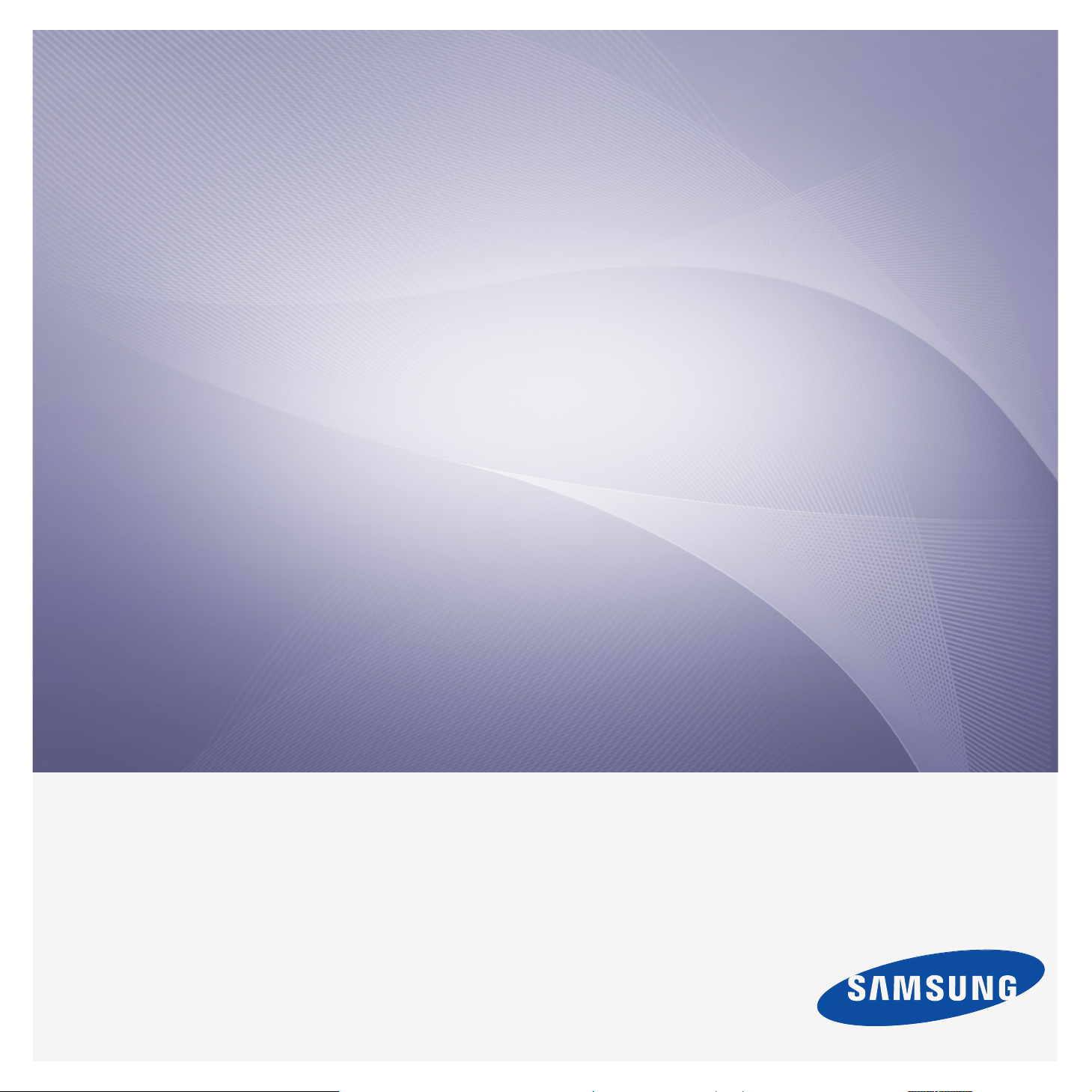
CLX-9252 9352 Series
SCX-8230 8240 Series
Цветной
многофункциональный
принтер
Руководство пользователя
imagine the possibilities
Благодарим вас за покупку устройства
Samsung.
Page 2
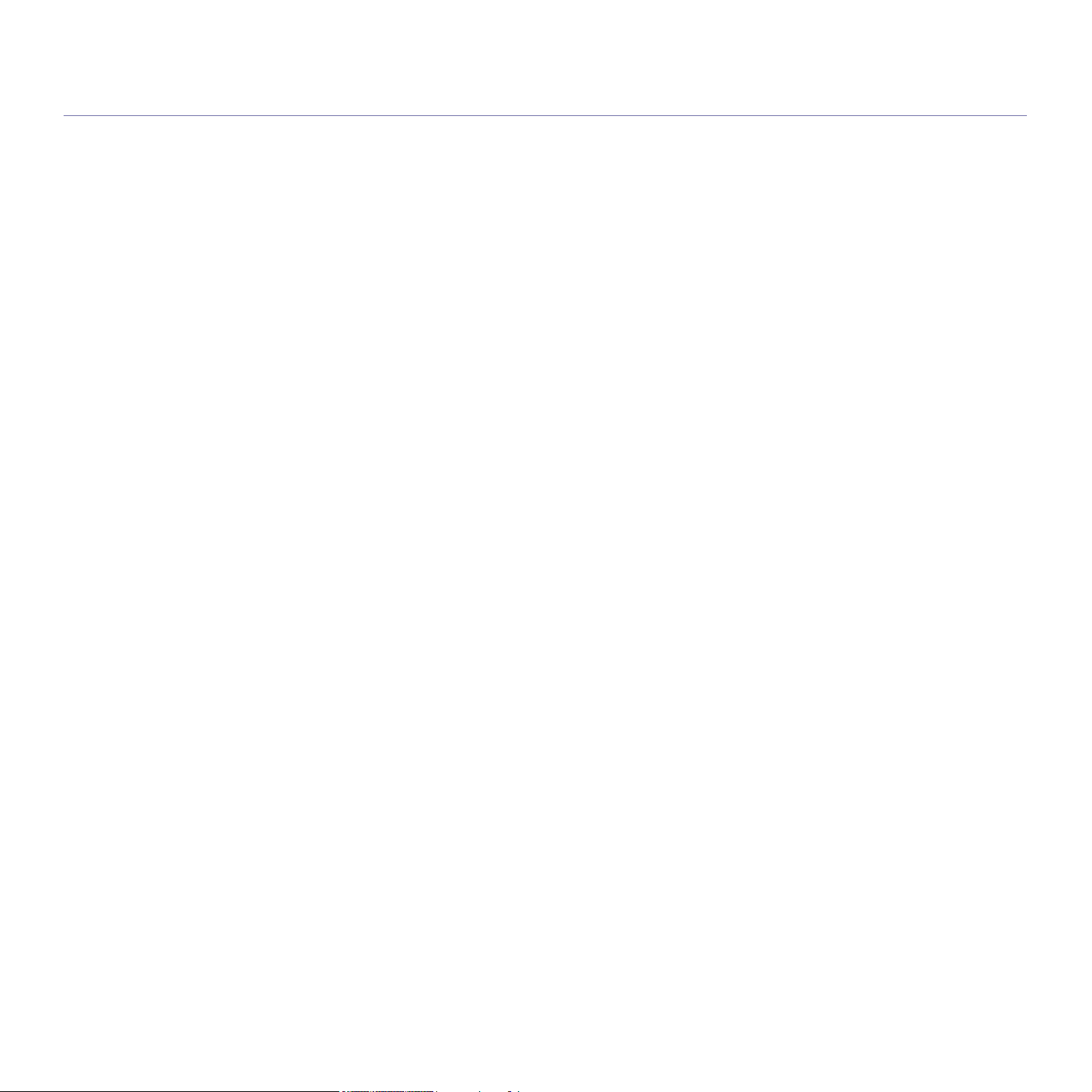
Авторские права
© 2010 Samsung Electronics Co., Ltd. Все права защищены.
Данное руководство пользователя предназначено только для ознакомления. Любая информация, содержащаяся в нем, может быть изменена без
предупреждения.
Корпорация Samsung Electronics не несет ответственности за какие бы то ни было убытки, прямые или косвенные, вызванные использованием данного
Руководства пользователя или связанные с ним.
• Наименование Samsung и логотип Samsung являются товарными знаками компании
• PCL и PCL 6 являются товарными знаками компании Hewlett-Packard.
• Microsoft, Windows, Windows Vista, Windows 7 и Windows 2008 Server R2 являются зарегистрированными товарными знаками корпорации Microsoft.
• PostScript 3 является товарным знаком компании Adobe System, Inc.
• Данный продукт содержит программное обеспечение, разработанное в Калифорнийском Университете, Ирвин, для использования в проекте DAV
Explorer (http://www.ics.uci.edu/~webdav/).
• ABBYY® FineReader® Engine for Embedded OS © 2009 ABBYY. ABBYY FineReader – the keenest eye in OCR. ABBYY, FINEREADER и ABBYY
FineReader являются зарегистрированными торговыми марками ABBYY Software Ltd.
• Все другие товарные знаки и названия продуктов являются собственностью их
Лицензионное соглашение об использовании открытого кода приведено в файле LICENSE.txt, который находится на компакт-диске, входящем в
комплект поставки.
ИСПОЛЬЗОВАНИЕ ДАННОГО УСТРОЙСТВА В ЦЕЛЯХ ПРОИЗВОДСТВА ФАЛЬШИВЫХ ДЕНЕЖНЫХ ЗНАКОВ И ИХ ДАЛЬНЕЙШЕЕ
РАСПРОСТРАНЕНИЕ БУДУТ ПРЕСЛЕДОВАТЬСЯ ПО ЗАКОНУ.
REV. 1.00
Samsung Electronics Co., Ltd.
законных владельцев — компаний или организаций.
Авторские права_2
Page 3
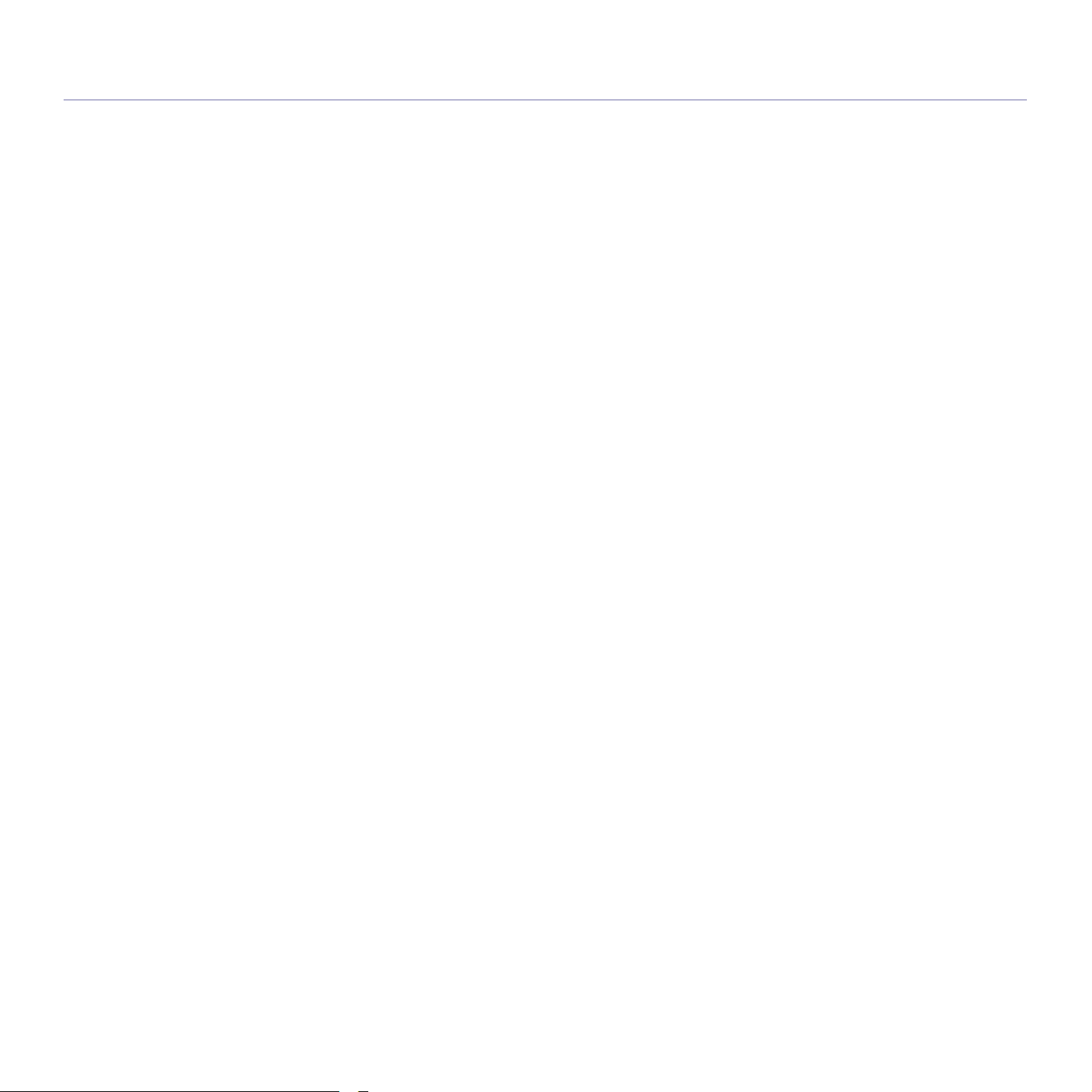
Содержание
АВТОРСКИЕ ПРАВА
2
СОДЕРЖАНИЕ
3
ВВЕДЕНИЕ
15
11 О Руководстве пользователя
13 Функции вашего нового устройства
15 Обзор устройства
15 Вид спереди 1
16 Вид спереди 2
17 Вид сзади
18 Вид изнутри (CLX-9252 9352 Series)
19 Вид изнутри (SCX-8230 8240 Series)
20 Вид со стандартным финишером (дополнительно)
21 Вид с финишером для буклетов 1 (дополнительно)
22 Вид с финишером для буклетов 2 (дополнительно)
23 Вид с подставкой и податчиком бумаги повышенной емкости
(дополнительно)
24 Обзор панели управления
25 Описание индикаторов состояния
26 Включение устройства
27 Выключение устройства.
28 Подключение кабеля принтера
28 Использование сетевого кабеля
28 Регулировка угла наклона панели управления
29 Обзор возможностей дисплея и полезных кнопок
29 Дисплей
29 Кнопка Счетчик
30 Кнопка Экономия
30 Кнопка Состояние задания
32 Кнопка Справка
32 Прервать
32 Кнопка Энергосбер.
33 Об экранной клавиатуре
33 Использование ручного степлера
34 Использование держателя для ручек и скрепок
35 Просмотр анимированных инструкций по устранению
неисправностей
МАТЕРИАЛЫ И ЛОТКИ
36
Содержание_ 3
36 Загрузка оригиналов
36 На стеклe экспонирования
37 В дуплексный автоподатчик
38 Выбор материала для печати
38 Рекомендации по выбору материалов для печати
39 Загрузка бумаги в лоток
39 Стандартный лоток / дополнительный двойной кассетный лоток
41 Дополнительный податчик бумаги повышенной емкости
43 Многоцелевой лоток
45 Формат бумаги определяется автоматически
46 Печать на специальных материалах
46 Конверт
47 Прозр. пленка
Page 4

Содержание
47 Наклейки
48 Картон / Бумага нестандартного размера
48 Бумага для фирменных бланков / Готовые формы
48 Глянцевая бумага
49 Настройка лотков
49 Выбор размера бумаги
49 Выбор типа бумаги
49 Переключатель автовыбора лотка
50 Автопродолжение
50 Замена бумаги
50 Настройка приоритета лотков
50 Настройка сообщения о подтверждении лотка
КОПИРОВАНИЕ
52
52 Содержание окна «Копирование»
52 Вкладка Основные
53 Вкладка Дополнит.
53 Вкладка Изображение
54 Основные операции копирования
55 Копирование оригиналов различных размеров
56 Изменение параметров для каждой копии
56 Выбор лотка подачи бумаги
57 Уменьшение и увеличение копий
57 Копирование нескольких сторон
58 Выбор цветового режима (только для моделей CLX-9252 9352
59 Выбор формы копий
64 Изменение яркости
64 Пробное копирование
65 Специальные функции копирования
65
66 Выбор ориентации оригиналов
66 Копирование удостоверений личности
68 Несколько копий на странице
71 Повтор изображения
71 Копирование со смещением изображения
72 Копирование буклета
73 Копирование книги
74 Копирование обложек
75 Копирование прозрачных пленок
75 Водян. зн.
76 Наложения
76 Штамп
77 Копирование плакатов
78 Выбор скорости двустороннего сканирования
78 Настройка уведомления о завершении задания
78 Сборка задания
79 Выбор типа оригинала
79 Удаление краев
80
80 Изменение контрастности
80 Копирование зеркального изображения
81 Настройка фона
81 Удаление просвечивающих изображений
81 Копирование негативного изображения
83 Использование настройки программы
83 Сохранение параметра Программы
83 Настройка сообщения Программы
83 Управление параметром Программы
Series)
Выбор размера оригиналов
Изменение резкости
Содержание_ 4
Page 5

Содержание
83 Использование предыдущих настроек
84 Сохранение документов
84 Использование меню Быстрое копирование
СКАНИР.
86
86 Основной Метод сканирования
86 Способы сканирования
87 Сканирование оригиналов и отправка результатов по
электронной почте (Сканир. в эл. почту)
87 Экран Скан.в сооб.
88 Отправка отсканированного изображения нескольким адресатам в
виде вложения
89 Ввод адресов электронной почты
89 Повторная отправка данных на недавно использованный адрес
электронной почты
90 Печать отчета о подтверждении отправления электронной почты
Сканирование оригиналов и отправка результатов через SMB/
90
WEBDAV/FTP (Сканирование на сервер)
90 Экран Сканировать на сервер
92 Сканирование и отправка изображений на сервер SMB/WEBDAV/
92 Ввод адресов сервера
94 Повторная отправка данных на недавно использованный адрес
94 Пример конфигурации безопасности для анонимного пользователя
96 Сканирование оригиналов и отправка на флэш-накопитель USB
96 Экран
97 Сканирование на флэш-накопитель USB
97 Присоединение сохраненных документов
97 Отправка сохраненного документа
98 Предварительный просмотр сканируемого изображения
98 Использование кнопки Предварительный просмотр
98 Изменение параметров функции сканирования
98 Сканирование оригинала с обеих сторон
99 Изменение разрешения
99 Выбор размера оригиналов
99 Выбор ориентации оригиналов
100 Задержка отправки отсканированного изображения
100 Сканирование книги
101 Сборка задания
102 Настройка уведомления о завершении задания
102 Выбор типа оригинала
102 Выбор цветового режима
103 Изменение Яркость
103 Изменение резкости
103 Изменение контрастности
103 Настройка фона
104 Удаление просвечивающих изображений
104 Скан. до края
104 Качес.
104 Наб.пар.ск.
105 Формат
105 Имя файла
106 Полит. файлов
106 Создание папки
106 Использование настройки программы
FTP
сервера
SMB-сервера
(сканировать на USB)
Сканир. на USB
Содержание_ 5
Page 6

Содержание
106 Сохранение параметра Программы
106 Настройка параметра Программы
107 Управление параметром Программы
107 Использование предыдущих настроек
107 Сохранение документов
108 Сканирование оригиналов и отправка их на компьютер
(сканирование на ПК)
108 Для устройства, подключенного через сеть
109 Использование программы Диспетчер сканирования и работы с
факсимильными сообщениями 2 Samsung
110 Средство сканирования
111 Сканирование с помощью TWAIN-совместимых приложений
111 Сканирование в среде Macintosh
111
111 Сканирование в среде Linux
111 Сканирование
112 Добавление параметров типа задания
112 Использование приложения Image Manager
Сканирование по сети
ОБРАБОТКА ФАКСОВ (ДОПОЛНИТЕЛЬНАЯ
ВОЗМОЖНОСТЬ)
114
114 Подготовка к отправке факса
114 Использование функций факса на компьютере
114 Отправка факса (Windows)
115 Просмотр списка отправленных факсов (Windows)
115 Отправка факса (Macintosh)
116 Описание экрана «Факс»
116 Вкладка Основные
116 Вкладка Дополнит.
117 Вкладка Изображение
117 Отправка факса
117 Параметры заголовок факса
117 Отправка факса
118 Отправка факса с использованием номеров быстрого набора
118 Отправка факса вручную с помощью функции Без
118 Отправка факсов вручную с дополнительного телефона
119 Автоматический повтор отправки
119 Повторный вызов последнего набранного номера
119 Отложенная передача факса
120 Отправка приоритетный факс
120 Прием факса
120 Смена режимов приема
120 Прием факсов вручную в режиме «Телефон»
120 Автоматический прием в режиме Автоответчик / факс
121 Прием факсов вручную с дополнительного дополнительный
121 Прием в режиме безопасного
121 Выбор выходного лотка для полученного факса
122 Печать полученногоd факсов на обеих сторонах листа бумаги
122 Прием факсов в память
122 Установка параметров документа
122 Выбор размера оригиналов
122 Факс на двух сторонах оригинала
123 Выбор ориентации оригиналов
123 Изменение разрешения
124 Выбор типа оригинала
124 Выбор цветового режима
124 Изменение яркости
124 Настройка фона
телефон
приема
снятия трубки
Содержание_ 6
Page 7
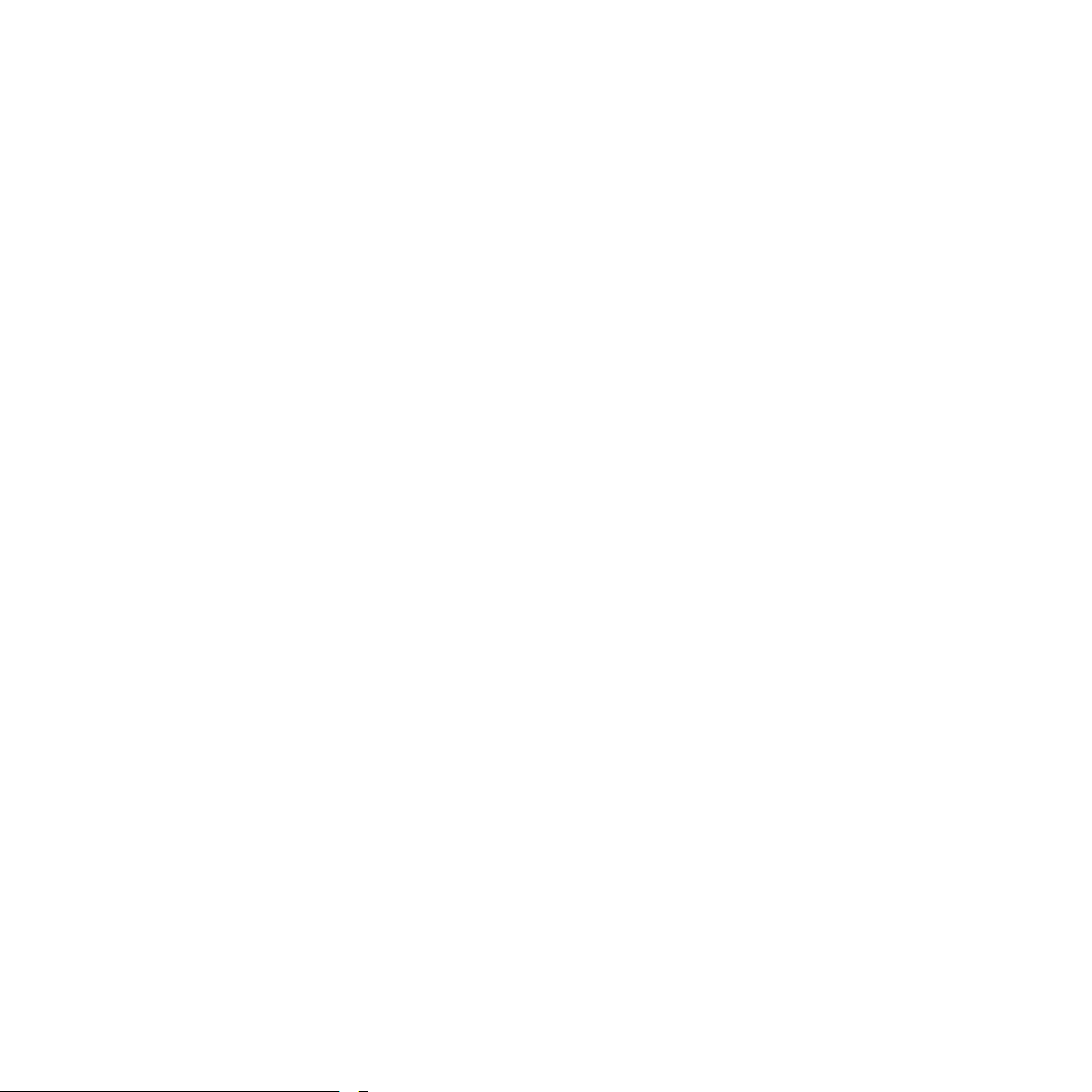
Содержание
125 Удаление просвечивающих изображений
125 Пересылка факсов другому получателю
125 О параметрах Парам.перенапр.фкс.
125 Настройка параметров перенаправления факса
126 Настройка параметров нежелательных факсов
126 Печать отчет о факсах
127 Использование настройки программы
127 Сохранение параметра Программы
127 Настройка сообщения Программы
128 Управление параметром Программы
128 Использование предыдущих настроек
128 Сохранение документов
НАСТРОЙКА АДРЕСНОЙ КНИГИ
130
ПЕЧАТЬ
139
130 Настройка адресной книги с помощью панели управления
130 Сохранение индивидуальных адресов (Факс, Эл. почта)
130 Сохранение индивидуальных адресов (SMB, FTP, WebDAV)
131 Редактирование индивидуального адреса
132 Сохранение адреса группы
132 Редактирование адреса группы
132 Поиск записи в адресной книге
133 Удаление записи адресной книги
133 Проверка записи в адресной книге
133 Настройка телефонной книги с помощью приложения SyncThru™
Web Service
133 Сохранение на локальном
139 Системные требования
139 ОС Windows
139 Macintosh
140 Linux
140 UNIX
140 Знакомство с полезными программами
140 Samsung Anyweb Print
140 Характеристики драйвера принтера
140 Драйвер принтера PCL
140 драйвер XPS
141 Драйвер принтера PostScript
141 Основные операции печати
142 Отмена задания печати
142 Доступ к настройкам печати
143 Режим печати
144 Вкладка Основные
144 Вкладка Бумага
145 Вкладка Графика
147 Вкладка Отделка
148 Вкладка Дополнительно
149 Вкладка Экономия
149 Вкладка Samsung
149 Использование набора параметров
150 Использование справки
150 Настройка
152 Специальные функции печати
152 Печать несколько страниц на одной стороне листа бумаги
152 Печать плакатов
152 Печать брошюр
153 Печать на двух сторонах листа
меню Параметры устройства
устройстве
Содержание_ 7
Page 8

Содержание
153 Изменение размера печати документа
154 Масштабирование документа по размеру бумаги
154 Использование водяных знаков
155 Использование наложений
156 печать транспарантов
156 Настройка Direct Printing Utility
156 Что такое Direct Printing Utility?
156 Печать
156 Из контекстного меню
157 Изменение стандартных параметров печати
157 Выбор устройства по умолчанию
157 Печать в файл (PRN)
157 Печать в Macintosh
157 Печать документа
158 Включение дополнительных устройств или компонентов
158 Изменение настроек принтера
161 Печать несколько страниц на одной стороне листа бумаги
161 Печать на обеих сторонах листа
162 Печать в Linux
162 Печать из приложений
162 Печать файлов
162 Настройка свойств принтера
163 Печать в UNIX
163 Запуск задания печати
163 Изменение настроек принтера
ИСПОЛЬЗОВАНИЕ ФЛЭШ-НАКОПИТЕЛЯ USB
165
ПАПКА ДОКУМЕНТОВ
168
165 Содержание экрана USB
165 Об устройстве для работы с USB-накопителями
166 Печать с флэш-накопителя USB
167 Управление флэш-накопителем USB
167 Удаление файла изображения
167 Форматирование флэш-накопителя USB
167 Просмотр емкости флэш-накопителя USB
168 Об экране папки документов
169 Настройка папки
169 Создать папку
169 Изменить папку
170 Удалить папку
170 Сохранение документов
171 Подробные сведения об экране папки документов
171 Использование функций папки документов
171 Выбор типа задания
171 Предварительный просмотр сохраненных данных
172 Добавление отсканированных данных
173 Просмотр подробной информации
173 Редактирование сохраненных данных
173 Удаление сохраненных данных
174 Отправка сохраненных данных
177 Печать сохраненных данных
177 Печать
178 Объединение сохраненных данных
178 Использование папки с SyncThru™ Web Service
178 Настройки папки
сведений о сохраненных данных
Содержание_ 8
Page 9

Содержание
ИНСТРУМЕНТЫ УПРАВЛЕНИЯ
183
УСТРАНЕНИЕ НЕИСПРАВНОСТЕЙ
190
183 Easy Capture Manager
183 Samsung AnyWeb Print
183 Easy Eco Driver
183 Работа с Samsung Easy Printer Manager
183 Знакомство с приложением Samsung Easy Printer Manager
184 Обзор расширенного интерфейса
185 Работа с приложением Samsung Printer Status
185 Обзор приложения Samsung Printer Status
185 Работа с Samsung Easy Document Creator
185 Знакомство с программой Samsung Easy Document Creator
187 Использование функций
188 плагины
188 Работа в Linux с Unified Driver Configurator
188 Открытие Unified Driver Configurator
188 Printers configuration
189 Scanners configuration
189 Ports configuration
190 Перераспределение тонера
192 Замена картриджа с тонером
194 Очистка пылесборной планки и зарядных устройств блоков
переноса изображения
198 Замена блока переноса изображения
202 Замена контейнера для отработанного тонера
204 Устранение замятия документа
204 Замятие оригинала в передней части сканера
205 Замятие оригинала внутри сканера
207 Замятие оригинала во время переворота бумаги в сканере
208 Замятие оригинала в передней части
210 Замятие оригинала в области выхода сканера
212 Замятие оригинала в области выхода двусторонней печати сканера
215 Рекомендации по предотвращению замятия бумаги
215 Удаление замятой бумаги
215 Замятие бумаги в лотке 1
217 Замятие бумаги в лотке 2
218 Замятие бумаги в лотке 3
219 Замятие бумаги в лотке 4
220 Замятие бумаги в податчике бумаги повышенной емкости
221 Замятие бумаги в многоцелевом лотке
221 Замятие бумаги внутри устройства (область подачи 1)
222 Замятие бумаги внутри устройства (область подачи 2)
223 Замятие бумаги внутри устройства (область подачи 3)
223 Замятие бумаги внутри устройства (область подачи 4)
224 Замятие бумаги внутри устройства (замятие при выравнивании)
225 Замятие бумаги внутри устройства (замятие на выходе
термофиксатора)
225 Замятие бумаги в верхней
(замятие при возврате в блок двусторонней печати)
226 Замятие бумаги в верхней части блока двусторонней печати
(замятие в блоке двусторонней печати 1)
227 Замятие бумаги внутри блока двусторонней печати (замятие в блоке
двусторонней печати 2)
228 Замятие бумаги в нижней части блока двусторонней печати
(замятие в блоке двусторонней печати
228 Замятие бумаги в области выхода (замятие на выходе, лицевая
сторона вниз)
229 Замятие бумаги в области выхода (замятие на выходе, лицевая
части блока двусторонней печати
сканера: двусторонняя печать
)
Содержание_ 9
Page 10

Содержание
сторона вверх)
230 Замятие бумаги внутри финишера при перемещении в верхний
230 Замятие бумаги в области выхода финишера при перемещении в
231 Замятие бумаги внутри финишера при перемещении в главный
231 Замятие бумаги в области выхода финишера при перемещении в
233 Замятие внутри переходного блока финишера
234 Замятие бумаги в
235 Замятие бумаги в области дырокола финишера
236 Замятие бумаги в области входа финишера для брошюр (только
237 Замятие бумаги внутри финишера для брошюр (только финишер
239 Замятие бумаги перед областью сгиба брошюр (только финишер
241 Замятие бумаги
242 Значение сообщений на дисплее
251 Устранение других неполадок
251 Неполадки кабеля или источника питания
251 Неполадки в работе дисплея
252 Проблемы при подаче бумаги
253 Неполадки при печати
255 Проблемы качества печати
258 Неполадки при копировании
258 Неполадки при сканировании
259 Неисправности программы Диспетчер сканирования и работы с
259 Неполадки факса (дополнительно)
260 Обычный проблемы при использовании PostScript
260 Обычный проблемы в операционной системе Windows
261 Типичные проблемы в операционной системе Linux
262 Обычный проблемы в Macintosh
263 Технические характеристики
лоток
верхний лоток
лоток
главный лоток
области входа финишера
финишер для брошюр на 3250 листов)
для брошюр на 3250 листов)
для брошюр на 3250 листов)
брошюр на 3250 листов)
факсимильными
за областью сгиба брошюр (только финишер для
сообщениями 2
CONTACT SAMSUNG WORLDWIDE
268
АЛФАВИТНЫЙ УКАЗАТЕЛЬ
277
Содержание_ 10
Page 11
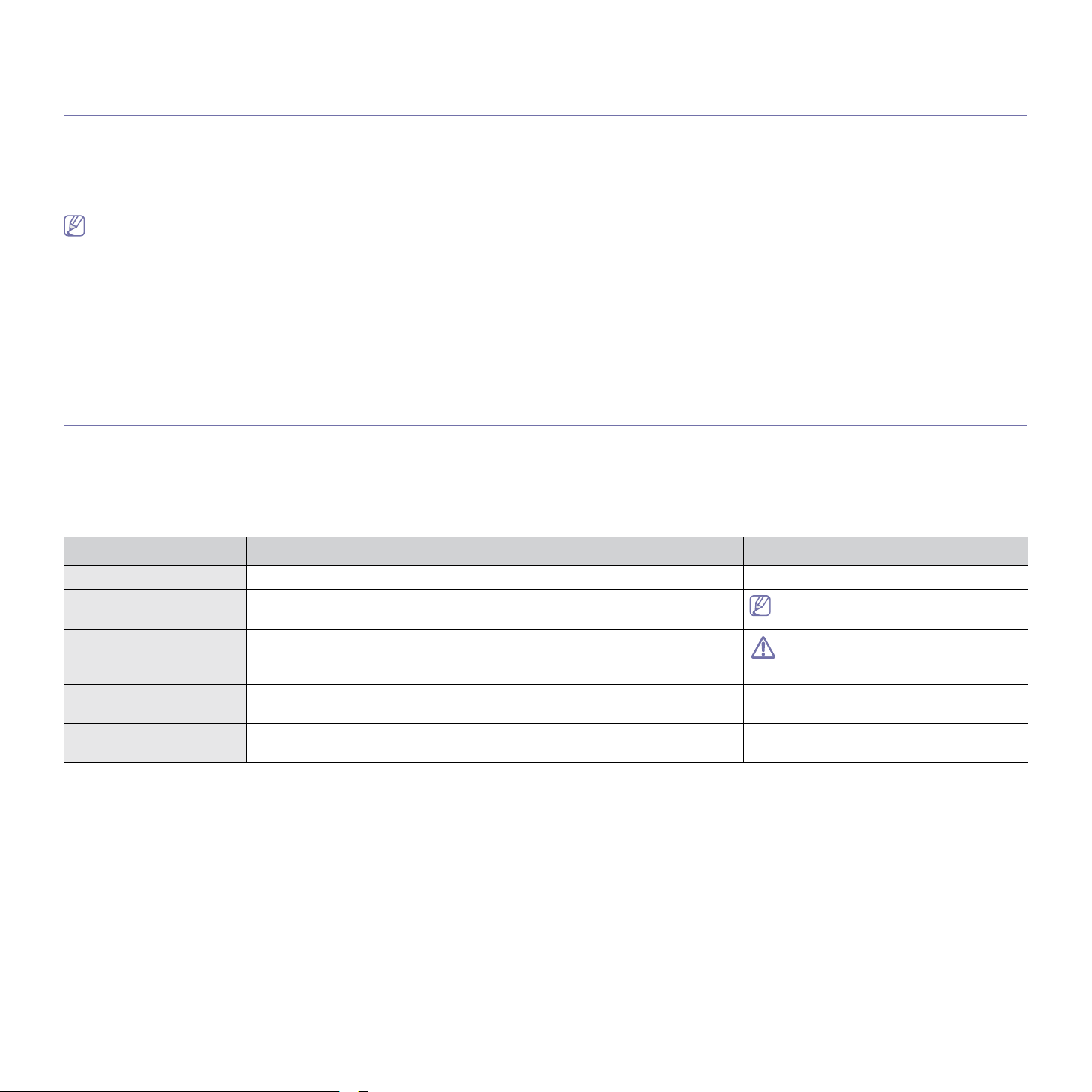
О Руководстве пользователя
В настоящем Руководстве пользователя приведены основные сведения об устройстве, а также детальное
описание порядка его использования. Руководство по установке и использованию устройства предназначено как
для начинающих, так и для опытных пользователей.
• Перед началом эксплуатации устройства следует ознакомиться с информацией о безопасности.
• Решения проблем, связанных с эксплуатацией устройства, приведены в разделе по устранению неисправностей (см. «Устранение
неисправностей» на стр. 190).
• Объяснение терминов, используемых в данном руководстве пользователя, содержится в глоссарии (см. «Глоссарий» на стр.271).
• Для поиска информации можно использовать указатель.
• В
зависимости от модели и комплектации конкретного устройства его вид может отличаться от приведенного на иллюстрациях в данном
Руководстве пользователя.
• В зависимости от модели и комплектации устройства вид дисплея может отличаться от приведенного на иллюстрациях в данном Руководстве
пользователя.
• Операции, приведенные в данном Руководстве пользователя, в основном предназначены для выполнения в
Условные обозначения
Некоторые термины настоящего руководства имеют одинаковое значение, например:
• «документ» и «оригинал»;
• «бумага», «материал» и «материал для печати»;
• «устройство», «принтер» и «МФУ».
В следующей таблице приведены условные обозначения, используемые в данном руководстве.
среде Windows XP.
Условные обозначения Описание Пример
Полужирный Для отображения текста на дисплее или названий кнопок на устройстве. Старт
Примечание Содержит дополнительные сведения или подробные описания функций и
возможностей устройства.
Внимание! Содержит инструкции по защите устройства от возможных механических
повреждений и неисправностей.
Сноска Содержит дополнительные сведения, поясняющие отдельные слова или
фразу.
(Перекрестная ссылка) Ссылка на страницу с дополнительной подробной информацией.(см. «Дополнительные сведения» на
Формат вывода даты в разных
странах может различаться.
Не прикасайтесь к нижней части
картриджа, окрашенной в зеленый
цвет.
a. страниц в минуту
стр.12).
О Руководстве пользователя_11
Page 12

Дополнительные сведения
Сведения об установке и эксплуатации устройства см. в следующих печатных и электронных документах.
Наименование
документа
Руководство по
установке
Краткое
справочное
руководство
Интерактивное
Руководство
пользователя
Справка по
драйверу
устройства
Описание
Содержит инструкции по настройке устройства. Следуйте данным инструкциям при подготовке устройства к работе.
В данном руководстве содержатся описания действий и наиболее часто используемых функций, после ознакомления с
которыми можно непосредственно приступить к работе с устройством.
Содержит пошаговые инструкции по использованию всех функций устройства, сведения по его обслуживанию, выявлению и
устранению неполадок и установке дополнительных компонентов.
Справка содержит информацию о драйвере принтера, а также инструкции по настройке параметров печати (см. Руководство
пользователя).
Веб-сайт Samsung При наличии доступа в Интернет получить справку, поддержку, а также драйверы принтера, руководства и информацию о
заказе материалов можно на веб-сайте корпорации Samsung (www.samsung.com/printer).
Загружаемое
программное
обеспечение
С веб-сайта Samsung можно загрузить полезное программное
• SyncThru
несколько устройств одновременно. Это ПО предназначено только для сетевых моделей (http://
solution.samsungprinter.com).
• Samsung AnyWeb Print: позволяет пользователям производить снимки экрана веб-сайта в Windows Internet Explorer (http:/
/solution.samsungprinter.com/personal/anywebprint).
• Драйвер XPS: предназначен для печати документов в формате XPS. Драйвер принтера, поддерживающего формат XPS,
может быть установлен только в ОС Windows Vista или более
TM
Web Admin Service: программа, которая может быть полезна для сетевых администраторов, обслуживающих
обеспечение.
поздних версиях (www.samsung.com/printer).
О Руководстве пользователя_12
Page 13
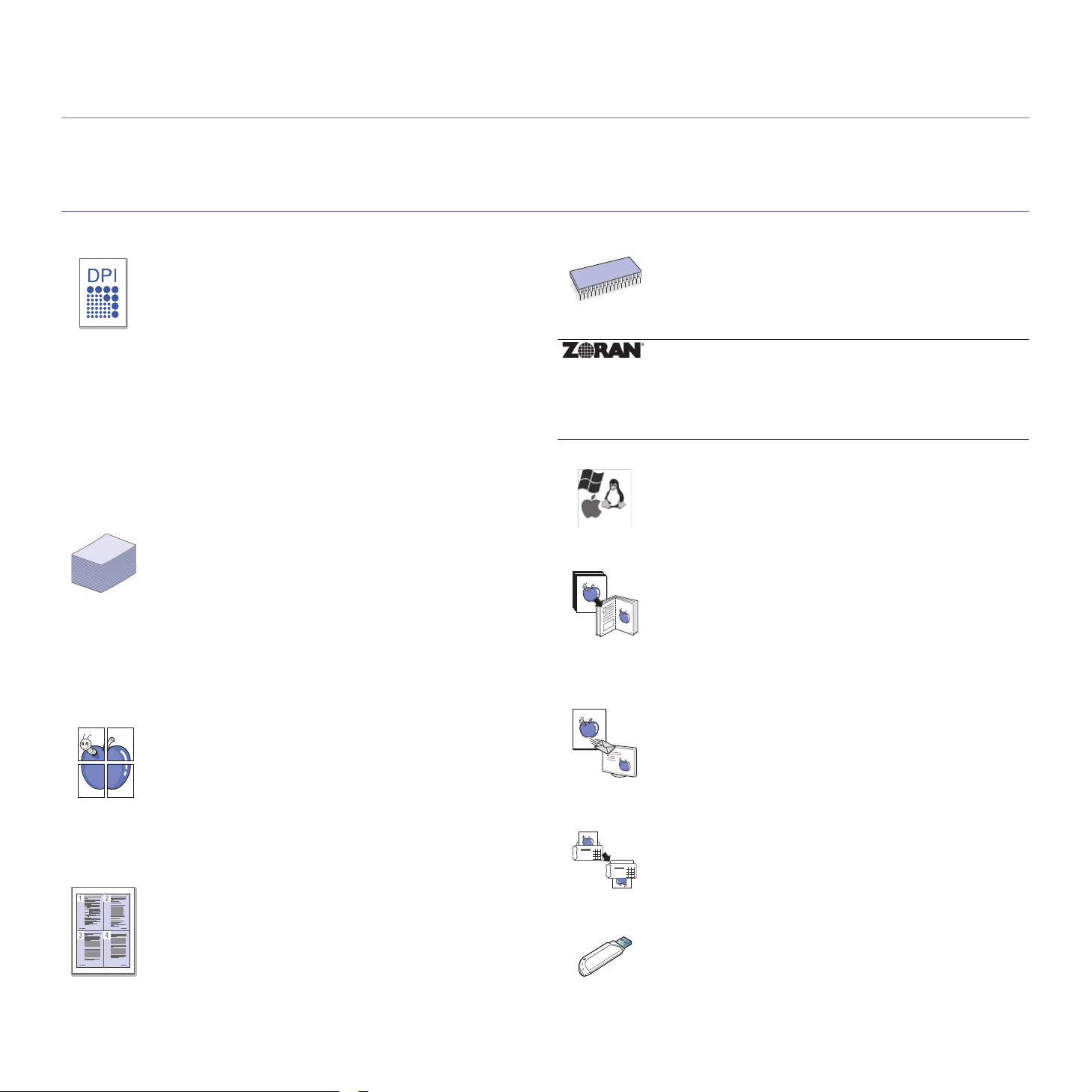
Функции вашего нового устройства
Данное устройство поддерживает ряд специальных функций, позволяющих улучшить качество печати документов.
Специальные Функции
Быстрая и высококачественная печать
• Печать можно выполнять с разрешением до 9600 x 600 тчк/
дюйм (фактическое разрешение) (600 x 600 x 4 тчк/дюйм).
• CLX-9352 выполняет печать на бумаге формата A4 или
Letter со скоростью до 35 стр./мин. CLX-9252 Series
выполняет печать на бумаге формата A4 или Letter со
скоростью до 25 стр./мин.
• Устройство CLX-9352 Series выполняет печать на бумаге
формата A3 со скоростью до 17 стр./мин. Устройство
CLX-9252 Series выполняет печать на бумаге формата A3 со
скоростью до 12 стр./мин.
• SCX-8240 выполняет печать на бумаге формата A4 или
Letter со скоростью до 40 стр./мин. SCX-8230 Series
выполняет печать на бумаге формата A4 или Letter со
скоростью до 30 стр./мин.
• Устройство SCX-8240 Series выполняет печать на бумаге
формата A3 со скоростью до 20 стр./мин. Устройство
SCX-8230 Series выполняет печать на бумаге формата A3 со
скоростью до 15 стр./мин.
Поддержка разнообразных типов материалов для
печати
• Многоцелевой лоток поддерживает применение
различных печатных материалов (см. «Характеристики
материала для печати» на стр. 265).
• Также в него можно загрузить до 100 листов обычной
бумаги.
• В стандартный лоток и дополнительный двойной
кассетный лоток (емкость каждого составляет 1040
листов) можно загружать бумагу разных размеров.
• Дополнительный податчик бумаги повышенной емкости
на 2000 листов поддерживает различные
форматов A4 и Letter (см. «Характеристики материала
для печати» на стр. 265).
Создание профессиональных документов
• Печать плакатов. Текст и изображение на каждой
странице документа можно увеличить, распечатать на
нескольких листах бумаги и склеить (см. «Печать
плакатов» на стр.152).
• Печать водяных знаков. Можно пометить документы
какой-либо надписью, например «Конфиденциально»
(см. «Использование водяных знаков
• Готовые формы и фирменные бланки можно печатать на
обычной бумаге (см. «Использование наложений» на
стр. 155).
Экономия средств и времени
• В целях экономии бумаги можно распечатывать
несколько страниц на одном листе (см. «Печать
несколько страниц на одной стороне листа бумаги» на
стр. 152).
• Данное устройство позволяет сэкономить
электроэнергию, автоматически снижая ее потребление
режиме ожидания.
в
• Для экономии бумаги можно печатать на обеих сторонах
листа (функция двусторонней печати) (см. «Печать на
двух сторонах листа» на стр. 153).
типы бумаги
» на стр.154).
Расширение возможностей устройства
• Устройство имеет дополнительный разъем для
увеличения объема памяти (см. Расходные материалы и
дополнительные компоненты).
• Эмуляция Zoran IPS*, совместимая с PostScript 3 (PS),
делает возможной печать PS.
* Эмуляция Zoran IPS, совместимая с PostScript
3:
© Zoran Corporation, 1995-2005. Все права защищены.
Zoran, логотип Zoran, IPS/PS3 и OneImage являются
товарными знаками корпорации Zoran.
136 шрифтов PS3: содержит UFST и MicroType
корпорации Monotype Imaging Inc.
Печать в различных средах
• Устройство позволяет выполнять печать в различных
операционных системах, например Windows, Linux и
Macintosh.
• Устройство оборудовано сетевым интерфейсом.
Копирование оригиналов в различных форматах
• Устройство позволяет распечатывать несколько копий
исходного документа на одной странице (см. «Несколько
копий на странице» на стр.68).
• Специальные функции устройства позволяют удалять
фон при копировании каталогов и газет (см. «Настройка
на стр.81).
фона»
• Предусматривается одновременная настройка качества
печати и размера изображения.
Сканирование оригиналов и их немедленная отправка
• Цветное сканирование с качественным сжатием в
форматах JPEG, TIFF и PDF.
• Быстрое сканирование и передача файлов нескольким
адресатам методом сетевого сканирования (см.
«Сканир.» на стр. 86).
Отправка факсов в заранее установленное время
(дополнительная функция)
• Можно указать определенное время для передачи
факса, а также отправить его по сохраненным адресам
нескольких получателей.
• В зависимости от настройки после передачи факса
устройство может напечатать соответствующие отчеты.
Использование флэш-накопителей с интерфейсом USB
При наличии флэш-накопителя с интерфейсом USB, его можно
использовать в различных целях совместно с устройством.
• Можно сканировать документы и сохранять их на
флэш-накопителе.
• Данные можно распечатывать непосредственно с
флэш-накопителя (см. «Печать с флэш-накопителя USB»
на стр. 166).
Функции вашего нового устройства_13
Page 14
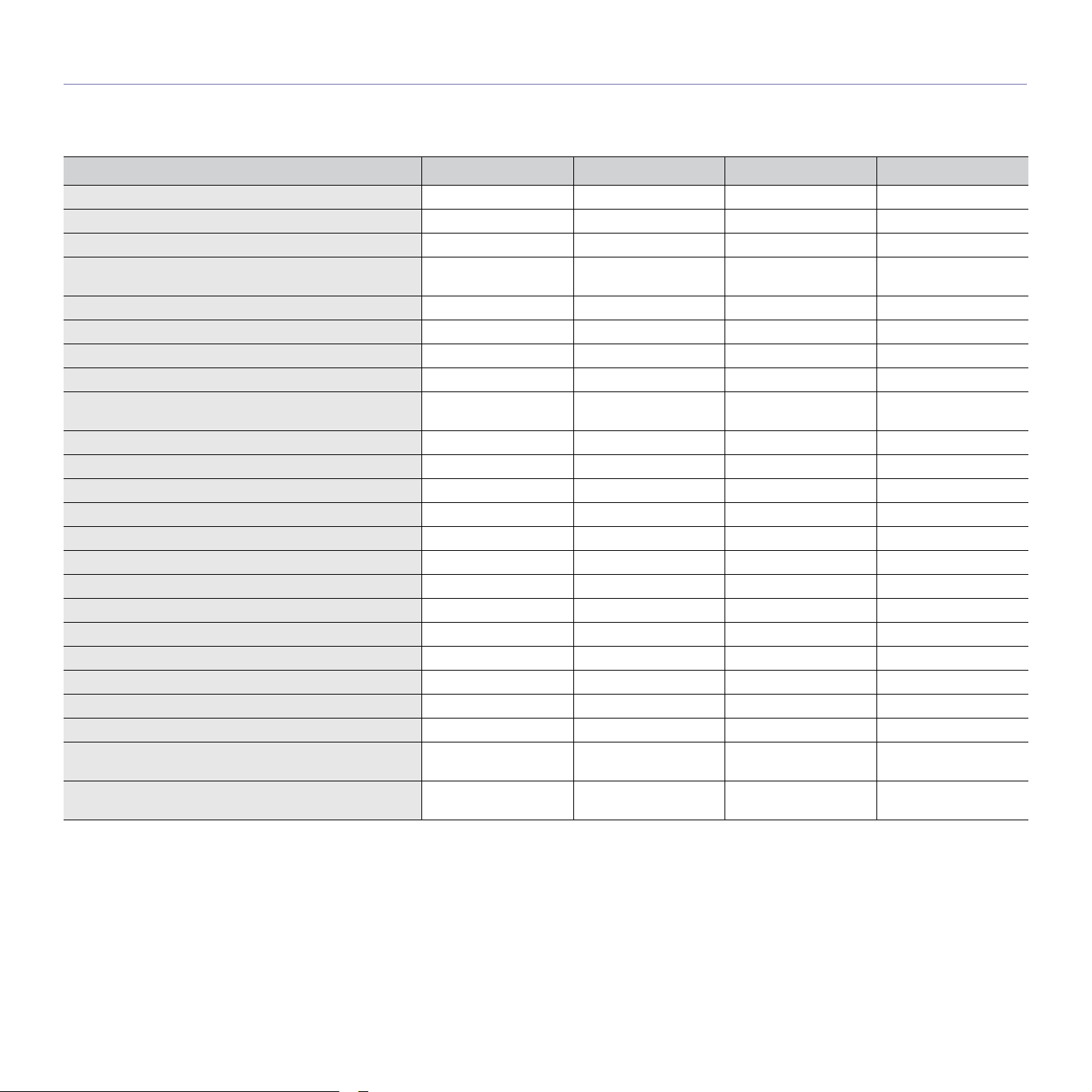
Функции различных моделей
Данное устройство поддерживает все требования, связанные с работой с документами, — от печати и копирования до передовых сетевых решений для
предприятий. Функции и комплектация устройств могут различаться в зависимости от модели и региона.
В таблице представлено сравнение различных моделей по функциям:
ФУНКЦИИ SCX-8230 Series: SCX-8240 Series CLX-9252 Series CLX-9352 Series
Интерфейс памяти USB ●●●●
Дуплексный автоподатчик ●●●●
Жесткий диск ●●●●
Интерфейс проводной локальной сети Ethernet 10/
100 Base TX
Дуплексная (двусторонняя) печать ●●●●
Правый выходной лоток ooo●
Стандартный финишер на 1250 листов oooo
Финишер для буклетов на 3250 листов oooo
Интерфейс подключения финишера к печатному
модулю
Дырокол на 2/3 отверстия oooo
Дырокол на 2/4 отверстия oooo
Подставка oooo
Двойной кассетный лоток oooo
Податчик бумаги повышенной емкости oooo
Рабочий стол oooo
Факсимильный модуль oooo
Многоканальный факсимильный модуль oooo
Интерфейс подключения внешних устройств oooo
Дополнительный модуль памяти 1 Г oooo
SmarThru Workflow x oooo
CounThru 2 oooo
Блок сканирования с расширенными функциями oooo
Модуль обогрева сканера для снижения
влажности
Модуль обогрева кассетного лотка для снижения
влажности
( ●: встроено, о: дополнительно)
●●●●
oooo
oooo
oooo
Функции вашего нового устройства_14
Page 15
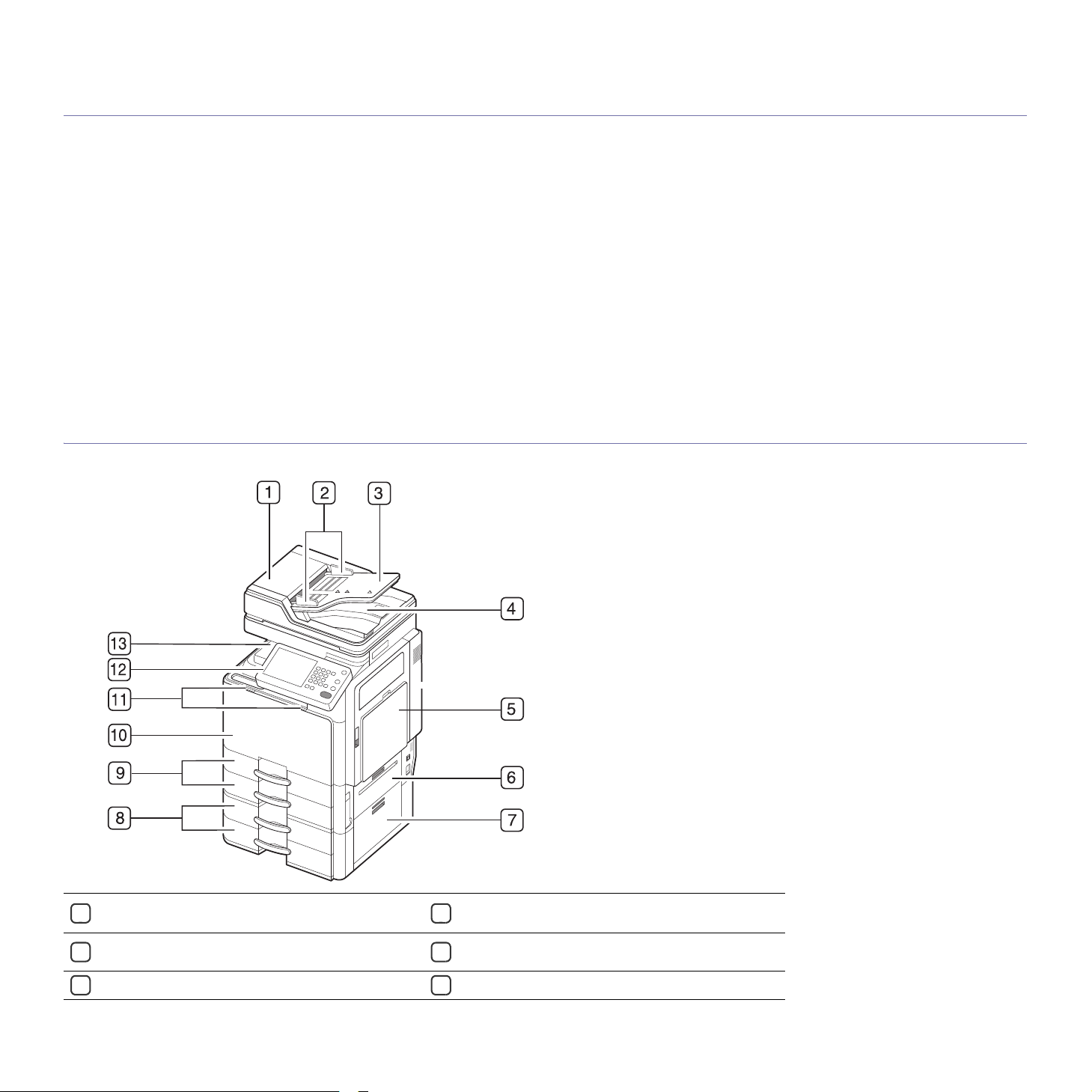
1.Введение
На рисунке показаны основные компоненты устройства.
Содержание главы:
• Обзор устройства
• Обзор панели управления
• Описание индикаторов состояния
• Включение устройства
• Подключение кабеля принтера
• Регулировка угла наклона панели управления
• Обзор возможностей дисплея и полезных кнопок
• Об экранной клавиатуре
• Использование ручного степлера
• Использование держателя для ручек и скрепок
• Просмотр анимированных инструкций по устранению неисправностей
Обзор устройства
Вид спереди 1
Крышка дуплексного автоподатчика
1
Дуплексный автоподатчик с направляющими
2
ширины
Входной лоток дуплексного автоподатчика
3
Дополнительный двойной кассетный лоток (лоток
8
3, лоток 4)
Стандартный лоток (лоток 1, лоток 2)
9
Передняя крышка
10
a
Введение_15
Page 16

Выходной лоток дуплексного автоподатчика
4
Многоцелевой лоток
5
Правая нижняя крышка стандартного лотка
6
Правая нижняя крышка дополнительного
7
двойного кассетного лотка
a.Дополнительное устройство.
Вид спереди 2
Ручка передней крышки
11
Панель управления
12
Центральный лоток
13
Cтекло экспонирования
1
Белая пластина
2
Многоцелевой лоток
3
Направляющая ширины бумаги в многоцелевом
4
лотке
Выключатель питания
5
Разъем для шнура питания
6
Порт USB (2 EA)
7
Введение_16
Page 17

Вид сзади
Кабель дополнительного двойного
1
кассетного лотка
Кабель дуплексного автоподатчика
2
Блокирующий винт сканера
3
Порт USB
4
Порт USB-накопителей
5
Разъем финишера
6
Сетевой порт
7
Введение_17
Page 18

Вид изнутри (CLX-9252 9352 Series)
Контейнер для
1
отработанного тонера
Картриджи с тонером
2
Блоки переноса
3
изображений
Внутренняя крышка
4
Чтобы получить доступ к блоку переноса изображения, следует извлечь контейнер для отработанного тонера. Удерживая левый и правый
блокирующие рычаги, потяните их наружу. Затем извлеките контейнер для отработанного тонера.
Введение_18
Page 19
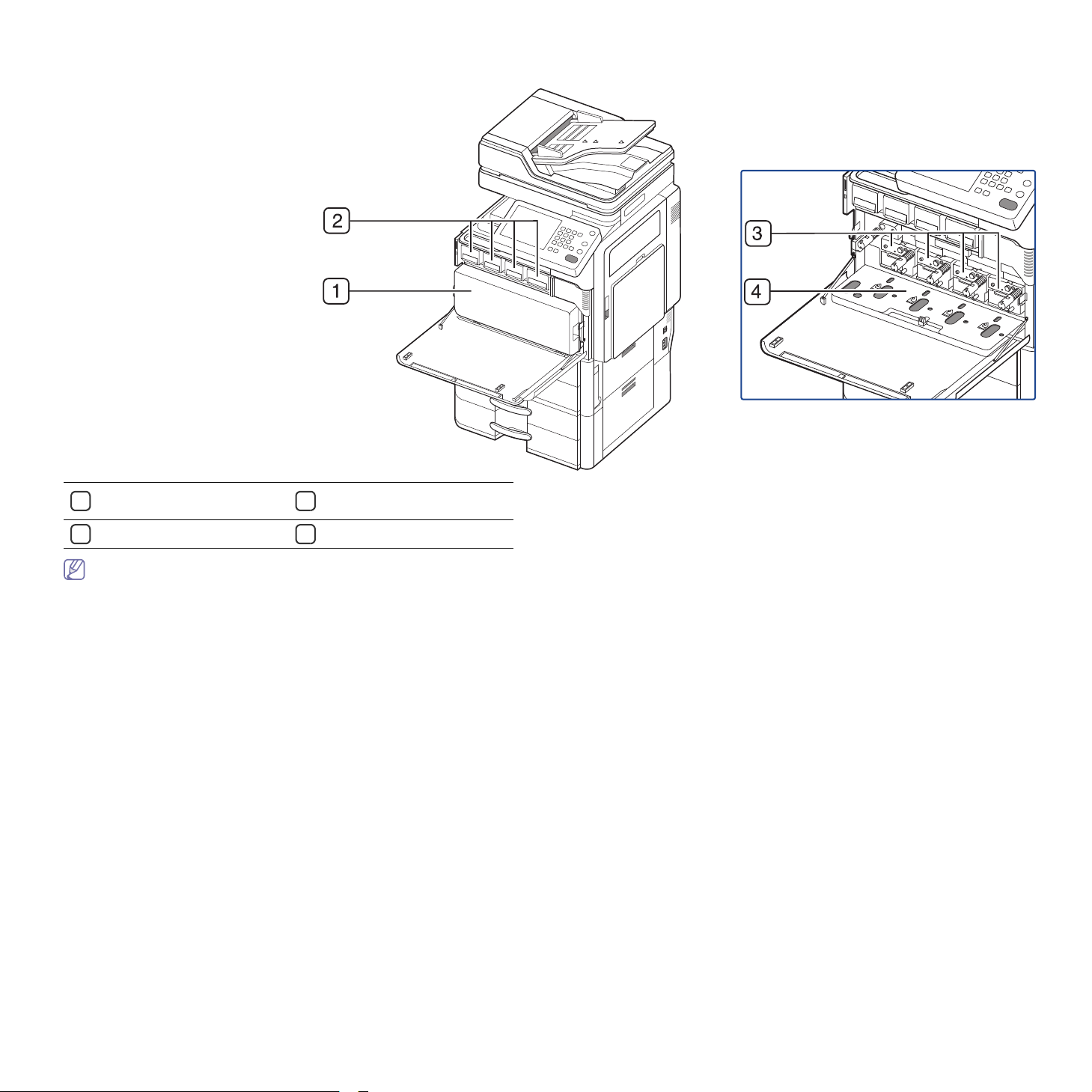
Вид изнутри (SCX-8230 8240 Series)
Контейнер для
1
отработанного тонера
Картридж с тонером
2
Блок переноса изображения
3
Фиксатор
4
Чтобы получить доступ к блоку переноса изображения, следует извлечь контейнер для отработанного тонера. Поднимите блокирующий рычаг
вверх. Затем извлеките контейнер для отработанного тонера.
Введение_19
Page 20

Вид со стандартным финишером (дополнительно)
Передняя крышка
1
стандартного финишера
Ручной степлер
2
Кнопка ручного степлера
3
Лоток финишера
4
Верхний лоток
5
Верхняя крышка
6
Ручка передней крышки
7
стандартного финишера
Подставка
8
Степлер
9
Введение_20
Page 21

Вид с финишером для буклетов 1 (дополнительно)
Лоток для брошюр
1
Лоток финишера
2
Передняя крышка
3
финишера для брошюр
Ручной степлер
4
Кнопка ручного степлера
5
Верхний лоток
6
Верхняя крышка
7
Ручка передней крышки
8
финишера для брошюр
Подставка
9
Введение_21
Page 22

Вид с финишером для буклетов 2 (дополнительно)
Режущее колесико
1
Ручка модуля для
2
изготовления брошюр
Фальцевальное колесико
3
Колесико для устранения
4
замятия брошюр
Степлер
5
Брошюровщик со скрепками
6
(2 EA)
Модуль для изготовления
7
брошюр
Чтобы открыть модуль для изготовления брошюр, вытяните его, удерживая за ручку.
Введение_22
Page 23

Вид с подставкой и податчиком бумаги повышенной емкости (дополнительно)
Подставка
1
Правая нижняя крышка податчика
2
бумаги повышенной емкости
Податчик бумаги
3
повышенной емкости
Введение_23
Page 24

Обзор панели управления
Дисплей
1
Индикатор Состояние
2
Состояние задания
3
Счетчик
4
Экономия
5
Энергосбер.
6
Цифровая клавиатура
7
Сброс
8
Справка
9
Сброс
10
Выход
11
Прервать
12
Остановить
13
Start
14
Питание
15
Индикация текущего состояния устройства и вывод подсказок во время работы. Использование дисплея упрощает
настройку меню.
Отображение информации о состоянии устройства (см. «Описание индикаторов состояния» на стр.25).
Отображение информации о текущих, находящихся в очереди, завершенных заданиях, а также о текущих кодах
ошибок или защищенных заданиях.
Отображение информации о количестве использованной бумаги (см. «Кнопка Счетчик» на стр. 29).
Включение режима экономичной печати (см. «Кнопка Экономия» на стр. 30).
Включение режима энергосбережения (см. «Кнопка Энергосбер.» на стр. 32).
Ввод чисел и буквенно-цифровых символов. Также можно вводить числовые значения для копий документов или
для использования других функций.
Сброс текущих настроек устройства.
Подробная информация о меню и состоянии этого устройства.
Удаление символов в области редактирования.
Выход пользователя из системы.
Остановка выполняемого задания для обработки срочного задания копирования.
Остановка операции в любой момент. На экране появляется всплывающее окно с описанием текущего задания,
которое пользователь может остановить или возобновить.
Запуск задания.
Включение и выключение питания. Если индикатор светится синим, устройство включено и готово к работе. Для
выключения устройства нажмите на эту кнопку и удерживайте ее более трех секунд. Нажмите Да при появлении
окна подтверждения.
Прикасаться к дисплею следует исключительно пальцами. Острые ручки и другие предметы могут повредить дисплей.
Введение_24
Page 25
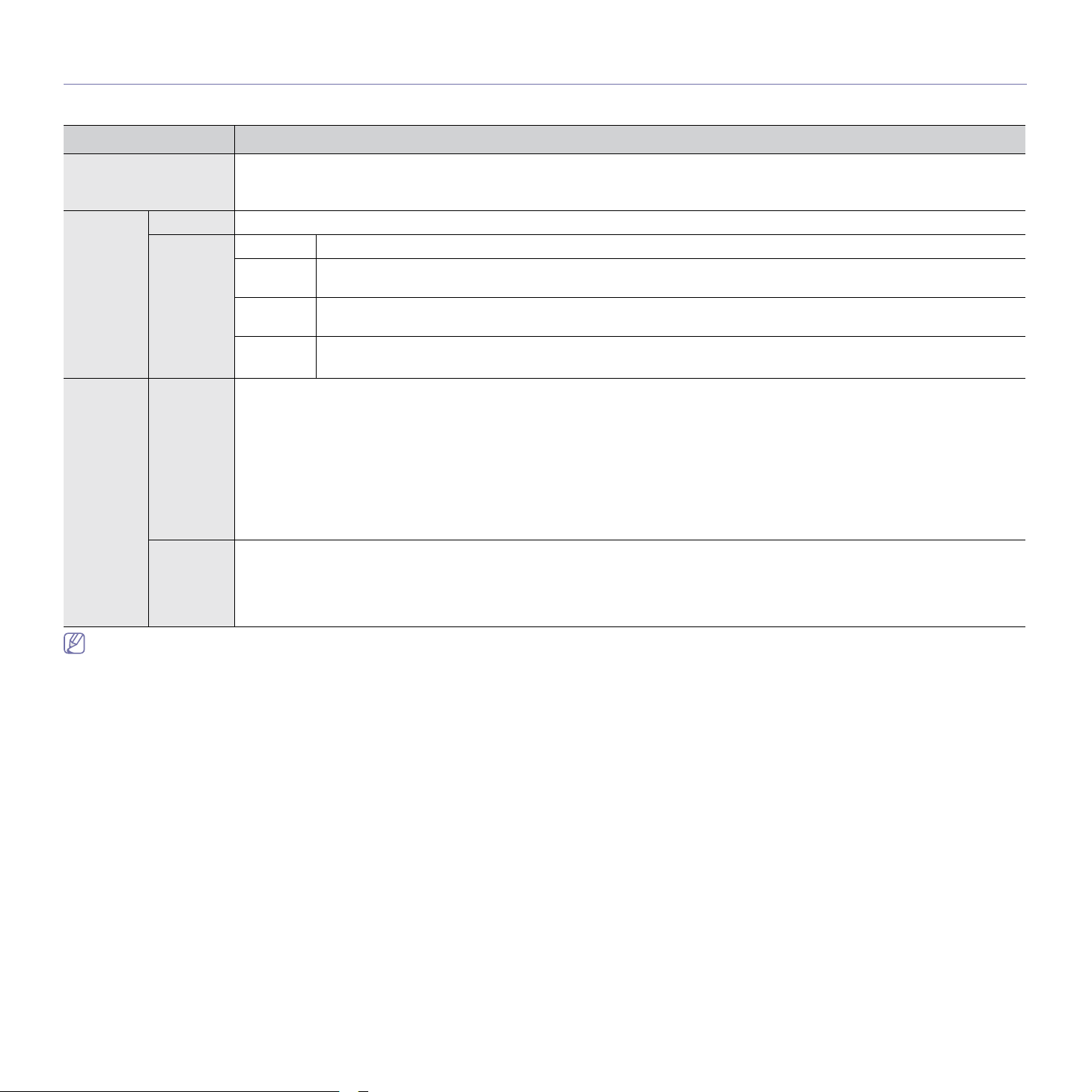
Описание индикаторов состояния
Цвет индикатора состояния показывает текущее состояние устройства.
Состояние Описание
Выкл. • Устройство выключено.
• Устройство находится в режиме энергосбережения. При получении данных или нажатии любой кнопки оно
автоматически переходит в рабочий режим.
Зеленый Вкл. Устройство включено и готово к использованию.
Мигает Факс Устройство отправляет или принимает факс.
Копирова
ние
Сканиров
ание
Печать • Редкое мигание индикатора состояния означает, что устройство получает данные с компьютера.
Красный Вкл. • Срок службы блока переноса изображения заканчивается. Замените блок изображения.
• Тонер в картридже полностью закончился. Замените картридж.
• Произошло замятие бумаги (см. «Удаление замятой бумаги» на стр. 215).
• Открыта крышка. Закройте крышку.
• В лотке отсутствует бумага. Загрузите бумагу в лоток (см. «Загрузка бумаги в лоток» на стр. 39).
• Работа устройства остановлена
дисплее» на стр.242).
• На устройстве не установлен контейнер для сбора тонера, или он заполнен (см. «Замена контейнера для отработанного
тонера» на стр. 202).
Мигает • Произошла несущественная ошибка, и устройство ожидает ее сброса. Прочтите сообщение на дисплее (см. «Значение
сообщений на дисплее» на стр. 242). После сброса ошибки устройство продолжит выполнение операции.
• Срок службы картриджа с тонером, блока переноса изображения или контейнера для сбора тонера подходит к концу.
Необходимо заказать новый картридж, блок переноса изображения
можно временно улучшить путем перераспределения тонера.
Устройство выполняет копирование документов.
Устройство выполняет сканирование документов.
• Частое мигание индикатора состояния означает, что устройство выполняет печать.
из-за серьезной ошибки. Прочтите сообщение на дисплее (см. «Значение сообщений на
или контейнер для сбора тонера. Качество печати
Прочтите сообщение на дисплее. Следуйте указаниям сообщения или обратитесь к разделу об устранении неполадок (см. «Значение сообщений
на дисплее» на стр. 242). Если проблему устранить не удалось, обратитесь в службу технической поддержки.
Введение_25
Page 26

Включение устройства
Необходимо использовать кабель питания, поставляемый в
комплекте устройства. В противном случае возможно
повреждение или возгорание устройства.
1. Подключите кабель питания к разъему питания.
2. Подключите другой конец кабеля питания к розетке переменного
тока с заземлением.
3. Включите питание устройства.
• При включенном принтере или после печати некоторые части
устройства могут нагреваться. Во избежание ожогов
соблюдайте осторожность при работе с внутренними частями
устройства.
• Не разбирайте устройство, подключенное к сети питания. Это
может привести к поражению электрическим током.
Введение_26
Page 27
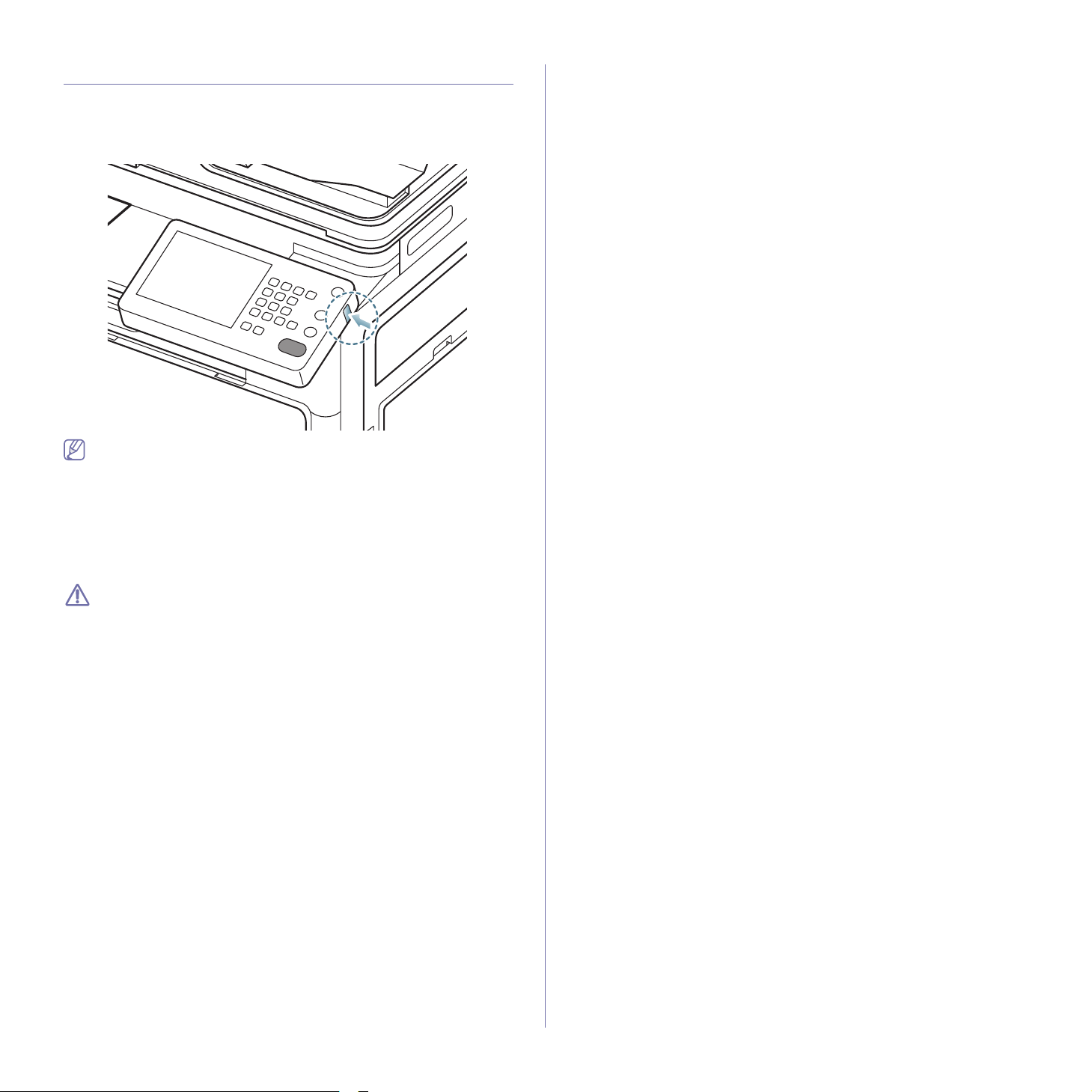
Выключение устройства.
Если необходимо выключить устройство, нажмите и удерживайте
кнопку Питание справа на панели управления более трех секунд. При
появлении окна подтверждения нажмите Да на дисплее, а затем
дождитесь автоматического отключения питания.
• На устройстве предусмотрено три типа режима отключения
питания. Выберите Настройка устройства > Общие
настройки > Операц. с кн. питания. Только авторизованные
пользователи, зарегистрировавшие на устройстве свои
идентификаторы и пароли, могут конфигурировать параметр
Операц. с кн. питания. Дополнительную информацию о
выключении питания при помощи кнопки Питание, см.
Руководства администратора.
• Устройство можно также включить
, нажав на кнопку Питание.
При выключении устройства непосредственно с помощью кнопки
питания над шнуром питания жесткий диск устройства может
быть поврежден.
Введение_27
Page 28
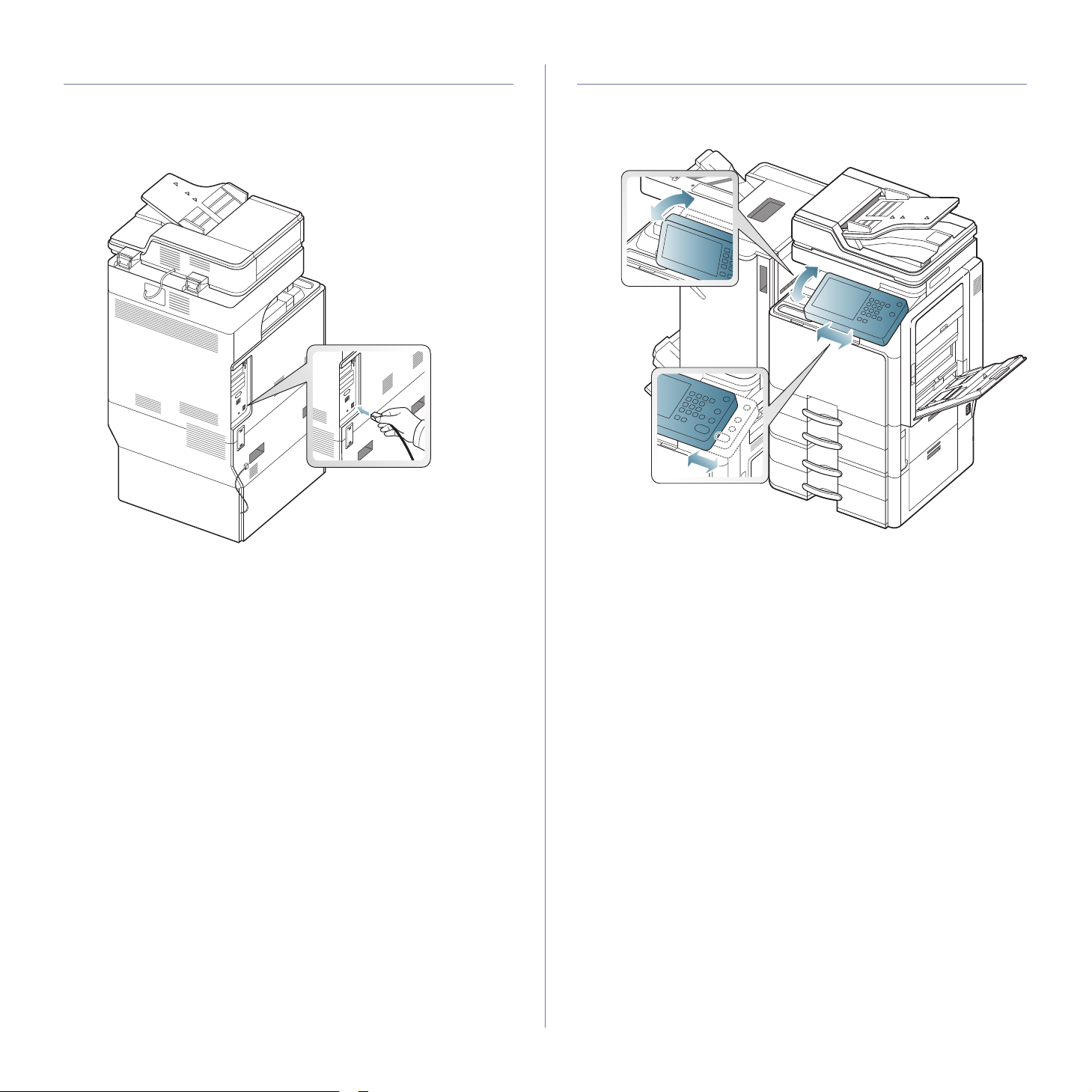
Подключение кабеля принтера
Регулировка угла наклона панели управления
Использование сетевого кабеля
Устройство поставляется со встроенной платой сетевого интерфейса.
Его можно подсоединить к сети с помощью сетевого кабеля.
Подключите устройство к сети с помощью сетевого кабеля.
Из-за неподходящего угла наклона панели управления и освещения
изображение на дисплее устройства может быть плохо видно. Угол
наклона панели управления можно отрегулировать.
Введение_28
Page 29

Обзор возможностей дисплея и полезных кнопок
Дисплей
Дисплей делает управление устройством с панели управления
удобным для пользователя. При нажатии на значок «Домой» ( ) на
дисплее появится изображение. В зависимости от модели и
комплектации устройства вид дисплея может отличаться от
приведенного на иллюстрациях в данном Руководстве пользователя.
• Значок Факс и другие отображаемые на экране значки могут
быть неактивны. Это зависит от набора дополнительного
оборудования и программ, установленных на устройстве.
• Для перехода к следующему экрану нажмите стрелку вправо
на дисплее.
• В зависимости от настроек аутентификации пользователю
может потребоваться ввести идентификатор и пароль. В этом
случае только авторизованные
зарегистрировавшие на устройстве свои идентификаторы и
пароли, могут использовать это устройство. Свяжитесь с
администратором устройства.
пользователи,
введите их в соответствующие поля.
• Свед. о картр: отображение количества использованного тонера.
• Яркость LCD: настройка яркости дисплея.
• : Смена языка дисплея.
• : При подключении флэш-накопителя USB к порту
устройства на дисплее появляется соответствующий значок. Для
извлечения флэш-накопителя USB из устройства, нажмите эту
кнопку, а затем кнопку Стоп.
• Быстр. Копир.: вход в меню Быстр. Копир. (см. «Использование
меню Быстрое копирование» на стр.84).
• Скан на ПК: вход в меню Скан на ПК (см. «Сканирование
оригиналов и отправка их на компьютер (сканирование на ПК)» на
стр. 108).
• SmarThru Workflow: для использования этого меню необходимо
установить SmarThru WorkFlow. Для получения дополнительной
информации свяжитесь с
обратитесь в магазин, в котором было приобретено устройство.
местным дилером Samsung или
USB
• USB: вход в меню USB. При подключении флэш-накопителя USB к
порту USB устройства на дисплее появляется значок USB (см.
«Использование флэш-накопителя USB» на стр.165).
• Копир.: вход в меню Копир. (см. «Копирование» на стр.52).
• Факс: Вход в меню Факс. Меню Факс активируется на дисплее
после установки дополнительного факсимильного модуля (см.
«
Обработка факсов (дополнительная возможность)» на стр. 114).
• Папка документов: вход в меню Папка документов (см. «Папка
документов» на стр. 168).
• Скан.в сооб.: вход в меню Скан.в сооб. (см. «Сканирование
оригиналов и отправка результатов по электронной почте (Сканир.
в эл. почту)» на стр.87).
• Сканировать на сервер: вход в меню Сканировать
(см. «Сканирование оригиналов и отправка результатов через SMB/
WEBDAV/FTP (Сканирование на сервер)» на стр.90).
• Сканир. на USB: вход в меню Сканир. на USB. При подключении
флэш-накопителя USB к порту USB устройства на дисплее
появляется значок Сканир. на USB (см. «Сканирование оригиналов
и отправка на флэш-накопитель USB (сканировать на USB)» на
стр. 96).
• Настройка
параметров устройства.
устройства: просмотр и изменение текущих
Некоторые параметры могут быть настроены только
администратором или авторизованным пользователем,
зарегистрировавшим на устройстве свои идентификатор и
пароль. При запросе устройством идентификатора и пароля
на сервер
Кнопка Счетчик
Нажав кнопку Счетчик на панели управления, можно увидеть
количество отпечатков.
Для просмотра количества отпечатков нажмите кнопку Устройство.
Слово «отпечаток» обозначает одностороннюю печать.
• Общее использование: отображение общего количества
отпечатков.
• Большая страница: отображение общего количества отпечатков
на бумаге большого формата.
• Печ.: отображение количества отпечатков при печати.
• Копир.: отображение количества отпечатков при копировании.
• Напечатано факсов: отображение количества отпечатков при
получении факсов.
Введение_29
Page 30
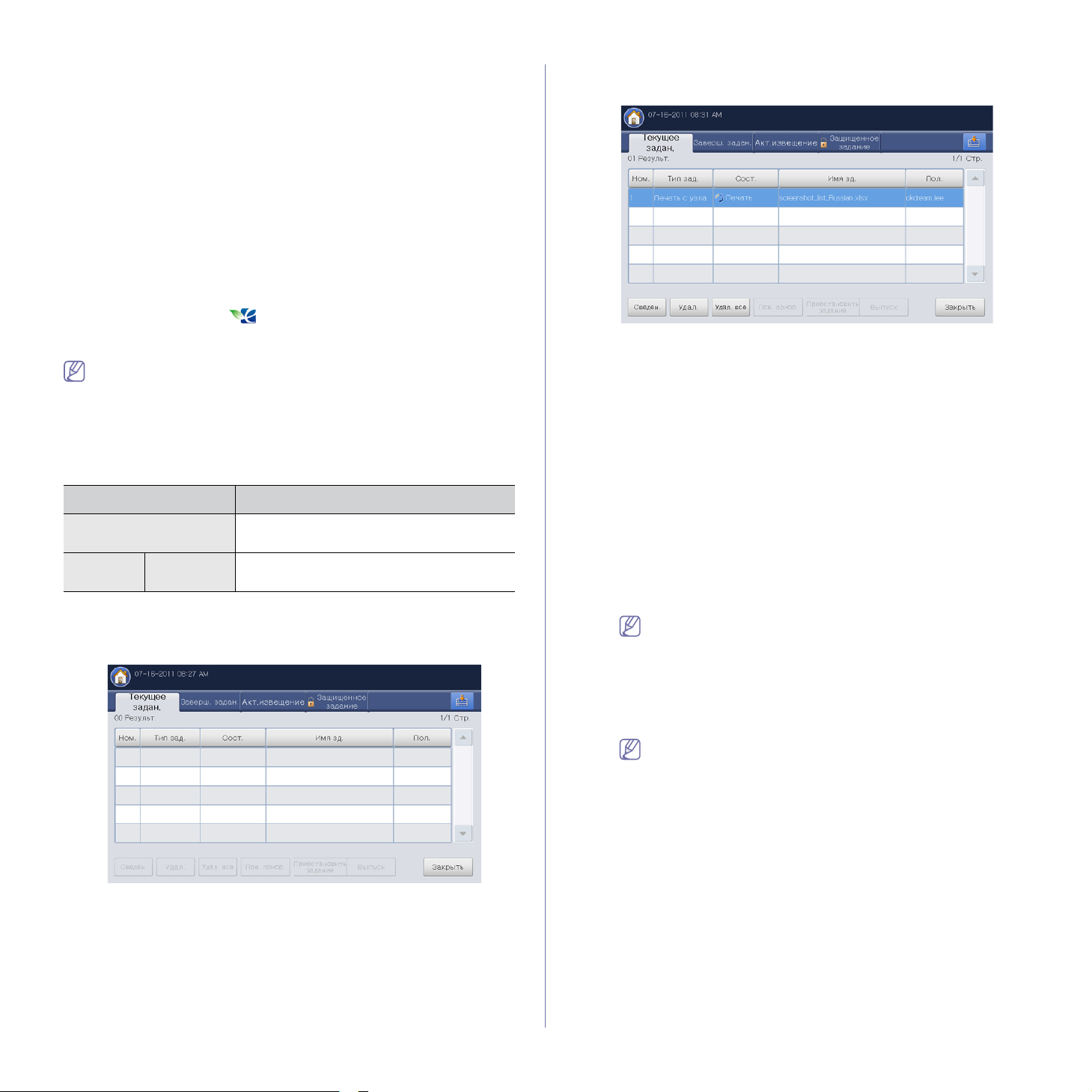
• Отчет: отображение количества отчетных отпечатков.
• Отправлено: отображение количества изображений,
отправленных по электронной почте, на сервер и т. д.
• Отправлено факсов (PSTN): отображение количества
отправленных факсов.
• Печ.: печать отчета счетчика использования.
При выборе функции Пол. отображаются данные об использовании,
ограничения и остаток для каждого пользователя. Подробную
информацию о функции Счетчик
см. в руководстве администратора.
Кнопка Экономия
Эта функция позволяет экономить ресурсы печати и создавать копии,
не загрязняющие окружающую среду. Режим экономии можно
включить или выключить с помощью кнопки Экономия. Если режим
экономии включен, рядом с названиями некоторых функций появится
соответствующий значок (). Некоторые функции будут недоступны
для использования в режиме экономии. Подробную информацию о
функции экономии см. в
руководстве администратора.
• Параметры Настройки экон. режима в меню Настройка
устройства может изменять только администратор.
• При запросе устройством пароля для перехода в
экономичный режим необходимо ввести пароль. Обратитесь к
системному администратору.
• Кнопка Экономия активна только в меню Копир., Быстр.
Копир. и Папка документов.
Состояние Описание
Выкл. Устройство не переведено в режим
экономии.
Зеленый Вкл. Устройство переведено в режим
экономии.
Кнопка Состояние задания
При нажатии кнопки Состояние задания на экране отображаются
списки текущих, находящихся в очереди и завершенных заданий.
Текущее задан.
Список выполняемых и отложенных заданий.
• Ном.: порядковый номер задания.
• Тип зад.: тип задания, например, печать, копирование, факс и
т. п.
• Сост.: вывод сведений о текущем состоянии каждого из
заданий (см. «Значение состояния задания» на стр. 31).
• Имя зд.: сведения об имени задания.
• Пол.: сведения об имени владельца задания.
• Сведен.: подробные сведения о выбранных из
заданиях.
• Удал.: удаление из списка выбранного задания.
• Удал. все: удаление из списка заданий печати или всех
заданий. После нажатия кнопки Тольк.зад.печ все Задания
печати с типом Печать с узла удаляются.
• Пов. приор.: активирует выбранное из списка задание в том
случае, если в очередь поставлено большое количество
заданий. Выбранное таким образом задание не может быть
выполнено ранее, чем текущее задание.
Кнопку Пов. приор. нельзя использовать для некоторых
заданий в зависимости от их состояния. Если при выборе
задания кнопка Пов. приор. становится неактивной,
значит это задание существенно продвинулось к
выполнению.
• Приостановить задание: удержание выбранного из списка
задания.
Кнопку Приостановить задание нельзя использовать для
некоторых заданий в зависимости от их состояния. Если
при выборе задания кнопка Приостановить задание
становится неактивной, значит это задание существенно
продвинулось к выполнению.
• Выпуск: отмена удержания выбранного из списка задания.
• Закрыть: закрытие окна состояния задания.
списка
Введение_30
Page 31

Заверш. задан.
Список выполненных заданий.
ввести ИД пользователя и Пароль, установленные в драйвере
принтера (см. «Секретный» на стр. 143).
• Ном.: порядковый номер задания.
• Тип зад.: тип задания, например, печать, копирование, факс и
т. п.
• Сост.: вывод сведений о состоянии каждого выполненного
задания (см. «Значение состояния задания» на стр.31).
• Имя зд.: сведения об имени задания.
• Пол.: сведения об имени владельца задания.
• Сведен.: подробная информация о выбранном задании.
•
Закрыть: закрытие окна состояния задания.
Акт.извещение
Вывод на экран сообщений и кодов всех обнаруженных ошибок.
• Ном.: порядковый номер сообщения.
• Сообщение о состоянии устройства: сообщение о текущих
ошибках на устройстве.
• Код ошиб.: код сообщения об ошибке.
• Сведен.: подробная информация о выбранном задании.
• Закрыть: закрытие окна состояния задания.
Защищенное задание
Список защищенных заданий, установленных пользователем в
драйвере принтера (см. «Секретный» на стр. 143). Необходимо
• Ном.: порядковый номер задания.
• Тип зад.: сведения о типе задания.
• Имя зд.: сведения об имени задания.
• Пол.: сведения об имени владельца задания.
• Сведен.: подробная информация о выбранном задании. С
помощью кнопки Изменить настройки можно изменить
количество копий.
• Правка: с помощью кнопки Имя зд. можно изменить имя
выбранного
• Удал.: удаление из списка выделенного задания.
• Печ.: печать выбранного из списка задания.
• Закрыть: закрытие окна состояния задания.
задания.
Значение состояния задания
• Получение: устройство получает данные по сети или факсу.
• Обработка изображения: устройство обрабатывает
изображение (дешифровка, шифровка, конвертация формата
данных).
• Форматирование: устройство создает изображение для
печати.
• Отложен: задание ожидает своей очереди.
• Передача: устройство передает данные по электронной почте,
на сервер или по факсу.
• Сканир.: устройство выполняет сканирование.
• Набор: устройство
набор номера получателя.
• Подключение: устройство находится в режиме факса и
ожидает соединения.
• Печать: устройство выполняет печать.
• Сохранение: выполняется сохранение данных в папку или на
флэш-накопитель USB.
• Отложенное задан.: задание приостанавливается до времени,
указанного для параметра Отлож. отправка (электронная
почта, факс, сервер).
• Удержание:
временно приостанавливается (с компьютера отправлено
задание безопасной печати). Можно отменить удержание
задания с помощью кнопки Печ..
• Ожидание: Пробная печать: задание временно
приостанавливается (с компьютера отправлено задание
пробной печати). Можно отменить удержание задания с
помощью кнопки Выпуск.
находится в режиме факса и выполняет
на вкладке Защищенное задание; задание
Введение_31
Page 32

• Ожидание: Проверочная копия: в режиме копирования
задание временно приостанавливается (выбрано задание
пробного копирования). Можно отменить удержание задания с
помощью кнопки Выпуск.
• Ожидание: Запрос пользователя: задание временно
приостанавливается при нажатии кнопки Приостановить
задание. Можно отменить удержание задания с помощью
кнопки Выпуск.
• Ожидание: Отложенная печать: задание временно
приостанавливается до времени, указанного
заданий печати, отправленных с компьютера.
• Ожидание: Требуются ресурсы: задание временно
приостанавливается при появлении на устройстве
неисправности, например, при отсутствии или несоответствии
бумаги.
• Прервано: задание временно приостанавливается при
нажатии кнопки Прервать для срочного задания копирования.
• Приостановлено: задание приостанавливается при нажатии
кнопки Стоп или возникновении сбоя в работе устройства.
• Завершено: выполнение задания завершено.
• Выполнено с ошибкой: задание выполнено с ошибкой.
• Удален: задание можно удалить, выбрав его из списка и нажав
Удал..
для отложенных
Кнопка Справка
Для того, чтобы узнать, как использовать ту или иную функцию,
нажмите кнопку Справка. На дисплее отобразится описание функции
(Руководство пользователя или Руководство администратора). В
этих руководствах содержится основная информация, а также
подробные описания каждого действия по использованию устройства.
Руководства по использованию устройства предназначены как для
начинающих, так и для опытных
пользователей.
• : Переход на предыдущую или следующую
страницу.
• Закрыть: закрытие окна Справка.
Прервать
При нажатии кнопки Прервать () устройство переходит в режим
приостановки: текущее задание печати приостанавливается для
выполнения более срочного задания копирования. По завершении
выполнения срочного задания предыдущее задание печати
возобновляется.
При выборе функции сшивания для задания печати режим
приостановки включается после завершения сшивания.
Состояние Описание
Выкл. Устройство не переведено в режим
Зеленый Вкл. Устройство переведено в режим
прерывания печати.
прерывания печати.
Кнопка Энергосбер.
Если устройство не используется, его можно перевести в режим
энергосбережения кнопкой Энергосбер. ( ). При нажатии и
удерживании этой кнопки в течение одной секунды устройство
переходит в режим энергосбережения.
Состояние Описание
Выкл. Устройство не в режиме
энергосбережения.
Синий Вкл. Устройство находится в режиме
энергосбережения.
• : Можно выбрать Руководство пользователя или
Руководство администратора.
• : Печать текущей страницы или указанного диапазона
страниц.
• : Уменьшение размера руководства на дисплее.
• : Увеличение размера руководства на дисплее.
• : Масштабирование руководства по размеру экрана.
Введение_32
Page 33

Об экранной клавиатуре
Использование ручного степлера
Всплывающая клавиатура на дисплее позволяет вводить знаки
алфавита, цифры и специальные символы. Для удобства она
выполнена в виде обычной клавиатуры.
Экранная клавиатура выводится после прикосновения к любой
области ввода символов. Ниже изображена стандартная клавиатура с
символами нижнего регистра.
Стрелка
1
Backspace
2
Del
3
C
4
Область ввода
5
Shift
6
Symbols
7
Space
8
OK
9
Отмена
10
Перемещение курсора между символами в
области ввода.
Удаление символа слева от курсора.
Удаление символа справа от курсора.
Удаление всех символов в области ввода.
Строка для ввода символов.
Переключение между нижним и верхним
регистрами (в обоих направлениях).
Переключение клавиатуры с
алфавитно-цифровой системы на
символьную.
Установка пробела между символами.
Сохранение введенных символов и закрытие
области ввода.
Отмена введенных символов и закрытие
области ввода.
Ручной степлер доступен для использования при установленном
стандартном финишере или финишере для брошюр. Ручной степлер
удобно использовать для сшивания нескольких страниц. Принцип
использования ручного степлера аналогичен принципу использования
стандартного финишера или финишера для брошюр.
1. Перед сшиванием упорядочите документы.
2. Нажмите на кнопку ручного степлера на верхней части финишера.
Если загорелся зеленый индикатор, степлер готов к сшиванию.
Введение_33
Page 34

3. Первая страница печатаемого документа должна лежать лицевой
стороной вниз. Вложите документы в ручной степлер таким
образом, чтобы сшивалась верхняя правая часть стопки.
Использование держателя для ручек и скрепок
Ручки, скрепки и другие небольшие канцелярские принадлежности
можно хранить в специальном держателе. В держатель вмонтирован
магнит, который не позволяет скрепкам рассыпаться.
Не кладите на держатель карточки с магнитной полосой.
Действие магнитного поля может привести к их повреждению.
Если документы вложены правильно, индикатор на кнопке ручного
степлера мигнет три-четыре раза и с легким щелчком произведет
сшивание.
Введение_34
Page 35

Просмотр анимированных инструкций по устранению неисправностей
В случае ряда неисправностей устройство выводит сообщение об
ошибке и анимированную инструкцию, помогающую устранить ошибку.
Для просмотра анимации нажмите на кнопку Вид.
Анимированные инструкции предусмотрены не для всех типов
неисправностей. Сведения об ошибках, которые не
сопровождаются выводом анимации, приведены в разделе об
устранении неисправностей (см. «Значение сообщений на
дисплее» на стр.242).
На изображении ниже приведен пример анимированной инструкции.
Для устранения неисправности следуйте инструкциям на экране.
Введение_35
Page 36

2.Материалы и лотки
В этой главе описывается загрузка оригиналов и материалов для печати в устройство.
Содержание главы:
• Загрузка оригиналов
• Выбор материала для печати
• Загрузка бумаги в лоток
• Печать на специальных материалах
• Настройка лотков
Загрузка оригиналов
При загрузке оригиналов для копирования, сканирования и отправки
факсов используются стекло экспонирования и дуплексный
автоподатчик.
На стеклe экспонирования
В дуплексном автоподатчике не должно быть документов. В первую
очередь сканируются документы, размещенные в автоподатчике, и
только после этого — оригиналы на стекле экспонирования. Для
достижения наилучшего качества сканирования, особенно если
документы содержат изображения в цвете или в оттенках серого,
используйте стекло экспонирования.
Подготовка оригиналов
• Не загружайте бумагу, размер которой меньше 25 x 25 мм или
больше 297 x 432 мм.
• Убедитесь в том, что чернила, клей или корректурная жидкость,
нанесенные на бумагу, полностью высохли.
1. Откройте дуплексный автоподатчик.
Материалы и лотки_36
Page 37

2. Поместите оригинал лицевой стороной вниз на стекло
экспонирования и выровняйте его по направляющим меткам в
левом верхнем углу стекла.
3. Закройте дуплексный автоподатчик.
• При копировании с открытым автоподатчиком
снижается качество печати и увеличивается расход
тонера.
• Пыль на стекле экспонирования может вызвать
появление черных пятен на копиях. Не допускайте
загрязнения стекла.
• При копировании страниц книги или журнала
приподнимите автоподатчик так, чтобы шарниры вошли
в ограничители, и опустите ее. Если толщина книги или
журнала
превышает 30 мм, не закрывайте крышку при
копировании.
• Будьте аккуратны, не разбейте стекло экспонирования.
Вы можете порезаться.
• Во время закрытия дуплексного автоподатчика не
кладите руки на стекло экспонирования. Автоподатчик
может упасть и нанести травму.
• Избегайте попадания луча сканера в глаза во время
копирования и сканирования. Это вредно для глаз.
В дуплексный автоподатчик
Подготовка оригиналов
• Не загружайте бумагу, размер которой меньше 140 x 140 мм или
больше 297 x 432 мм.
• Автоподатчик автоматически обнаруживает бумагу формата
Statement LEF, Statement SEF, JIS B5 LEF, JIS B5 SEF, A5 LEF,
A5 SEF, A4 LEF, A4 SEF, Letter LEF, Letter SEF, B4, Ledger, Legal
и A3.
• Во избежание замятий, снижения качества печати или поломки
устройства не следует загружать в него следующие типы
бумаги:
- копировальную бумагу или бумагу с копировальным слоем;
- мелованную бумагу;
- лощеную или тонкую бумагу;
- мятую или согнутую бумагу;
- скрученную бумагу;
- разорванную бумагу.
• Перед загрузкой оригиналов в устройство удалите с них скрепки
и скобы.
• Убедитесь в том, что чернила, клей или корректурная жидкость,
нанесенные на бумагу, полностью высохли.
• Не загружайте одновременно бумагу различного размера и
плотности.
• Не загружайте буклеты, брошюры, прозрачные пленки
нестандартные документы.
С помощью дуплексного автоподатчика можно загрузить до
100 листов бумаги (80 г/м
2
) для одного задания.
1. Перед загрузкой оригиналов согните стопку бумаги в обоих
направлениях либо раскройте веером край пачки, чтобы
отделить страницы друг от друга.
и другие
Материалы и лотки_37
Page 38

2. Загрузите оригиналы в дуплексный автоподатчик лицевой
стороной вверх. Нижний край пачки оригиналов должен
совпадать с отметкой размера бумаги на входном лотке для
документов.
3. Отрегулируйте ограничители ширины по размеру документов.
Пыль на стекле дуплексного автоподатчика может стать
причиной черных полос на копиях. Содержите стекло в
чистоте.
Выбор материала для печати
Печать можно выполнять на различных материалах, таких как обычная
бумага, конверты, наклейки и прозрачные пленки. Используйте только
материалы для печати, рекомендованные для этого устройства.
Рекомендации по выбору материалов для печати
Применение материалов, не отвечающих требованиям данного
Руководства пользователя, может вызвать следующие проблемы:
• Низкое качество печати.
• Частое замятие бумаги.
• Преждевременный износ устройства.
Такие свойства бумаги, как плотность, состав, зернистость и
содержание влаги, влияют на производительность устройства и
качество печати. При выборе материала для печати учитывайте
указанные ниже факторы.
• Тип, размер
материала для печати (см. «Характеристики материала для
печати» на стр.265).
• Желаемый результат: выбранные материалы должны
соответствовать целям печати.
• Яркость: более белая бумага обеспечивает более четкое и живое
изображение.
• Гладкость поверхности: гладкость материалов для печати влияет
на четкость отпечатанного изображения.
• Иногда, при использовании бумаги, отвечающей всем
• Перед приобретением большого количества материалов для
• Использование материалов для печати, не отвечающих
• Для данного
• Использование легковоспламеняющихся материалов для
• Используйте только материалы для печати, указанные в
Использование легковоспламеняющихся материалов или
посторонних предметов, забытых внутри устройства, может
вызвать перегрев устройства, а в редких случаях и стать
причиной возгорания.
Количество листов бумаги, помещаемой в лоток, варьируется в
зависимости от типа материала (см. «Характеристики материала для
печати» на стр.265).
и плотность бумаги указаны в характеристиках
требованиям данного Руководства пользователя, качество
печати может оказаться неудовлетворительным. Это может
быть вызвано качеством бумаги, неправильным обращением
с материалом, недопустимым уровнем температуры и
влажности или другими неподконтрольными факторами.
печати убедитесь, что они соответствуют требованиям,
описанным в данном Руководстве
пользователя.
требованиям, может привести к проблемам или повреждению
устройства, требующему ремонта. Гарантийные
обязательства и соглашения об обслуживании корпорации
Samsung на такой ремонт не распространяются.
Количество листов бумаги, помещаемой в лоток, варьируется
в зависимости от типа материала (см. «Характеристики
материала для печати» на стр. 265).
устройства не подходит бумага для струйной
фотопечати. Это может привести к повреждению устройства.
печати может привести к возгоранию.
руководстве (см. «Характеристики материала для печати» на
стр. 265).
Материалы и лотки_38
Page 39

Загрузка бумаги в лоток
Стандартный лоток / дополнительный двойной кассетный лоток
Стандартный лоток используется для загрузки материалов для печати
большинства документов. Стандартный лоток вмещает до 1040 листов
обычной бумаги.
Можно приобрести дополнительный двойной кассетный лоток для
загрузки еще 1040 листов обыкновенной бумаги и установить его под
стандартным лотком. См. руководство по расходным материалам и
дополнительным компонентам на компакт-диске, поставляемом в
комплекте.
• Стандартный лоток состоит из двух лотков (лоток 1, лоток 2).
• Дополнительный двойной кассетный лоток состоит из двух
лотков (лоток 3, лоток 4).
• Порядок загрузки бумаги в лотки 1, 2, 3 и 4 одинаков.
• Для установки дополнительного податчика бумаги
повышенной емкости см. руководство, поставляемое в
комплекте с ним.
Использование фотобумаги или мелованной бумаги может
привести к неисправностям и необходимости ремонта.
Гарантийные обязательства или соглашения об обслуживании на
такой ремонт не распространяются.
1. Нажмите на фиксатор в ручке и вытяните лоток.
2. Нажмите на ограничитель длины бумаги и вытяните его до конца
лотка.
1 Ограничитель
длины бумаги
3. Нажмите на ограничитель ширины бумаги и вытяните его до конца
лотка.
4. Перед загрузкой согните стопку бумаги в обоих направлениях и
раскройте веером край пачки, чтобы отделить страницы друг от
друга.
Материалы и лотки_39
1 Ограничитель
ширины бумаги
Page 40

5. Загрузите бумагу в лоток стороной для печати вверх.
7. Загрузив бумагу в лоток, придвиньте ограничитель ширины так,
чтобы он слегка касался края стопки. Не прижимайте ограничитель
слишком плотно, это может привести к выгибанию бумаги.
6. Установите направляющую длины бумаги в нужное положение.
• Не нажимайте слишком сильно на ограничитель: это
может привести к перекосу бумаги.
• Если не отрегулировать положение ограничителя ширины,
может произойти замятие бумаги.
Не перегружайте лоток. В противном случае может произойти
замятие. Убедитесь, что высота стопки не превышает высоту
индикатора максимальной загрузки внутри лотка.
Материалы и лотки_40
Page 41

1 Индикатор
загрузки
8. Зафиксируйте ограничитель длины бумаги в нужном положении
нажатием переключателя. Для загрузки бумаги другого формата
разблокируйте переключатель.
• При возникновении проблем с подачей бумаги следует
проверить соответствие бумаги спецификациям (см. ***
'Характеристики материала для печати' on page 265 ***).
Затем попытайтесь подавать бумагу в
многофункциональный лоток по одному листу (см.
«Многоцелевой лоток» на стр.43).
• Параметры печати, установленные в драйвере устройства,
имеют приоритет над параметрами, заданными с панели
управления.
Печать из приложения:
a)
Откройте приложение и выберите меню печати.
b) Откройте окно Настройка печати (см. «Доступ к
настройкам печати» на стр.142).
c) Откройте вкладку Бумага в окне Настройка печати и
выберите подходящий тип, размер и источник бумаги.
d) Нажмите кнопку OK.
e) Начните печать из приложения.
Дополнительный податчик бумаги повышенной емкости
Можно увеличить количество загружаемой в принтер бумаги путем
установки податчика бумаги повышенной емкости. Дополнительный
лоток вмещает до 2000 листов бумаги.
В податчик бумаги повышенной емкости можно загружать только
бумагу формата A4 или Letter.
Использование фотобумаги или мелованной бумаги может
привести к неисправностям и необходимости ремонта.
Гарантийные обязательства или соглашения об обслуживании на
такой ремонт не распространяются.
1. Нажмите на фиксатор в ручке и вытяните лоток.
1 Блокирующий
переключатель
9. Задвиньте лоток в устройство.
Перед печатью документа назначьте соответствующий размер и
тип бумаги для лотка.
Инструкции по выбору размера и типа бумаги с помощью панели
управления (см. в «Настройка лотков» на стр.49).
Стандартный лоток
и дополнительный двойной кассетный лоток
имеют функцию автоматического определения бумаги различных
форматов (см. «Формат бумаги определяется автоматически» на
стр. 45).
Если в окне Настройки лотка настроено Сообщ. о подтвержд.
лотка Вкл., автоматически появляется окно подтверждения (см.
«Настройка сообщения о подтверждении лотка» на стр. 50).
Проверьте, определены ли лотком формат и тип
бумаги. Формат и
тип бумаги при необходимости можно задать непосредственно в
окне подтверждения, если устройство не может их определить.
Для некоторых типов бумаги отображаются аббревиатуры.
Tab Ext. — Tabloid Extra, EXEC и STMT — Executive и
Statement соответственно.
Материалы и лотки_41
Page 42

2. Перед загрузкой согните стопку бумаги в обоих направлениях и
раскройте веером край пачки, чтобы отделить страницы друг от
друга.
3. Загрузите бумагу в лоток стороной для печати вверх.
4. Загрузите бумагу в левую часть лотка стороной для печати вверх.
Левая часть лотка вмещает до 1000 листов обычной бумаги.
Выровняйте стопку бумаги и аккуратно загрузите ее в правую
часть лотка. В противном случае может произойти замятие
бумаги.
Материалы и лотки_42
Page 43

• Не перегружайте лоток. В противном случае может
произойти замятие. Убедитесь, что высота стопки не
превышает высоту индикатора максимальной загрузки
внутри лотка.
5. Задвиньте лоток в податчик бумаги повышенной емкости.
Перед печатью документа назначьте соответствующий размер и
тип бумаги для лотка.
Инструкции по выбору размера и типа бумаги с помощью панели
управления (см. в «Настройка лотков» на стр.49).
Многоцелевой лоток
В многоцелевой лоток можно помещать материалы для печати
различного размера и типа, такие как почтовые открытки, карточки для
заметок и конверты. Он также удобен для печати отдельных страниц
на цветной бумаге.
Советы по использованию многоцелевого лотка
• Помещайте в многоцелевой лоток материалы одного размера,
типа и плотности.
• Во избежание замятия не добавляйте бумагу в многоцелевой
лоток во время печати, если там еще остается бумага. Эта
рекомендация распространяется и на другие материалы для
печати.
• Вставляйте материалы в лоток стороной для печати вниз
верхним краем вперед, располагая их
• Во избежание замятия бумаги и снижения качества печати
загружайте только те материалы для печати, которые указаны в
рекомендациях (см. «Характеристики материала для печати» на
стр. 265).
• Следует разглаживать открытки, конверты и наклейки перед их
загрузкой в многоцелевой лоток.
1. Откройте многоцелевой лоток и при необходимости вытяните
удлинитель.
по центру лотка.
• После того как бумага в правой части лотка будет
израсходована, направляющая автоматически передвинет
бумагу из левой части лотка в правую.
Материалы и лотки_43
Page 44

2. Перед загрузкой оригиналов согните стопку бумаги в обоих
направлениях либо раскройте веером край пачки, чтобы
отделить страницы друг от друга.
3. Загрузите бумагу в лоток стороной для печати вниз.
4. Сожмите направляющие ширины многоцелевого лотка и
установите их по ширине пачки. Не рекомендуется сильно
прижимать ограничители к бумаге во избежание замятия или
перекоса.
5. Для печати документа в многофункциональном лотке
установите соответствующий размер и тип бумаги.
Многоцелевой лоток имеет функцию автоматического
определения бумаги различных форматов (см. «Формат бумаги
определяется автоматически» на стр.45).
Инструкции по выбору размера и типа бумаги с помощью
панели управления (см. в «Настройка лотков» на стр. 49).
Параметры печати, установленные в драйвере устройства,
имеют приоритет над параметрами, заданными с панели
управления.
Печать из приложения:
a) Откройте приложение и выберите меню печати.
b) Откройте окно Настройка печати (см. «Доступ к
настройкам печати» на стр.142).
c) Откройте вкладку Бумага в окне Настройка печати и
выберите подходящий тип, размер и источник бумаги.
d) Нажмите кнопку OK.
e) Начните печать из приложения.
Материалы и лотки_44
Page 45

Формат бумаги определяется автоматически
Устройство автоматически определяет различные форматы бумаги. См. таблицу ниже.
Letter SEF
Letter LEF
Формат
b
c
Стандартный лоток /
a
дополнительный
двойной кассетный
Многоцелевой лоток
лоток
● o Н/Ддоступно
●●●доступно
Дополнительный
податчик бумаги
повышенной емкости
Двусторонняя печать
Ledger ●●Н/Ддоступно
Legal ● o Н/Ддоступно
Executive SEF ooН/Ддоступно
Executive LEF Н/Д o Н/Ддоступно
Statement SEF ●●Н/Ддоступно
Statement LEF Н/ДН/ДН/ДН/Д
A3 ●●Н/Ддоступно
A4 SEF ●●Н/Ддоступно
A4 LEF ●● ●доступно
A5 SEF ● o Н/Ддоступно
A5 LEF Н/Д● Н/ДН/Д
B4 ●●Н/Ддоступно
JIS B5 SEF ●●Н/Ддоступно
JIS B5 LEF Н/Д● Н/Ддоступно
A6 SEF Н/Д●Н/ДН/Д
A6 LEF Н/ДН/ДН/ДН/Д
ISO B5 SEF ooН/Ддоступно
ISO B5 LEF Н/Д o Н/ДН/Д
Folio ● o Н/Ддоступно
Oficio ooН/Ддоступно
Tabloid Extra ● o Н/Ддоступно
SRA3 Н/Д o Н/ДН/Д
8K ooН/Ддоступно
16K ooН/Ддоступно
a.Это устройство в автоматическом режиме определяет формат бумаги для всех листов одинакового размера.
b.SEF обозначает подачу короткого края.
c. LEF обозначает подачу длинного края.
(●: определено, o: не определено, Н/Д: загрузить бумагу в лоток нельзя.)
Материалы и лотки_45
Page 46

Печать на специальных материалах
В следующей таблице указаны типы материалов для каждого из
лотков.
При использовании специальных материалов рекомендуется
подавать по одной единице материала за раз. Проверьте
максимальное количество материала для каждого лотка (см.
«Характеристики материала для печати» на стр. 265).
Стандартн
ый лоток /
дополнител
Типы
ьный
двойной
кассетный
лоток
плотная
бумага
ОО О
Особоплотная ОО О
Сверхплотная
бумага 1
Сверхплотная
бумага 2
ОО О
XX О
тонкая бумага ОО О
хлопковая ОО О
Цвет ОО О
форма ОО О
вторичная
бумага
высокосортна
я бумага
ОО О
ОО О
архив. О X О
фирменный
бланк
перфорирован
ная
О X О
ОО О
Тонкий картон ОО О
Толстый
картон
О X О
Тонкая
глянцевая
XX О
бумага
Толстая
глянцевая
XX О
бумага
Конверт XX О
прозрачная
пленка
XX О
наклейки О X О
Дополнител
ьный
податчик
бумаги
повышенно
й емкости
Многоцелевой
лоток
a
a. Дополнительный податчик бумаги повышенной емкости
поддерживает только формат бумаги A4 и Letter.
Типы материалов показаны в окне Настройка печати. Параметр «Тип
бумаги» позволяет указать тип бумаги, загружаемой в лоток. Его можно
выбрать из списка. Параметр позволяет добиться наилучшего
качества печати. Если не выбрать тип бумаги, можно не получить
желаемого качества печати.
• обычная: 71–90 г/м
• плотная бумага: 91–105 г/м
• Особоплотная: 106–175 г/м
• Сверхплотная бумага 1: 176–216 г/м
• Сверхплотная бумага 2: 217–253 г/м
• тонкая бумага: 60–70 г/м
• высокосортная бумага: 105–120 г/м
• Цвет: 75–90 г/м
• наклейки: 120–150 г/м
• прозрачная пленка: 138–146 г/м
• Конверт: 75–90 г/м
• форма: 75–90 г/м
• хлопковая: 75–90 г/м
• вторичная бумага: 60–90 г/м
• архив.: 70–90 г/м
2
, обычная бумага.
2
, с цветным фоном.
2
, конверт.
2
, готовая форма.
2
, для длительного хранения, например, в
2
, плотная бумага.
2
, плотная бумага.
2
, тонкая бумага.
2
, наклейка.
2
, хлопковая бумага.
2
, вторичная бумага.
2
2
2
.
2
, прозрачная пленка.
, плотная бумага.
, плотная бумага.
архивах.
• фирменный бланк: 70–90 г/м
• перфорированная: 70–90 г/м
• Тонкий картон: 105–163 г/м
• Толстый картон: 170–216 г/м
• Тонкая глянцевая бумага: 106–169 г/м
• Толстая глянцевая бумага: 170–253 г/м
2
.
2
.
2
, картон.
2
, картон.
2
, глянцевая бумага.
2
, глянцевая бумага.
Конверт
Результаты печати на конвертах зависят от их качества.
Для печати конверты помещаются клапаном вверх.
• При выборе конвертов обращайте внимание на указанные ниже
характеристики.
- Вес: плотность бумаги конверта не должна превышать 90 г/м
в противном случае может произойти замятие бумаги.
- Форма: перед печатью конверты должны храниться на ровной
поверхности. Волнистость конвертов не должна превышать
6 мм, а внутри них не должно быть воздуха.
2
,
Материалы и лотки_46
Page 47

- Состояние: не используйте мятые, рваные или иным образом
поврежденные конверты.
- Температура: конверты должны выдерживать нагревание и
давление, которым они подвергнутся при печати.
• Используйте только хорошо склеенные конверты с острыми краями
и четкими линиями сгиба.
• Не используйте конверты с марками.
• Не используйте конверты со скрепками, зажимами, окошками,
мелованной подложкой,
синтетическими материалами.
• Не используйте поврежденные или плохо склеенные конверты.
• Убедитесь, что клееные швы на обоих концах конверта достигают
углов.
• Конверты с клейкой полосой, защищенной бумажной лентой, или с
несколькими клапанами должны содержать клей, выдерживающий
температуру закрепления тонера (в данном устройстве примерно
170 °C) в течение 0,1 секунды. Дополнительные клапаны и клеящие
ленты могут привести к смятию, сморщиванию или замятию
конверта, а также повреждению термофиксатора.
• Для наилучшего качества печати поля должны
15 мм от краев конверта.
• Не печатайте на участках, где совмещаются швы конверта.
самоклеящимися клапанами и другими
1 Допустимо
2 Недопустимо
быть не менее чем
Прозр. пленка
Во избежание повреждения устройства используйте только
прозрачные пленки, предназначенные для лазерных принтеров.
• Прозрачные пленки должны выдерживать температуру
закрепления тонера.
• После извлечения пленок из устройства кладите их на ровную
поверхность.
• Не оставляйте неиспользованные прозрачные пленки в лотке на
продолжительное время: на них могут осесть грязь и пыль, что
приведет к
• Не оставляйте отпечатки пальцев на прозрачной пленке.
• Чтобы изображение не выцветало, не подвергайте отпечатанные
прозрачные пленки продолжительному воздействию солнечного
света.
появлению пятен во время печати.
• Не используйте мятые прозрачные пленки, а также пленки со
скрученными или рваными краями.
• Не используйте прозрачные пленки, отделенные от подложки.
• Во избежание склеивания
скопления напечатанных листов в стопку.
• Рекомендуемый материал для печати: прозрачная пленка Xerox
для цветных лазерных принтеров: 3R 91331 (A4), 3R 2780 (Letter).
прозрачных пленок не допускайте
Наклейки
Загрузите бумагу в лоток стороной для печати вниз.
Во избежание повреждения устройства используйте только наклейки,
предназначенные для лазерных принтеров.
• При выборе наклеек обращайте внимание на указанные ниже
факторы.
- Наклейки: клейкое вещество должно выдерживать
температуру закрепления тонера (около 170 °C) в течение
0,1 секунды.
- Структура: не используйте листы наклеек с открытыми
участками подложки
промежутков наклейки могут отделиться от листов и вызвать
трудноустранимое замятие.
- Скручиваемость: предназначенные для печати наклейки
должны лежать на плоской поверхности с изгибом в любом
направлении не более 13 мм.
- Состояние: не используйте наклейки со складками,
пузырьками и другими признаками отделения от подложки.
• Между наклейками не
клеем, так как в этом случае при печати они могут отделиться от
подложки, что приведет к замятию. Кроме того, клей может
повредить компоненты устройства.
• Не пропускайте лист наклеек через устройство более одного раза:
клейкая подложка рассчитана только на одно прохождение через
устройство.
• Не используйте
мятые, с пузырьками или поврежденные.
наклейки, отделяющиеся от подложки, а также
между наклейками. При наличии таких
должно быть промежутков с нанесенным
Материалы и лотки_47
Page 48

• Не загружайте в устройство бумагу, если между наклейками нет
промежутка, расположенного в направлении подачи бумаги. В
противном случае может произойти замятие бумаги.
Картон / Бумага нестандартного размера
Односторонняя Двусторонняя
Многоцелево
й лоток
• Готовые формы должны быть отпечатаны с использованием
термостойких красок, которые не растекаются, не испаряются и не
выделяют вредные вещества, находясь под воздействием
температуры закрепления тонера (около 170 °C) в течение
0,1 секунды.
• Чернила готовых форм должны быть негорючими и не должны
неблагоприятно воздействовать на ролики принтера.
• Храните формы в герметичной упаковке во
деформации.
• Перед загрузкой готовой формы удостоверьтесь, что печатная
краска на бумаге сухая. Во время закрепления тонера влажная
краска может размазаться, что снизит качество печати.
Лицевой стороной вниз Лицевой стороной вверх
избежание их
Глянцевая бумага
Загружайте бумагу в многоцелевой лоток по одному листу
глянцевой стороной вниз.
• Рекомендуемый материал для печати: только глянцевая бумага
(Letter) марки HP Brochure Paper (код: Q6611A).
• Рекомендуемый материал для печати: только глянцевая бумага
(A4) марки HP Superior Paper 160 glossy (код: Q6616A).
• Не используйте для печати материалы шириной менее 98 мм и
длиной менее 148 мм.
• В приложении следует установить поля не менее 6,4 мм от краев
материала.
Бумага для фирменных бланков / Готовые формы
Односторонняя Двусторонняя
Стандартный
лоток/
Дополнитель
ный двойной
кассетный
лоток
Лицевой стороной вверх Лицевой стороной вниз
Материалы и лотки_48
Page 49

Настройка лотков
После загрузки бумаги в лоток следует указать ее размер и тип на
экране дисплея. При печати с компьютера задайте размер и тип бумаги
в используемом приложении (см. «Доступ к настройкам печати» на
стр. 142).
Параметры печати, заданные в драйвере устройства, имеют
приоритет над параметрами, установленными на экране дисплея.
Выбор размера бумаги
1. Выберите Настройка устройства > Настройки лотка > Настройки
> необходимый лоток на экране дисплея.
2. Нажмите Размер бумаги и выберите формат бумаги.
Выбор типа бумаги
1. Выберите Настройка устройства > Настройки лотка > Настройки
> необходимый лоток на экране дисплея.
2. Нажмите Тип бумаги и выберите тип бумаги.
• Вид листа бумаги можно изменить, нажав на экране кнопку
Размер (дюймы) или Размер (мм). Лист бумаги на экране
разделен на доступные на этом устройстве типы форматов A/B
и Letter.
• Если нет необходимости указывать какой-либо конкретный
размер, или если вы хотите использовать бумагу
нестандартного размера, для задания размера оригинала
используйте стрелки
установить и сохранить нестандартный размер с помощью
кнопки Польз. размер. При необходимости вы сможете выбрать
нестандартный размер в любое время.
3. Нажмите кнопку OK, чтобы сохранить изменения.
с узловыми точками. Можно также
3. Нажмите кнопку OK.
Переключатель автовыбора лотка
Этот параметр позволяет настроить продолжение или отмену печати,
когда в лотке заканчивается бумага. Например, если в лоток 1 и в
лоток 2 загружена бумага одинакового размера, устройство
автоматически осуществляет печать из лотка 2 после того, как в лотке
1 закончится бумага.
1. Выберите Настройка устройства > Настройки лотка > Настройки
> Переключатель автовыбора лотка.
2. Нажмите кнопку Вкл..
3. Нажмите кнопку OK.
Материалы и лотки_49
Page 50

Автопродолжение
Этот параметр позволяет продолжить печать, если размер бумаги,
заданный в параметрах настройки, и размер бумаги в лотке не
совпадают. При активации этого параметра устройство будет
продолжать печатать, используя бумагу такого же или большего
размера. Если этот параметр отключен, устройство войдет в режим
ожидания до загрузки в лоток бумаги нужного размера.
1. Выберите Настройка устройства > Настройки лотка > Настройки
> Автопродолжение.
2. Нажмите кнопку Вкл..
3. Нажмите кнопку OK.
Замена бумаги
Если в лотке нет бумаги, указанной для задания печати, эта функция
позволит выполнить печать на похожей бумаге. Например, если в
лотке нет указанной бумаги формата Ledger, устройство заменит ее на
бумагу формата A3.
При замене бумаги может произойти потеря изображений.
1. Выберите Настройка устройства > Настройки лотка > Настройки
> Замена бумаги.
1. Выберите Настройка устройства > Настройки лотка > Настройки
> Настройка
2. Выберите лоток, а затем задайте приоритет для выполнения
заданий печати с помощью кнопок Вверх и Вниз.
3. Нажмите кнопку OK.
приоритетов лотков.
Настройка сообщения о подтверждении лотка
Можно настроить автоматическое появление сообщения о
подтверждении при загрузке бумаги в лоток. Это устройство в
некоторых случаях автоматически определяет формат и тип бумаги.
Формат и тип бумаги при необходимости можно задать
непосредственно в окне подтверждения, если устройство не может их
определить.
1. Выберите Настройка устройства > Настройки лотка > Настройки
> необходимый лоток на
экране дисплея.
2. Нажмите кнопку Вкл..
3. Нажмите кнопку OK.
Настройка приоритета лотков
Если для печати не указан какой-либо конкретный лоток, то лотки
будут использоваться в порядке, установленном для параметра
Настройка приоритетов лотков. Если в нужном лотке нет указанной
бумаги, то устройство автоматически выполнит печать на бумаге из
других лотков в соответствии с установленным приоритетом.
Материалы и лотки_50
Page 51

2. Нажмите кнопку Сообщ. о подтвержд. лотка.
3. Нажмите кнопку Вкл..
4. Нажмите кнопку OK.
Материалы и лотки_51
Page 52

3.Копирование
В этой главе приводятся пошаговые инструкции по копированию документов.
Содержание главы:
• Содержание окна «Копирование»
• Основные операции копирования
• Изменение параметров для каждой копии
• Специальные функции копирования
• Использование настройки программы
• Сохранение документов
• Использование меню Быстрое копирование
Содержание окна «Копирование»
При нажатии кнопки Копир. на главном экране появится окно Копир. с
несколькими вкладками, содержащими параметры копирования. Все
параметры для удобства сгруппированы по функциям. Если открыт
другой экран, нажмите (), чтобы перейти на главный экран.
Вкладка Основные
• Двусторонняя: включение режима печати копий на обеих
сторонах листов (см. «Копирование нескольких сторон» на стр. 57).
• Цвет.реж.:
выбор цветного режима копирования (см. «Выбор
цветового режима (только для моделей CLX-9252 9352 Series)» на
стр. 58).
• Вывод: настройка различных параметров вывода (см. «Выбор
формы копий» на стр. 59).
• Яркость: регулировка уровня яркости для улучшения читаемости
копии. Этот параметр полезен, если оригинальный документ
содержит тусклые или затемненные области (см. «Изменение
яркости» на стр. 64).
• Проверочная
копия: позволяет распечатать одну копию для
проверки качества и позже распечатать остальные копии (см.
«Пробное копирование» на стр.64).
• Программы: сохранение текущих настроек для последующего
использования (см. «Использование настройки программы» на
стр. 83).
• Сохранить: сохранение документа на жестком диске устройства
(см. «Сохранение документов» на стр.84).
• : Просмотр некоторых параметров в деталях
, либо в целом
— .
• : переход к параметрам USB, Факс, Папка документов и
т. д. Нажмите на эту кнопку и выберите меню, к которому хотите
перейти.
• Копии: выбор количества копий.
• Подача бумаги: выбор лотка подачи бумаги (см. «Выбор лотка
подачи бумаги» на стр.56).
• Масштабировать: уменьшение или увеличение размера
копируемого изображения (см. «Уменьшение и увеличение копий»
на стр.57).
Копирование_52
Page 53

Вкладка Дополнит.
Можно перейти на следующую или предыдущую страницу с помощью
стрелок вверх/вниз в нижней левой части страницы.
• Исходный размер: выбор размера оригиналов (см. «Выбор
размера оригиналов» на стр. 65).
• Исходная ориентация: выбор ориентации оригиналов (см.
«Выбор ориентации оригиналов» на стр.66).
• Копия удостов.: печать двусторонних оригиналов на одной
стороне листа бумаги. Эта функция удобна при копировании
документов небольшого размера, например, визитных карточек (см.
«Копирование удостоверений личности» на
• Неск. коп./стр.: печать двух или более уменьшенных копий
оригинала на одной странице (см. «Несколько копий на странице»
на стр.68).
• Повтор изображения: печать нескольких копий документа на
одной стороне листа (см. «Повтор изображения» на стр. 71).
• Назад: возврат на вкладку Основные.
стр. 66).
прозрачных пленок» на стр.75).
• Назад: возврат на вкладку Основные.
• Водян. зн.: печать водяного знака на страницах (см. «Водян. зн.»
на стр.75).
• Наложение: использование наложений при распечатке страниц
(
см. «Наложения» на стр. 76).
• Штамп: печать с дополнительной информацией (см. «Штамп» на
стр. 76).
• Копир. плаката: распечатка изображения на 9 страницах (см.
«Копирование плакатов» на стр. 77).
• Ск-ть двуст. сканирования: увеличение скорости сканирования
(см. «Выбор скорости двустороннего сканирования» на стр.78).
• Увед. о выполн. задания: отправка электронного сообщения по
завершении задания
завершении задания» на стр.78).
• Назад: возврат на вкладку Основные.
• Составить задание: копирование нескольких страниц оригиналов
различного типа после сканирования всех оригиналов (см. «Сборка
задания» на стр.78).
• Back: возврат на вкладку Основные.
копирования (см. «Настройка уведомления о
Вкладка Изображение
Можно перейти на следующую или предыдущую страницу с помощью
стрелок вверх/вниз в нижней левой части страницы.
• Сдвиг изображения: регулировка положения изображения (см.
«Копирование со смещением изображения» на стр.71).
• Брошюра: создание брошюр (см. «Копирование буклета» на
стр. 72).
• Копиров. книги: копирование левой и/или правой страницы книги
на отдельную страницу (см. «Копирование книги» на стр.73).
• Обложки: автоматическая печать обложек с использованием
материала для печати из другого
обложек» на стр.74).
• Прозр. пленка: вставка чистого или отпечатанного разделителя
между прозрачными пленками в рамках задания (см. «Копирование
лотка (см. «Копирование
Копирование_53
• Тип оригинала: повышение качества копирования путем
установки типа оригинала в рамках текущего задания (см. «Выбор
типа оригинала» на стр. 79).
• Удалить край: удаление определенных областей копии (см.
«Удаление краев» на стр.79).
• Резкость: регулировка резкости изображения для обеспечения
удобочитаемости страницы (см. «Изменение резкости» на стр.80).
• Контрастность: регулировка контрастности для смягчения
придания большей четкости изображению (см. «Изменение
контрастности» на стр. 80).
• Отражение: зеркальное отображение оригинала (см.
«Копирование зеркального изображения» на стр. 80).
• Назад: возврат на вкладку Основные.
• Настройка фона: печать изображения с более светлым фоном
(см. «Настройка фона» на стр. 81).
• Удал. изоб. на обр. стор.: предотвращение копирования
оригинального изображения, просвечивающего
стороны листа (см. «Удаление просвечивающих изображений» на
стр. 81).
с оборотной
или
Page 54

• Негатив: копирование оригинального изображения с инверсией
светлых и темных областей (см. «Копирование негативного
изображения» на стр.81).
• Назад: возврат на вкладку Основные.
Основные операции копирования
Ниже приведена стандартная процедура копирования оригиналов.
1. Выберите Копир. на экране дисплея.
2. Разместите оригиналы в дуплексном автоподатчике лицевой
стороной вверх или поместите оригинал на стекло экспонирования
лицевой стороной вниз и закройте автоподатчик (см. «Загрузка
оригиналов» на стр.36).
4. При
5. При необходимости введите с цифровой клавиатуры на панели
6. Чтобы начать копирование, нажмите кнопку Старт на панели
необходимости настройте параметры копирования на вкладке
Дополнит. или Изображение (см. «Специальные функции
копирования» на стр. 65).
управления количество копий.
управления.
3. Настройте параметры для отдельных копий, например, Подача
бумаги, Масштабировать, Двусторонняя и другие на вкладке
Основные (см. «Изменение параметров для каждой копии» на
стр. 56).
Копирование_54
Page 55

• Чтобы отменить текущее задание копирования, нажмите
кнопку Стоп на панели управления.
• Удалить текущее и все отложенные задания позволяет кнопка
Состояние задания на панели управления. Выберите
задание, которое необходимо отменить, и нажмите кнопку
Удал. (см. «Кнопка Состояние задания» на стр. 30).
- Letter и Ledger
1. Выберите Копир. на экране дисплея.
2. Разместите оригиналы разного размера в дуплексном
автоподатчике лицевой стороной вверх. Затем выровняйте их и
аккуратно пододвиньте к заднему ограничителю ширины
автоподатчика.
3. Выберите вкладку Дополнит. > Исходный размер > Смешанный
размер на экране дисплея.
Параметр Смешанный размер активируется при помещении
оригиналов в дуплексный автоподатчик.
Копирование оригиналов различных размеров
Эта функция позволяет одновременно копировать оригиналы
различных размеров.
• Для одновременного копирования оригиналов различного
размера выберите Смешанный размер для параметра
Исходный размер (см. «Выбор размера оригиналов» на
стр. 65). В противном случае может произойти замятие
бумаги.
• Для одновременного копирования оригиналов различного
размера рекомендуется использовать указанные ниже
комбинации. При использовании нерекомендованных
комбинаций может произойти замятие бумаги.
- A3 и A4
- A3 и B4
-
A4 и B4
- B4 и B5
- Letter и Legal
4. Настройте параметры для отдельных копий, например, Подача
бумаги, Масштабировать, Двусторонняя и другие на вкладке
Основные (см. «Изменение параметров для каждой копии» на
стр. 56).
5. При необходимости настройте параметры копирования на вкладке
Дополнит. или Изображение (см. «Специальные функции
копирования» на стр. 65).
6. При необходимости введите с цифровой клавиатуры на панели
управления количество копий.
Копирование_55
Page 56

7. Чтобы начать копирование, нажмите кнопку Старт на панели
управления.
Изменение параметров для каждой копии
Перед началом обработки задания на вкладке Основные экрана
Копир. можно выбрать те или иные функции копирования.
Настройки на вкладке Основные задаются только для текущего
задания; к следующему заданию копирования они применены не
будут. По завершении текущего задания устройство
автоматически восстановит настройки по умолчанию; также это
можно сделать, нажав кнопку Сброс на панели управления.
Выбор лотка подачи бумаги
Параметр Подача бумаги определяет лоток бумаги, который будет
использоваться для печати. Устройство распечатывает
отсканированное изображение на бумаге из выбранного лотка.
Каждому лотку соответствуют значки, указывающие размер и
количество оставшейся бумаги.
Выберите вкладку Основные > Подача бумаги, а затем —
соответствующий лоток.
• Автомат.: автоматическое определение размера бумаги в лотке.
При использовании этой опции параметр Сдвиг изображения
на вкладке Дополнит. становится неактивным.
• Другие предустановленные значения: просмотрите размеры
бумаги для каждого лотка и выберите лоток с бумагой нужного вам
размера.
Приведенные ниже значки показывают количество оставшейся
бумаги в каждом лотке.
Копирование_56
Page 57

100 ~ 71% 70 ~ 31% 30 ~ 11% Менее 10 % Пустой
Также можно задать лоток с помощью кнопки бол..
Уменьшение и увеличение копий
Функция Масштабировать позволяет напечатать уменьшенную или
увеличенную копию оригинального изображения. Значки показывают,
как уменьшить или увеличить изображение. Нажатие кнопки бол.
также позволяет уменьшить или увеличить печатаемое изображение
на 1 % в диапазоне от 25 % до 400 %.
Выберите вкладку Основные > Масштабировать, после чего
уменьшите или увеличьте изображение, нажав на соответствующую
кнопку.
При использовании этой опции параметры Брошюра и Копир.
плаката на вкладке Дополнит. становятся неактивными.
• Другие предустановленные значения: изображения и значения,
указанные на каждой кнопке, позволяют выбрать нужный параметр.
Вы также можете отрегулировать размер изображения, уменьшая или
увеличивая его, с помощью кнопки бол.
.
Можно выбрать нужный параметр, нажав на кнопку из списков
Уменьшить и Увеличение. Можно также уменьшать или увеличивать
печатаемое изображение на 1 % в диапазоне от 25 % до 400 %
нажатием стрелок влево/вправо.
• Масштаб XY: эта кнопка позволяет задать степень уменьшения
или увеличения в каждом направлении — x (ширина) и y (высота), в
диапазоне от 25 до 400 %. Введите
значение в поле x или y с
помощью цифровой клавиатуры.
• Польз. масштаб: можно установить и сохранить стандартную
величину масштабирования, используя параметры Масштаб или
Масштаб XY. При необходимости вы сможете выбрать
стандартную величину масштабирования.
Копирование нескольких сторон
Функция дуплексного копирования позволяет копировать
односторонние или двусторонние оригиналы на обе стороны
печатаемого листа или разделить двусторонние оригиналы на
несколько односторонних копий. Проверьте наличие бумаги с
помощью функции Двусторонняя. Эту функцию можно использовать
только с бумагой Letter SEF, Letter LEF, Ledger, Legal, Executive SEF,
Statement SEF, A3, A4 SEF, A4 LEF, A5 SEF, B4, JIS B5 SEF, ISO B5
SEF, Tabloid Extra, 8K, 16K и Oficio.
• Только 63–163 г/м
• При использовании этой опции параметры Копия удостов.,
Копиров. книги, Прозр. пленка и Копир. плаката на вкладке
Дополнительно становятся неактивными.
Выберите вкладку Основные > Двусторонняя, затем выберите
соответствующую функцию.
2
• Оригинал (100 %): печать текста и изображений в исходном
размере.
• Раз.стр: уменьшение или увеличение оригинала в зависимости от
формата бумаги для печати.
Копирование_57
Page 58

При помещении оригинала на стекло экспонирования и нажатии
кнопки 1 -> 2-стороннее, 2 -> 1-стороннее или 2 -> 2-стороннее,
после копирования первой страницы появляется сообщение
Следующая страница?. Поместите на стекло другой оригинал и
нажмите кнопку Да. По завершении процедуры нажмите в этом
окне Нет.
• 1 -> 1-стороннее: сканирование одной стороны оригинала и
печать на одной стороне
листа. Копии получаются идентичными
оригиналам.
• 1 -> 2-стороннее: сканирование одной стороны оригинала, печать
на обеих сторонах листа.
С помощью кнопки бол. можно выбрать тип готового переплета:
Книга или Календарь.
• 2 -> 1-стороннее: сканирование обеих сторон оригинала, печать
каждой стороны на отдельном листе.
С помощью кнопки бол. можно выбрать тип оригинального
переплета: Книга или Календарь.
• 2 -> 2-стороннее: сканирование обеих сторон оригинала, печать
на обеих сторонах листа. Копии получаются идентичными
оригиналам.
С помощью кнопки бол. можно выбрать тип оригинального и
готового переплета
: Книга или Календарь.
Выбор цветового режима (только для моделей
CLX-9252 9352 Series)
Устройство предоставляет пользователю широкие возможности
печати изображений с различными эффектами, при этом
пользователю не обязательно обладать профессиональными
навыками редактирования.
Выберите вкладку Основные > Цвет.реж., затем выберите нужный
цветовой режим.
При нажатии кнопки бол. становятся доступными дополнительные
опции в меню Цвет.реж..
• Автомат.: выберите эту настройку для автоматического
определения, являются ли отсканированные документы цветными
или черно-белыми, затем выберите соответствующую настройку
цвета.
• Полноцв.: выберите настройку для печати копии идентичной
оригиналу.
См. примеры изображений ниже. В зависимости от условий печати
и качества оригиналов качество отпечатанного изображения может
отличаться от приведенного в примере.
Оригинал Копия
Копирование_58
Page 59

• Черно-белый: выберите эту настройку для печати черно-белой
копии, независимо от того, является ли отсканированный оригинал
цветным или черно-белым.
См. примеры изображений ниже. В зависимости от условий печати
и качества оригиналов качество отпечатанного изображения может
отличаться от приведенного в примере.
Оригинал Копия
Выбор формы копий
• Если установлен дополнительный стандартный финишер или
Выберите вкладку Основные > Вывод
параметр вывода копий.
финишер для брошюр, можно настраивать параметры вывода
копий.
• В зависимости от направления бумаги в лотке (напр., SEF или
LEF), некоторые виды сшивания или перфорирования могут
быть недоступны.
• При перфорировании и сшивании страниц можно установить
только одинаковое положение для скоб и отверстий.
, затем выберите нужный
• Сортировка: при копировании нескольких стопок документов
можно выбрать последовательность вывода отпечатков.
- Разбор по копиям: отпечатки разбиваются по стопкам
согласно последовательности листов оригинального документа.
- Без разбора по копиям: отпечатки выводятся без сортировки
по стопкам.
• Смещение: отпечатанные листы складываются в отдельные
стопки.
Эта функция доступна, только если установлен стандартный
финишер или финишер для брошюр.
- Выкл.: отключение функции.
- Вкл.: включение функции.
• Повернуть: отпечатанные листы складываются в стопки
Копирование_59
перекрестно.
• Эта функция доступна, только если стандартный финишер
или финишер для брошюр не установлены.
• Эта функция доступна только для печатного материала
Letter и A4.
• Перед использованием данной функции необходимо
загрузить бумагу в лотки с направлением SEF (подача
короткого края) и LEF (подача длинного края). Например,
направление подачи в лотке 1 — SEF, а в лотке 2 — LEF.
- Выкл.:
отключение функции.
Page 60

- Вкл.: включение функции.
• Выходной лоток: выбор выходного лотка.
В CLX-9252 9352 Series правый лоток (лицевая сторона вверх)
является дополнительным устройством.
В моделях SCX-8230 8240 Series Внутренний лоток
(дополнительный разделитель по задачам) заказывается
отдельно.
- Правый лоток: при печати на толстой бумаге или при
повторяющихся замятиях бумаги в области выхода
центрального лотка используйте правый лоток.
Если используется функция Двусторонняя (см.
«Копирование нескольких сторон» на стр.57), а Правый
лоток является выходным лотком, скорость печати может
уменьшиться. В качестве выходных лотков рекомендуется
использовать другие лотки.
- Внутренний лоток: Внутренний лоток удобен для разделения
готовых копий. Например, если вы не хотите, чтобы полученные
факсы смешивались с копиями или распечатками
, вы можете
отделить их с помощью внутреннего лотка.
- Центральный лоток: по умолчанию устройство отправляет
отпечатанный материал в центральный лоток.
Если установлен дополнительный стандартный финишер или
финишер для брошюр, доступны дополнительные выходные
лотки.
• При использовании функции Скрепление для вывода
отпечатанных страниц доступен только лоток финишера.
• В случае если выводится только одна отпечатанная
страница, функция Скрепление не работает.
• При установке функции Перфорация перед функцией
Скрепление некоторые функции будут недоступны в
зависимости
от положения сшивания и направления
подачи бумаги в лотках.
• При распечатке нескольких копий задания с
использованием функции Скрепление рекомендуется
наблюдать за работой лотка финишера. Отпечатанные
страницы могут согнуться и выпасть из лотка финишера.
- Выкл.: отключение функции.
- 1 скрепка: выберите эту функцию для скрепления
отпечатанных страниц одной скрепкой. Также можно
выбрать
положение скрепок: Слева или Справа, воспользовавшись
опцией Скреплeниe Hаправ..
- 2 скрепки: выберите эту функцию для скрепления
отпечатанных страниц двумя скрепками. Также можно выбрать
положение скрепок, воспользовавшись опцией Скреплeниe
Hаправ..
В зависимости от выбранных настроек результат будет
отличаться. См. таблицу ниже перед использованием
параметра 2 скрепки.
• Верхний лоток: страницы, отпечатанные на бумаге, формат
которой не поддерживается лотком финишера, автоматически
поступают в верхний лоток.
• Лоток финишера: если установлен дополнительный
стандартный финишер или финишер для брошюр, устройство
по умолчанию отправляет отпечатанные страницы в лоток
финишера.
• Скрепление: настройка функции сшивания и регулирование
расположения сшивания листов.
• Функция Скрепление доступна, только если установлен
стандартный финишер или финишер для брошюр.
Копирование_60
Page 61

Ориентация
оригинального
документа
(Дуплексный
автоподатчик/Стекло
экспонирования)
Исходная ориентация
(дисплей)
Направление подачи
бумаги в лотке
Доступная функция
Скреплeниe
Hаправ.
Результат
В дуплексном
автоподатчике
На стекле
экспонирования
Изображения прямо Подача длинного края
(LEF)
Изображения сбоку LEF Сверху
Изображения прямо Подача короткого края
(SEF)
Изображения сбоку SEF Сдева или Справа Слева Справа
Сдева или Справа Слева Справа
Сверху
В дуплексном
автоподатчике
На стекле
экспонирования
Изображения прямо LEF Сверху
Изображения сбоку LEF Сдева или Справа Слева Справа
Изображения прямо SEF Сдева или Справа Слева Справа
Изображения сбоку SEF Сверху
Копирование_61
Page 62

• Перфорация: перфорирование отпечатанных страниц для формирования подшивки.
В зависимости от выбранных настроек результат будет отличаться. См. таблицу ниже перед использованием параметра Перфорация.
Ориентация
оригинального
документа
(Дуплексный
автоподатчик/Стекло
экспонирования)
Исходная ориентация
(дисплей)
Направление подачи
бумаги в лотке
Возможное
положение
перфорации
Результат
В дуплексном
автоподатчике
На стекле
экспонирования
Изображения прямо Подача длинного края
(LEF)
Изображения сбоку LEF Сверху
Изображения прямо Подача короткого края
(SEF)
Изображения сбоку SEF Сдева или Справа Слева Справа
Сдева или Справа Слева Справа
Сверху
Копирование_62
Page 63

Ориентация
оригинального
документа
(Дуплексный
автоподатчик/Стекло
экспонирования)
Исходная ориентация
(дисплей)
Направление подачи
бумаги в лотке
Возможное
положение
перфорации
Результат
В дуплексном
Изображения прямо LEF Сверху
автоподатчике
Изображения сбоку LEF Сдева или Справа Слева Справа
На стекле
экспонирования
Изображения прямо SEF Сдева или Справа Слева Справа
Изображения сбоку SEF Сверху
• Функция перфорирования доступна, только если в дополнительном стандартном финишере или финишере для брошюр установлен модуль
перфорации.
• Количество перфорируемых отверстий зависит от модуля перфорации. Вы можете приобрести модуль на 2/3 отверстия или на 2/4
отверстия.
• При использовании функции перфорирования для вывода отпечатанных страниц доступен только лоток финишера.
• При установке функции Скрепление перед
функцией Перфорация некоторые функции будут недоступны в зависимости от положения
сшивания и направления подачи бумаги в лотках.
- Выкл.: отключение функции.
- 2 отверстия: перфорирование двух отверстий слева, справа или сверху. При подаче бумаги коротким краем вперед можно выбрать параметр
Слева или Справа; при подаче длинным краем вперед — только параметр Сверху.
-
3 отверстия: перфорирование трех отверстий слева, справа или сверху. При подаче бумаги коротким краем вперед можно выбрать параметр
Слева или Справа; при подаче длинным краем вперед — только параметр Сверху.
Копирование_63
Page 64

Изменение яркости
Откройте вкладку Основные. С помощью стрелок влево/вправо можно
отрегулировать уровень яркости. Использование этой функции
позволяет повысить яркость темных изображений при печати и
наоборот.
См. примеры изображений ниже. В зависимости от условий печати и
качества оригиналов качество отпечатанного изображения может
отличаться от приведенного в примере.
3. Настройте параметры для отдельных копий, например, Подача
бумаги, Масштабировать, Двусторонняя и другие на вкладке
Основные (см. «Изменение параметров для
стр. 56).
4. Введите количество копий с цифровой клавиатуры.
5. Нажмите кнопку Проверочная копия.
6. При необходимости настройте параметры копирования на вкладке
Дополнит. или Изображение (см. «Специальные функции
копирования» на стр. 65).
7. Чтобы приступить к копированию, нажмите кнопку Старт на панели
управления.
8. Проверьте качество отпечатанной страницы.
9. Если качество пробного
окна подтверждения нажмите Продолжить. Будет осуществлена
печать остальных копий.
Для отмены печати остальных копий нажмите Отмена.
копирования приемлемо, при появлении
каждой копии» на
Яркое Средней
яркости
Оригинал Средней
затемнен
ности
Темное
Пробное копирование
Этот режим удобен при распечатке более одной копии документа.
Сначала можно распечатать одну копию для проверки качества, а
затем распечатать остальные копии.
1. Выберите Копир. на экране дисплея.
2. Разместите оригиналы в дуплексном автоподатчике лицевой
стороной вверх или поместите оригинал на стекло экспонирования
лицевой стороной вниз и закройте автоподатчик (см. «Загрузка
оригиналов» на стр.36).
Копирование_64
Page 65

Специальные функции копирования
Вкладки Дополнит. и Изображение на экране Копир. позволяют
выбрать дополнительные функции копирования.
Выбор размера оригиналов
Печать копий можно начать после определения размера
сканирования, если размер документа не определяется автоматически
или если вы хотите указать какой-либо конкретный размер.
Значения параметра стандартного размера различаются в
зависимости от размещения оригиналов.
1. Выберите Копир. на экране дисплея.
2. Разместите оригиналы в дуплексном автоподатчике лицевой
стороной вверх или поместите оригинал на стекло экспонирования
лицевой стороной вниз и закройте автоподатчик (см. «Загрузка
оригиналов» на стр.36).
3. Настройте параметры для отдельных копий, например, Подача
бумаги, Масштабировать, Двусторонняя и другие на вкладке
Основные (см. «Изменение параметров для
каждой копии» на
стр. 56).
4. Выберите вкладку Дополнит. > Исходный размер на экране
дисплея.
5. Выберите размер оригинала.
Вид листа бумаги можно изменить, нажав на экране кнопку
Размер (дюймы) или Размер (мм). Лист бумаги на экране
разделен на доступные на этом устройстве типы форматов A/
B и Letter.
• Нестандартный: если нет необходимости указывать
какой-либо конкретный размер или если вы хотите использовать
бумагу нестандартного размера, для задания размера
оригинала используйте
стрелки с узловыми точками. Можно
также установить и сохранить нестандартный размер с
помощью кнопки Нест. Размер. При необходимости вы сможете
выбрать нестандартный размер в любое время.
Минимальный
В дуплексном
автоподатчике
128 x 128 мм 25 x 25 мм
На стекле
экспонирования
размер
Максимальный
297 x 432 мм 297 x 432 мм
размер
• Автомат.: автоматическое определение размера оригиналов
(осуществляется только в отношении оригиналов формата
Letter, Ledger, Legal, Statement, A3, A4, A5, B4 или JIS B5).
• Смешанный размер: позволяет использовать совместно
бумагу форматов Letter и Legal; при этом устройство подбирает
бумагу соответствующего формата из нескольких лотков. К
примеру, если в наборе оригиналов 3 страницы, из которых
первая и третья имеют формат Letter, а вторая — формат Legal,
устройство выполняет печать в последовательности
Letter-Legal-Letter, забирая бумагу из разных лотков.
Параметр Смешанный размер активируется при
помещении оригиналов в дуплексный автоподатчик.
• Другие предустановленные значения: можно выбрать
размер оригинала, нажимая соответствующие кнопки.
6. Выберите OK на экране дисплея.
7. Чтобы приступить к копированию, нажмите кнопку Старт на панели
управления.
Копирование_65
Page 66

Выбор ориентации оригиналов
При копировании двусторонних документов, печати двусторонних
копий или копий смешанного типа необходимо указать ориентацию
оригинала; в противном случае копии будут печататься в
неправильной последовательности или будет нарушен порядок печати
лицевой и обратной стороны.
1. Выберите Копир. на экране дисплея.
2. Разместите оригиналы в дуплексном автоподатчике лицевой
стороной вверх или поместите оригинал на стекло экспонирования
лицевой стороной вниз и закройте автоподатчик (см. «Загрузка
оригиналов» на стр.36).
3. Настройте параметры для отдельных копий, например, Подача
бумаги, Масштабировать, Двусторонняя и другие на вкладке
Основные (см. «Изменение параметров для
стр. 56).
4. Выберите вкладку Дополнит. > Исходная ориентация на экране
дисплея.
5. Выберите ориентацию оригинала.
• Изображения прямо: выберите этот параметр, если оригинал
загружается так, что его верхний край направлен к задней части
устройства.
каждой копии» на
Использование
дуплексного
автоподатчика
Использование
стекла
экспонирования
Значок
6. Выберите OK на экране дисплея.
7. Чтобы приступить к копированию, нажмите кнопку Старт на панели
управления.
Копирование удостоверений личности
При использовании этой функции одна сторона оригинального
документа печатается в верхней части листа бумаги, а вторая — в
нижней. При этом размер документа не уменьшается.
Этот режим удобен при копировании документов небольшого размера,
например визитных карточек.
Использование
дуплексного
автоподатчика
Использование
стекла
экспонирования
Значок
• Изображения сбоку: выберите эту настройку, если оригинал
загружается в дуплексный автоподатчик так, что его верхний
край направлен к левой части устройства или если оригинал
помещается на стекло экспонирования так, что его верхний край
направлен к правой части устройства.
1. Выберите Копир. на экране дисплея.
2. Выберите вкладку Дополнит. > Копия удостов. на экране дисплея.
3. Выберите лоток, воспользовавшись опцией Источ. бум..
4. Следуйте инструкциям на
Копирование_66
• Данная функция доступна только при размещении оригинала
изображения на стекле экспонирования.
• Размер двусторонних оригиналов не должен превышать
формата A5, иначе часть документа не будет скопирована.
дисплее.
Page 67

5. Положите документ на стекло экспонирования лицевой стороной
вниз, как показано ниже, и закройте крышку дуплексного
автоподатчика.
Помещайте оригинал на стекло экспонирования на
небольшом расстоянии от края стекла. В противном случае,
часть документа может не отпечататься.
8. Чтобы приступить к копированию, нажмите кнопку Старт на панели
управления.
6. Нажмите кнопку Старт на панели управления. Устройство
приступит к сканированию.
7. Переверните оригинал и поместите его на стекло экспонирования,
как показано ниже, затем закройте дуплексный автоподатчик.
Помещайте оригинал на стекло экспонирования на
небольшом расстоянии от края стекла. В противном случае,
часть документа может не отпечататься.
• Если размер оригинала превышает размер области печати,
часть документа не будет напечатана.
• Если после паузы не будет нажата кнопка Старт, будет
скопирована только лицевая сторона документа.
• При нажатии кнопки Стоп устройство отменяет выполнение
копирования и возвращается в режим готовности.
Копирование_67
Page 68

Несколько копий на странице
Эта функция позволяет уменьшить размер копий, снятых с
оригинального документа, и разместить на одном листе бумаги от 2 до
32 страниц.
• При использовании этой функции параметры Копия удостов.,
1. Выберите Копир. на экране дисплея.
2. Разместите оригиналы в дуплексном автоподатчике лицевой
3. Выберите вкладку Дополнит. > Неск. коп./стр. на экране дисплея.
4. Выберите необходимое количество копий на странице.
5. Выберите лоток, воспользовавшись опцией Источ. бум..
6. Выберите соответствующую последовательность страниц.
Повтор изображения, Брошюра, Копиров. книги и Копир.
плаката на вкладке Дополнит. становятся неактивными.
• При использовании этой функции параметр Раз.стр является
единственным доступным параметром для функции
Масштабировать.
стороной вверх или поместите оригинал на стекло экспонирования
лицевой стороной вниз и закройте автоподатчик (см. «Загрузка
оригиналов» на стр.36).
• Выкл.: одна
страница оригинала размещается на одной
странице копии.
• 2 копии/стр. - 32 копии/стр.: размещение соответствующего
количества страниц на одной странице.
В зависимости от размера оригинала, размера готовой копии
и степени уменьшения изображения некоторые параметры
могут стать неактивными.
• В зависимости от выбранных настроек результат будет
отличаться. См. таблицу ниже перед использованием
параметра 2 копии/стр..
Копирование_68
Page 69

Ориентация
оригинального
документа
(Дуплексный
автоподатчик/Стекло
экспонирования)
В дуплексном
автоподатчике
На стекле
экспонирования
Исходная ориентация
(дисплей)
Изображения прямо
Направление подачи
бумаги в лотке
LEFa или SEF
b
Доступная
ориентация
Слева
направо
или
Справа
налево
Результат
Слева направо
Справа налево
В дуплексном
автоподатчике
На стекле
экспонирования
Изображения сбоку LEF или SEF
Копирование_69
Page 70

Ориентация
оригинального
документа
(Дуплексный
автоподатчик/Стекло
экспонирования)
Исходная ориентация
(дисплей)
Направление подачи
бумаги в лотке
Доступная
ориентация
Результат
В дуплексном
автоподатчике
На стекле
экспонирования
В дуплексном
автоподатчике
Изображения сбоку LEF или SEF Сверху вниз
или
Снизу вверх
Изображения прямо LEF или SEF
Сверху вниз
Снизу вверх
На стекле
экспонирования
a.LEF обозначает подачу длинного края.
b.SEF обозначает подачу короткого края.
• Все другие параметры последовательности страниц функции Неск. коп./стр. те же самые, кроме параметра 2 копии/стр.. Нажмите Справа вниз,
Слева вниз, Снизу налево и Снизу направо.
7. Для печати рамки вокруг каждой страницы на листе нажмите Граница.
• Выкл.: отключение функции.
• Сплошная линия: печать непрерывной линии в качестве рамки на
• Пунктирная линия: печать пунктирной линии в качестве рамки на странице.
• Пересекающая линия: печать пересекающей линии в качестве рамки на странице.
8. Выберите OK на экране дисплея.
странице.
Копирование_70
Page 71

9. Чтобы приступить к копированию, нажмите кнопку Старт на панели
управления.
При помещении оригинала на стекло экспонирования выводится
окно с запросом на помещение следующей страницы. Поместите на
стекло другой оригинал и нажмите кнопку Да. По завершении
процедуры нажмите в этом окне Нет.
4. Выберите нужный параметр.
• Выкл.: отключение функции.
• Повтор: авто: число
таких копий определяется автоматически
с учетом размера оригинала и бумаги. Число повторяющихся
изображений выбирается автоматически с учетом размера
оригинала, размера печатаемой страницы и степени
уменьшения/увеличения.
• Повтор: вруч.: число изображения можно выбрать вручную: 2,
4, 6, 8, 9 или 16.
Повтор изображения
Эта функция позволяет напечатать несколько копий оригинального
изображения на одной стороне листа. Если в дуплексном
автоподатчике находится еще один оригинал, то все изображения
оригинала будут распечатаны таким же образом.
• При использовании этой опции параметры Неск. коп./стр.,
Брошюра и Копиров. книги на вкладке Дополнит.
становятся неактивными.
• Если выбран параметр Повтор: авто, то параметр Раз.стр
для функции Масштабировать будет недоступным.
• Если выбран параметр Повтор: вруч., то параметр
Масштабировать для функции Основные будет
недоступным.
5. Для печати рамки вокруг каждой страницы на листе нажмите Выкл.
для параметра Граница.
• Выкл.: отключение функции.
• Сплошная линия: печать непрерывной линии в качестве рамки
на странице.
• Пунктирная линия: печать пунктирной линии в качестве рамки
на странице.
• Пересекающая линия: печать пересекающей линии в качестве
рамки на странице.
6. Выберите
лоток, воспользовавшись опцией Источ. бум..
7. Выберите OK на экране дисплея.
8. Чтобы приступить к копированию, нажмите кнопку Старт на панели
управления.
Копирование со смещением изображения
Для того чтобы избежать печати изображения в области отверстий
перфорации, скрепок и т. п., можно сместить изображение.
При выборе лотка Автомат. для параметра Подача бумаги эта
функция остается неактивной.
1. Выберите Копир. на экране дисплея.
2. Разместите оригиналы в дуплексном автоподатчике лицевой
стороной вверх или поместите оригинал на стекло экспонирования
лицевой стороной вниз и закройте автоподатчик (см. «Загрузка
оригиналов» на стр.36).
3. Выберите вкладку Дополнит. > Повтор изображения на экране
дисплея.
Копирование_71
Page 72

1. Выберите Копир. на экране дисплея.
2. Разместите оригиналы в дуплексном автоподатчике лицевой
стороной вверх или поместите оригинал на стекло экспонирования
лицевой стороной вниз и закройте автоподатчик (см. «Загрузка
оригиналов» на стр.36).
3. Настройте параметры для отдельных копий, например, Подача
бумаги, Масштабировать, Двусторонняя и другие на вкладке
Основные (см. «Изменение параметров для
каждой копии» на
стр. 56).
4. Выберите вкладку Дополнит. > Сдвиг изображения на экране
дисплея.
5. Выберите нужный параметр.
• Выкл.: отключение функции.
• Автоцентрир.: автоматическое расположение копии по центру
страницы.
• Нестандартное поле: настройка расположения полей на
странице.
- Сверху и внизу: настройка полей в верхней или нижней
части страницы с помощью стрелок.
Копирование буклета
Эта функция позволяет печатать копии на обеих сторонах листа таким
образом, чтобы после сгиба все страницы располагались в
правильном порядке.
Кроме того, устройство уменьшает размер и корректирует положение
каждого изображения в соответствии с выбранным форматом бумаги.
• При использовании этой функции параметры Исходная
ориентация, Неск. коп./стр., Повтор изображения,
Копиров. книги, Обложки, Водян. зн. и Штамп на вкладке
Дополнит. становятся неактивными.
• Эту функцию можно использовать только для печатного
материала форматов Letter, Legal, A4, JIS B5, Statement,
Executive, A5, 8K, 16K, Ledger, Tabloid Extra, A3 и JIS B4.
• При установленном финишере для брошюр можно
использовать только функцию Свер. и скреп..
•
При выборе параметров Свер. и скреп. или Свернуть для
Свер. и скреп. отпечатанные листы автоматически попадают
в финишер для брошюр.
- Слева и справа: настройка полей в левой или правой части
страницы с помощью стрелок.
6. Выберите OK на экране дисплея.
7. Чтобы приступить к копированию, нажмите кнопку Старт на панели
управления.
1. Выберите Копир. на экране дисплея.
2. Разместите оригиналы в дуплексном автоподатчике лицевой
стороной вверх или поместите оригинал на стекло экспонирования
лицевой стороной вниз и закройте автоподатчик (см. «Загрузка
оригиналов» на стр. 36).
3. Настройте параметры для отдельных копий, например,
Масштабировать, Двусторонняя и другие на вкладке Основные
(см. «Изменение параметров для каждой
копии» на стр.56).
4. Выберите вкладку Дополнит. > Брошюра на экране дисплея.
5. Выберите лоток, воспользовавшись опцией Источ. бум..
Для использования функции Свер. и скреп. с финишером для
брошюр необходимо загружать бумагу коротким краем
вперед.
6. Выберите нужный параметр.
• Выкл.: отключение функции.
• 1-сторонний оригинал: копирование одной страницы
оригинала на одну страницу брошюры.
Копирование_72
Page 73

• 2-сторонний оригинал Книга: копирование каждой стороны
листа оригинала на одну страницу брошюры.
• 2-сторонний оригинал Календарь: копирование каждой
стороны листа оригинала на одну страницу брошюры. Вторая
сторона каждого листа оригинала поворачивается на 180
градусов таким образом, чтобы текст был перевернутым.
• Переплет: выбор порядка страниц.
- Слева: готовая брошюра будет открываться в левую
сторону.
- Свернуть: только сгибание отпечатанных страниц.
- Разделить на наборы: для печати документа, состоящего
из большого количества страниц, выберите Разделить на
наборы. Готовая брошюра можно разделить на несколько
пачек листов. Максимальное число листов в пачке — 15.
Например, вы копируете 80-страничный документ и выбрали
число листов 10.
– Первая пачка: 1~40 страниц (10 листов)
– Вторая пачка: 41~80 страниц (10 листов)
7. Выберите OK на экране
дисплея.
8. Чтобы приступить к копированию, нажмите кнопку Старт на панели
управления.
- Справа: готовая брошюра будет открываться в правую
сторону.
• Свер. и скреп.: сгибание и сшивание отпечатанных страниц.
- Выкл.: отключение функции.
- Свер. и скреп.: сгибание отпечатанных страниц.
Отпечатанные страницы также можно сшить скрепками по
центру.
Копирование книги
Эта функция упрощает копирование книг. Если книга слишком толстая,
приподнимите крышку дуплексного автоподатчика так, чтобы ее
шарниры вошли в ограничители, и закройте ее. Если толщина книги
или журнала превышает 30 мм, не закрывайте дуплексный
автоподатчик при копировании.
• Данная функция доступна только при размещении оригинала
изображения на стекле экспонирования.
• При использовании этой опции параметры Исходная
ориентация, Неск. коп./стр., Повтор изображения и
Брошюра на вкладке Дополнит. становятся неактивными.
Копирование_73
Page 74

1. Выберите Копир. на экране дисплея.
2. Поместите страницу книги лицевой стороной вниз на стекло
экспонирования и закройте дуплексный автоподатчик (см.
«Загрузка оригиналов» на стр.36).
• Помещайте книгу на стекло экспонирования на небольшом
расстоянии (около 10 мм) от верхнего или нижнего края
стекла до края книги. Для качественной печати
рекомендуем выполнять все рекомендации.
• Некоторые виды книг могут быть непригодны для
использования данной функции, например, книги в
твердом переплете, книги в некачественном переплете и
т. д.
3. Настройте
параметры для отдельных копий, например, Подача
бумаги, Масштабировать, Двусторонняя и другие на вкладке
Основные (см. «Изменение параметров для каждой копии» на
стр. 56).
4. Выберите вкладку Дополнит. > Копиров. книги на экране дисплея.
5. Выберите нужный параметр.
• Выкл.: отключение функции.
• Левая страница: печать левой страницы разворота.
• Обе стр. (справа): печать обеих страниц, начиная с правой.
• Удалить центр и края из книги: из центра или с полей копий
удаляются тени от переплета и краев книги.
6. Выберите OK на экране дисплея.
7. Чтобы приступить к копированию, нажмите кнопку Старт на панели
управления.
Копирование обложек
Эта функция позволяет создать обложки для копий с использованием
материала для печати из другого лотка. Размер и ориентация обложек
должны совпадать с аналогичными параметрами других страниц в
рамках задания.
Эта функция недоступна при использовании функции Брошюра
(см. «Копирование буклета» на стр.72).
• Правая страница: печать правой страницы разворота.
• Обе стр. (слева): печать обеих страниц, начиная с левой.
1. Выберите Копир. на экране дисплея.
2. Разместите оригиналы в дуплексном автоподатчике лицевой
стороной вверх или поместите оригинал на стекло экспонирования
лицевой стороной вниз и закройте автоподатчик (см. «Загрузка
оригиналов» на стр. 36).
3. Выберите лоток (не Автомат.), для которого на вкладке Основные
указана загруженная бумага для обложки.
• При выборе Автомат. функция Обложки остается
неактивной.
• Следует выбрать лоток, в который загружена бумага
такого же формата и ориентации, как оригиналы.
4. Настройте параметры для отдельных копий, например,
Масштабировать, Двусторонняя и другие на вкладке Основные
(см. «Изменение параметров для каждой копии» на стр.56).
5. Выберите вкладку Дополнит. > Обложки на
экране дисплея.
6. Выберите нужный параметр.
• Выкл.: отключение функции.
• Лицевая: печать документа с передней обложкой.
• Назад: печать документа с задней обложкой.
Копирование_74
Page 75

• Две стороны: печать документа с передней и задней
обложкой.
7. Нажмите Лист с 1-стор. печатью в окне Титул. лист для выбора
типа обложки: односторонняя, двусторонняя, пустой лист.
8. Выберите лоток, воспользовавшись опцией Источ. бум..
9. Выберите OK на экране дисплея.
10. Чтобы приступить к копированию, нажмите кнопку Старт на панели
управления.
Копирование прозрачных пленок
Эта функция позволяет предотвратить слипание отпечатанных
прозрачных пленок вследствие тепла, выделяемого при печати. Можно
также копировать оригиналы на листы-разделители.
8. Чтобы приступить к копированию, нажмите кнопку Старт на панели
управления.
Водян. зн.
Водяные знаки печатаются как текст поверх основного текста
документа. Например, можно напечатать текст «ЧЕРНОВИК» или
«СЕКРЕТНО» большими серыми буквами по диагонали на первой или
на всех страницах документа.
В зависимости от модели устройства или от наличия
дополнительных установленных модулей эта функция может
быть недоступна.
Существует несколько предустановленных водяных знаков, входящих
в комплект поставки устройства. Также можно ввести любой текст для
печати его в виде водяного знака.
При использовании этой опции параметр Брошюра на вкладке
Дополнит. становится неактивным.
1. Разместите оригиналы в дуплексном автоподатчике лицевой
стороной вверх или поместите оригинал на стекло экспонирования
лицевой стороной вниз и закройте автоподатчик (см. «Загрузка
оригиналов» на стр.36).
2. Загрузите прозрачную пленку нужного размера стороной для
печати вниз в многоцелевой лоток.
3. Выберите Настройка устройства > Настройки лотка > Настройки
> МЦ-л. > Тип бумаги > Прозр.
пленка > OK на экране дисплея.
4. Нажмите () и Копир. на экране дисплея.
5. Выберите вкладку Дополнит. > Прозр. пленка на экране дисплея.
6. Выберите нужный параметр.
• Без прозрачности: прозрачные пленки не отделяются друг от
друга листами-разделителями.
• Пустые разделители: между прозрачными пленками
помещаются чистые листы. Выберите лоток для загрузки
разделительных листов
в пункте Раздел..
• Напечатанный разделитель: на листах-разделителях
печатаются те же изображения, что и на соответствующих
прозрачных пленках. Выберите лоток для загрузки
разделительных листов в пункте Раздел..
7. Выберите OK на экране дисплея.
Если вы не указали Прозр. пленка в шаге 3, на экране
появится всплывающее окно.
1. Выберите Копир. на экране дисплея.
2. Разместите оригиналы в дуплексном автоподатчике лицевой
стороной вверх или поместите оригинал на стекло экспонирования
лицевой стороной вниз и закройте автоподатчик (см. «Загрузка
оригиналов» на стр. 36).
3. Настройте параметры для отдельных копий, например, Подача
бумаги, Масштабировать, Двусторонняя и другие на вкладке
Основные (см. «Изменение параметров для
каждой копии» на
стр. 56).
4. Выберите вкладку Дополнит. > Водян. зн. на экране дисплея.
Копирование_75
Page 76

5. Выберите нужный параметр.
• Выкл.: отключение функции.
• Другие предустановленные значения: позволяют выбрать
стандартные настройки.
• Нест.: ввод текста с помощью всплывающей клавиатуры.
6. Настройка параметров Водян. зн..
• Стр.: выберите, следует ли печатать текст на всех страницах
или только на первой.
• Цвет и размер текста: выберите цвет и размер текстового
сообщения.
• Положение: выберите положение текста на листе.
7. Выберите OK на экране дисплея.
8. Чтобы приступить
к копированию, нажмите кнопку Старт на панели
управления.
Наложения
Наложение — это текст и/или изображение, которые хранятся на
жестком диске в виде файла особого формата. Они могут печататься
на любых документах. Можно сохранить на жестком диске
отсканированное изображение для последующей печати в качестве
наложения.
При использовании этой опции параметры Брошюра и Плакат на
вкладке Дополнит. становятся неактивными.
3. Настройте параметры для отдельных копий, например, Подача
бумаги, Масштабировать, Двусторонняя и другие на вкладке
Основные (см. «Изменение параметров для
каждой копии» на
стр. 56).
4. Выберите вкладку Дополнит. > Наложение > Вкл. на экране
дисплея.
5. Выберите нужный параметр.
Если администратор уже настроил параметры для функции
Наложение и использование в режиме Принудит., выбрав
Настройка устройства > Настройка приложения >
Настройки копирования > Наложение, то вы не сможете
изменить установленные опции наложения. Параметры
функции наложения, заданные администратором,
применяются для печати всех копий. Обратитесь к
системному администратору.
• Выкл.: отключение функции.
• Вкл.: включение функции.
• Созд.: создание новой формы наложения. Данная функция
доступна только при размещении оригинала изображения на
стекле экспонирования.
• Сведен.: вывод информации о выбранном наложении.
Просмотр и печать сохраненного наложения.
• Правка: переименование выбранного наложения.
• Удал.: удаление выбранного наложения.
• Перекрытие: выбор функции перекрытия для наложения.
- Лицевая: печать наложения поверх текста. Под
наложением
некоторый текст будет не виден.
- Назад: печать наложения за текстом.
- Прозрачный: печать прозрачного наложения.
6. Выберите наложение из списка и нажмите кнопку OK на экране.
7. Чтобы приступить к копированию, нажмите кнопку Старт на панели
управления.
1. Выберите Копир. на экране дисплея.
2. Разместите оригиналы в дуплексном автоподатчике лицевой
стороной вверх или поместите оригинал на стекло экспонирования
лицевой стороной вниз и закройте автоподатчик (см. «Загрузка
оригиналов» на стр.36).
Штамп
Печать даты, времени, номера страницы или идентификатора
пользователя на копиях.
Копирование_76
Page 77

При использовании этой опции параметры Брошюра и Плакат на
вкладке Дополнит. становятся неактивными.
1. Выберите Копир. на экране дисплея.
2. Разместите оригиналы в дуплексном автоподатчике лицевой
стороной вверх или поместите оригинал на стекло экспонирования
лицевой стороной вниз и закройте автоподатчик (см. «Загрузка
оригиналов» на стр.36).
3. Настройте параметры для отдельных копий, например, Подача
бумаги, Масштабировать, Двусторонняя и другие на вкладке
Основные (см. «Изменение параметров для
каждой копии» на
стр. 56).
4. Выберите вкладку Дополнит. > Штамп на экране дисплея.
5. Выберите нужный параметр.
• Номер страницы: эта функция позволяет распечатывать на
страницах их номера.
• Время и дата: эта функция позволяет распечатывать на
страницах время и дату.
• ИД пользователя: эта функция позволяет распечатывать на
страницах идентификатор пользователя.
• IP-
адрес: эта функция позволяет распечатывать на страницах
IP-адрес.
6. Для использования выбранной функции нажмите кнопку Вкл..
7. Настройте параметры функции Штамп.
• Стр.: выберите, следует ли печатать текст на всех страницах
или только на первой.
• Положение: выберите положение текста на листе.
• Текст: выберите цвет и размер текста.
8. Выберите OK на
экране дисплея.
9. Чтобы приступить к копированию, нажмите кнопку Старт на панели
управления.
• При использовании этой опции параметры Копия удостов. и
Неск. коп./стр. на вкладке Дополнит. становятся
неактивными.
1. Выберите Копир. на экране дисплея.
2. Поместите оригинал на стекло экспонирования лицевой стороной
вниз и закройте дуплексный автоподатчик (см. «Загрузка
оригиналов» на стр. 36).
3. Настройте параметры для отдельных копий, например,
Масштабировать, Двусторонняя и другие на вкладке Основные
(см. «Изменение параметров для каждой копии» на стр.56).
4. Выберите вкладку Дополнит. > Копир.
плаката.
5. Для включения этой функции нажмите Вкл..
6. Выберите лоток, воспользовавшись опцией Источ. бум..
7. Выберите OK на экране дисплея.
8. Чтобы приступить к копированию, нажмите кнопку Старт на панели
управления.
Оригинал разбивается на 9 частей. Все части документа
сканируются и печатаются по очереди в указанном ниже
порядке:
Копирование плакатов
Изображение исходного документа разделяется на 9 частей.
Напечатанные страницы можно склеить и получить документ
плакатного размера.
• Данная функция доступна только при размещении оригинала
изображения на стекле экспонирования.
• Данная функция доступна только при выборе параметра
Оригинал (100 %) для пункта Масштабировать.
Копирование_77
Page 78

Выбор скорости двустороннего сканирования
Эта функция позволяет ускорить сканирование документа. Это
помогает сэкономить время, затраченное на процедуру. Но качество
копирования документа может понизиться.
1. Выберите Копир. на экране дисплея.
2. Поместите оригинал на стекло экспонирования лицевой стороной
вниз и закройте дуплексный автоподатчик (см. «Загрузка
оригиналов» на стр.36).
3. Настройте параметры для отдельных копий, например, Подача
бумаги, Масштабировать, Двусторонняя и другие на вкладке
Основные (см. «Изменение параметров для каждой копии» на
стр. 56).
4. Выберите вкладку Дополнит.
> Ск-ть двуст. сканирования.
5. Для включения этой функции нажмите Высок..
6. Выберите OK на экране дисплея.
7. Чтобы приступить к копированию, нажмите кнопку Старт на панели
управления.
Настройка уведомления о завершении задания
По завершении выполнения задания копирования устройство может
отправить по электронной почте уведомление. Эта функция может
быть полезна при больших объемах копирования. Вам не придется
находиться возле устройства в ожидании завершения задания.
Для получения уведомления о завершении задания необходимо
настроить параметры сети и электронной почты с помощью
панели управления или SyncThru™ Web Service. Подробную
информацию о настройке параметров сети и электронной почты
см. в Руководстве администратора на компакт-диске.
1. Выберите Копир. на экране дисплея.
2. Разместите оригиналы в дуплексном автоподатчике лицевой
стороной вверх или поместите оригинал на стекло экспонирования
лицевой стороной вниз и закройте автоподатчик (см. «Загрузка
оригиналов» на стр. 36).
3. Настройте параметры для отдельных копий, например, Подача
бумаги, Масштабировать, Двусторонняя и другие на вкладке
Основные (см. «Изменение параметров для
каждой копии» на
стр. 56).
4. При необходимости настройте параметры копирования на вкладке
Дополнит. или Изображение (см. «Специальные функции
копирования» на стр. 65).
5. При необходимости введите с цифровой клавиатуры на панели
управления количество копий.
6. Выберите вкладку Дополнит. > Увед. о выполн. задания.
7. Для включения этой функции нажмите Вкл..
8. Нажмите на
поле ввода Адрес эл.почты. Появится экранная
клавиатура.
Введите адрес электронной почты, на который должно приходить
уведомление о завершении задания. Нажмите кнопку OK. Также
доступны следующие варианты:
• Адрес электронной почты можно выбрать, войдя в раздел
Адресная книга.
• Можно ввести только адрес электронной почты.
9. Выберите OK на экране дисплея.
10. Чтобы приступить к копированию, нажмите кнопку Старт на панели
управления.
Сборка задания
Эта функция позволяет копировать одновременно различные
документы, состоящие из нескольких пачек и/или документы разных
размеров. Выполнение задания копирования начнется после
сканирования всех оригиналов.
1. Выберите Копир. на экране дисплея.
2. Разместите оригиналы в дуплексном автоподатчике лицевой
стороной вверх или поместите оригинал на стекло экспонирования
лицевой стороной вниз и закройте автоподатчик (
оригиналов» на стр. 36).
3. Настройте параметры для отдельных копий, например, Подача
бумаги, Масштабировать, Двусторонняя и другие на вкладке
Основные (см. «Изменение параметров для каждой копии» на
стр. 56).
4. При необходимости настройте параметры копирования на вкладке
Дополнит. или Изображение (см. «Специальные функции
копирования» на стр. 65).
см. «Загрузка
Копирование_78
Page 79

5. Выберите вкладку Дополнительно > Составить задание на
экране дисплея.
6. Нажмите кнопку Вкл.. Устройство начнет сканирование.
После сканирования появится окно с запросом на загрузку
следующего оригинала. Поместите на стекло другой оригинал и
нажмите кнопку Да. При необходимости можно изменить
параметры копирования, нажав на кнопку Изменить настройки. По
завершении процедуры нажмите в этом окне Нет.
7. Устройство начнет печать.
Выбор типа оригинала
Настройка типа оригинала позволяет указать тип оригинала документа
для текущего задания копирования, что способствует улучшению
качества копий.
• Текст / фото (Текст и напечатанная фотография):
предназначен для копирования документов, содержащих текст и
фотографии.
• Фото: предназначен для копирования фотографий.
• Откоп. оригинал: предназначен для копированных
документов.
• Структура: предназначен для копирования карт.
• Светлый оригинал: предназначен для копирования светлых
документов.
6. Выберите OK на экране дисплея.
7. Чтобы приступить к копированию, нажмите кнопку Старт на панели
управления.
Удаление краев
При копировании оригиналов можно удалить с копий края и поля.
Эта функция недоступна при использовании функции Копиров.
книги (см. «Копирование книги» на стр. 73).
1. Выберите Копир. на экране дисплея.
2. Разместите оригиналы в дуплексном автоподатчике лицевой
стороной вверх или поместите оригинал на стекло экспонирования
лицевой стороной вниз и закройте автоподатчик (см. «Загрузка
оригиналов» на стр.36).
3. Настройте параметры для отдельных копий, например, Подача
бумаги, Масштабировать, Двусторонняя и другие на вкладке
Основные (см. «Изменение параметров для
каждой копии» на
стр. 56).
4. Выберите вкладку Изображение > Тип оригинала на экране
дисплея.
5. Выберите нужный параметр.
• Текст: предназначен для документов, содержащих
преимущественно текст.
1. Выберите Копир. на экране дисплея.
2. Разместите оригиналы в дуплексном автоподатчике лицевой
стороной вверх или поместите оригинал на стекло экспонирования
лицевой стороной вниз и закройте автоподатчик (см. «Загрузка
оригиналов» на стр. 36).
3. Настройте параметры для отдельных копий, например, Подача
бумаги, Масштабировать, Двусторонняя и другие на вкладке
Основные (см. «Изменение параметров для
каждой копии» на
стр. 56).
4. Выберите вкладку Изображение > Удалить край на экране
дисплея.
5. Выберите нужный параметр.
• Выкл.: отключение функции.
• Удал. рамку: удаление краев со всех копий.
• Удаление отверстий перфоратора: удаление с левого края
копий следов перфорации.
6. Выберите OK на экране дисплея.
7. Чтобы приступить к копированию, нажмите кнопку Старт
на панели
управления.
Копирование_79
Page 80

Изменение резкости
Этот параметр позволяет увеличить яркость для повышения
удобочитаемости текста. Этот параметр также можно использовать
для регулировки оригинального изображения.
1. Выберите Копир. на экране дисплея.
2. Разместите оригиналы в дуплексном автоподатчике лицевой
стороной вверх или поместите оригинал на стекло экспонирования
лицевой стороной вниз и закройте автоподатчик (см. «Загрузка
оригиналов» на стр.36).
3. Настройте
бумаги, Масштабировать, Двусторонняя и другие на вкладке
Основные (см. «Изменение параметров для каждой копии» на
стр. 56).
4. Выберите вкладку Изображение > Резкость на экране дисплея.
5. Нажимайте стрелку влево/вправо, чтобы выбрать нужную
величину.
параметры для отдельных копий, например, Подача
3. Настройте параметры для отдельных копий, например, Подача
бумаги, Масштабировать, Двусторонняя
Основные (см. «Изменение параметров для каждой копии» на
стр. 56).
4. Выберите вкладку Изображение > Контрастность на экране
дисплея.
5. Нажимайте стрелку влево/вправо, чтобы выбрать нужную
величину.
См. примеры изображений ниже. В зависимости от условий печати
и качества оригиналов качество отпечатанного изображения может
отличаться от приведенного в примере.
и другие на вкладке
См. примеры изображений ниже. В зависимости от условий печати
и качества оригиналов качество отпечатанного изображения может
отличаться от приведенного в примере.
Низкая Умеренно
-низкая
6. Выберите OK на экране дисплея.
7. Чтобы приступить к копированию, нажмите кнопку Старт на панели
управления.
Оригинал Умеренно
-высокая
Высокая
Изменение контрастности
Этот параметр позволяет отрегулировать контрастность от низкой до
высокой.
1. Выберите Копир. на экране дисплея.
2. Разместите оригиналы в дуплексном автоподатчике лицевой
стороной вверх или поместите оригинал на стекло экспонирования
лицевой стороной вниз и закройте автоподатчик (см. «Загрузка
оригиналов» на стр.36).
Низкая Умеренно
-низкая
6. Выберите OK на экране дисплея.
7. Чтобы приступить к копированию, нажмите кнопку Старт на панели
управления.
Оригинал Умеренно
-высокая
Высокая
Копирование зеркального изображения
Эта функция позволяет сделать копию изображения в зеркальном
отображении.
Копирование_80
Page 81

1. Выберите Копир. на экране дисплея.
2. Разместите оригиналы в дуплексном автоподатчике лицевой
стороной вверх или поместите оригинал на стекло экспонирования
лицевой стороной вниз и закройте автоподатчик (см. «Загрузка
оригиналов» на стр.36).
3. Настройте параметры для отдельных копий, например, Подача
бумаги, Масштабировать, Двусторонняя и другие на вкладке
Основные (см. «Изменение параметров для
стр. 56).
4. Выберите вкладку Изображение > Отражение на экране дисплея.
5. Для включения этой функции нажмите Вкл..
6. Выберите OK на экране дисплея.
7. Чтобы приступить к копированию, нажмите кнопку Старт на панели
управления.
каждой копии» на
Настройка фона
Эта функция удобна при копировании оригиналов с цветным фоном,
например газет и каталогов.
7. Чтобы приступить к копированию, нажмите кнопку Старт на панели
управления.
Удаление просвечивающих изображений
Вы можете использовать эту функцию для улучшения качества
изображения в случае, если оригинал отпечатан на тонкой бумаге и
изображение с обратной стороны документа просвечивает.
1. Выберите Копир. на экране дисплея.
2. Разместите оригиналы в дуплексном автоподатчике лицевой
стороной вверх или поместите оригинал на стекло экспонирования
лицевой стороной вниз и закройте автоподатчик (см. «Загрузка
оригиналов» на стр. 36).
3. Настройте параметры для отдельных копий, например, Подача
бумаги, Масштабировать, Двусторонняя и другие на вкладке
Основные (см. «Изменение параметров для
стр. 56).
4. Выберите вкладку Изображение > Удал. изоб. на обр. стор..
5. Выберите нужный параметр.
• Выкл.: отключение функции.
• Удалить: чем выше значение, тем светлее просвечивающее
изображение.
6. Выберите OK на экране дисплея.
7. Чтобы приступить к копированию, нажмите кнопку Старт на панели
управления.
каждой копии» на
1. Выберите Копир. на экране дисплея.
2. Разместите оригиналы в дуплексном автоподатчике лицевой
стороной вверх или поместите оригинал на стекло экспонирования
лицевой стороной вниз и закройте автоподатчик (см. «Загрузка
оригиналов» на стр.36).
3. Настройте параметры для отдельных копий, например, Подача
бумаги, Масштабировать, Двусторонняя и другие на вкладке
Основные (см. «Изменение параметров для
стр. 56).
4. Выберите вкладку Изображение > Настройка фона.
5. Выберите нужный параметр.
• Выкл.: отключение функции.
• Автомат.: оптимизация фона.
• Улучшить: чем выше значение, тем ярче фон.
• Удалить: чем выше значение, тем светлее фон.
6. Выберите OK на экране дисплея.
каждой копии» на
Копирование негативного изображения
Копирование и печать оригинального изображения с инверсией
светлых и темных областей.
Копирование_81
Page 82

1. Разместите оригиналы в дуплексном автоподатчике лицевой
стороной вверх или поместите оригинал на стекло экспонирования
лицевой стороной вниз и закройте автоподатчик (см. «Загрузка
оригиналов» на стр.36).
2. Выберите вкладку Изображение > Негатив на экране дисплея.
3. Для включения этой функции нажмите Вкл..
4. Выберите OK на экране дисплея.
5. Чтобы приступить к копированию, нажмите
управления.
кнопку Старт на панели
Копирование_82
Page 83

Использование настройки программы
Эта функция позволяет сохранить текущие настройки для
последующего использования. Кроме того, можно использовать
настройки, выполненные для предыдущих заданий.
Сохранение параметра Программы
1. Выберите Копир. на экране дисплея.
2. Настройте параметры для отдельных копий, например, Подача
бумаги, Масштабировать, Двусторонняя и другие на вкладке
Основные (см. «Изменение параметров для каждой копии» на
стр. 56).
3. При необходимости настройте параметры копирования на вкладке
Дополнит. или Изобр. (см. «Специальные функции копирования»
на стр.65).
4. Выберите вкладку Основные >
5. При необходимости введите с цифровой клавиатуры на панели
управления количество копий.
6. Нажмите кнопку Программы.
Назад.
4. Выберите в списке имя программы, которую нужно использовать.
5. Нажмите кнопку OK.
6. Нажмите Да при появлении окна подтверждения.
После этого настройки копирования изменяются в соответствии с
выбранным набором.
7. Чтобы начать копирование, нажмите кнопку Старт на панели
управления.
Управление параметром Программы
1. Выберите Копир. на экране дисплея.
2. Нажмите Программы > Список.
3. Выберите нужный параметр.
7. Нажмите на поле ввода Имя программы. Появится экранная
клавиатура.
Введите название программы. Нажмите кнопку OK.
Значения, настроенные для параметра Программы можно
просмотреть, прокручивая список курсором или стрелками.
8. Нажмите кнопку Сохранить. При появлении окна подтверждения
проведенные вами настройки сохраняются. Нажмите Переход к
списку или Закрыть.
Настройка сообщения Программы
1. Выберите Копир. на экране дисплея.
2. Разместите оригиналы в дуплексном автоподатчике лицевой
стороной вверх или поместите оригинал на стекло экспонирования
лицевой стороной вниз и закройте автоподатчик (см. «Загрузка
оригиналов» на стр.36).
3. Нажмите Программы > Список.
• Выбрать все: удаление всех программ.
• Сведен.: подробная информация о выбранной программе.
• Редактировать: переименование выбранной программы.
• Удал.: удаление выбранной программы.
4. Нажмите Отмена для возврата на вкладку Основные.
Использование предыдущих настроек
1. Выберите Копир. на экране дисплея.
2. Разместите оригиналы в дуплексном автоподатчике лицевой
стороной вверх или поместите оригинал на стекло экспонирования
лицевой стороной вниз и закройте автоподатчик (см. «Загрузка
оригиналов» на стр. 36).
3. Нажмите кнопку Программы.
Копирование_83
Page 84

4. Выберите предыдущую настройку, которую необходимо
использовать.
Например, для использования настройки последнего выполненного
задания нажмите Предыдущ. 1.
5. Нажмите кнопку OK.
6. Нажмите Да при появлении окна подтверждения.
После этого настройки копирования изменяются в соответствии с
выбранным набором.
7. Чтобы начать копирование, нажмите кнопку Старт на панели
управления.
Сохранение документов
Отсканированные оригиналы можно сохранить в папке Папка
документов на жестком диске устройства. При необходимости
документы, сохраненные в папке Папка документов, можно
распечатать.
• Подробную информацию об использовании функции Папка
1. Выберите Копир. на экране дисплея.
2. Разместите
3. Настройте параметры для отдельных копий, например, Подача
4. При необходимости
5. При необходимости введите с цифровой клавиатуры количество
документов см. в главе Папка документов (см. «Папка
документов» на стр. 168).
• Если Папка документов содержит важную информацию,
рекомендуется регулярно проводить ее резервное
сохранение. Компания Samsung не несет ответственности за
потерю информации вследствие неправильного
использования или поломки устройства.
оригиналы в дуплексном автоподатчике лицевой
стороной вверх или поместите оригинал на стекло экспонирования
лицевой стороной вниз и закройте автоподатчик (см. «Загрузка
оригиналов» на стр.36).
бумаги, Масштабировать, Двусторонняя и другие на вкладке
Основные (см. «Изменение параметров для каждой копии» на
стр. 56).
настройте параметры копирования на вкладке
Дополнит. или Изображение (см. «Специальные функции
копирования» на стр.65).
копий.
6. Нажмите кнопку Сохранить.
7. Нажмите кнопку Скопировать и сохранить или Только
сохранить.
• Выключен: функция отключена.
• Скопировать и сохранить: печать и сохранение
отсканированных документов.
• Только сохранить: только сохранение отсканированных
документов.
8. Нажмите на поле ввода Имя файла. Появится экранная
клавиатура.
9. Введите название файла. Нажмите кнопку OK.
10. Выберите папку назначения и нажмите кнопку OK.
11. Для того чтобы начать копирование и сохранение либо только
сохранение, на панели управления нажмите кнопку Старт.
Чтобы отменить текущее задание копирования, нажмите кнопку
Стоп на панели управления. Удалить текущее и все отложенные
задания позволяет кнопка Состояние задания на панели
управления. Выберите задание, которое необходимо отменить, и
нажмите кнопку Удал. (см. «Кнопка Состояние задания» на
стр.30).
Использование меню Быстрое копирование
Меню Быстрое копирование позволяет быстро настроить параметры
копирования (отсутствует необходимость переходить на уровень ниже
или на другую вкладку). Но в этом меню отображены не все параметры
копирования. Для того чтобы использовать другие параметры,
перейдите в меню Копир. (см. «Изменение параметров для каждой
копии» на стр.56 или «Специальные функции копирования» на
стр.65).
Копирование_84
Page 85

1. Нажмите кнопку Быстрое копирование на экране дисплея.
2. Разместите оригиналы в дуплексном автоподатчике лицевой
стороной вверх или поместите оригинал на стекло экспонирования
лицевой стороной вниз и закройте автоподатчик (см. «Загрузка
оригиналов» на стр.36).
5. Чтобы начать копирование, нажмите кнопку Старт на панели
управления.
3. Настройте параметры для отдельных копий, например,
Масштабировать, Двусторонняя/Неск. коп./стр., Вывод, Подача
бумаги и т. д.
Параметры Быстрое копирование по умолчанию можно
настроить, нажав Настройка устройства > Настройка
приложения > Настройки копирования на дисплее.
Установите наиболее часто используемые п??раметры.
4. При необходимости введите с цифровой клавиатуры на панели
управления количество копий.
Копирование_85
Page 86

4.Сканир.
Сканирование с помощью данного устройства позволяет преобразовать изображения и текст в цифровые файлы,
которые можно сохранить на компьютере.
Содержание главы:
• Основной Метод сканирования
• Способы сканирования
• Сканирование оригиналов и отправка результатов по электронной
почте (Сканир. в эл. почту)
• Сканирование оригиналов и отправка результатов через SMB/
WEBDAV/FTP (Сканирование на сервер)
• Сканирование оригиналов и отправка на флэш-накопитель USB
(сканировать на USB)
• Присоединение сохраненных документов
Максимальное разрешение зависит от различных факторов, в
том числе от быстродействия компьютера, свободного места на
диске, памяти, размеров сканируемого изображения и заданной
разрядности сканирования. Поэтому некоторые значения
разрешения (особенно наиболее высокие) могут быть
недоступны при определенных характеристиках системы и
сканируемого изображения.
• Предварительный просмотр сканируемого изображения
• Изменение параметров функции сканирования
• Использование настройки программы
• Сохранение документов
• Сканирование оригиналов и отправка их на компьютер
(сканирование на ПК)
• Сканирование с помощью TWAIN-совместимых приложений
• Сканирование в среде Macintosh
• Сканирование в среде Linux
Способы сканирования
Для вызова функции сканирования нажмите кнопку Скан.в сооб.,
Сканир. на USB, Сканировать на сервер или Скан на ПК на экране
дисплея.
Если на дисплее отображается другой экран, нажмите кнопку ( ),
чтобы перейти на главный экран.
Основной Метод сканирования
Сканировать оригиналы можно при подключении устройства по сети.
• Easy Printer Manager(EPM): EPM - это приложение для ОС
Windows, которое объединяет все настройки Samsung в одном
месте.
• Easy Document Creator(EDC): данное программное обеспечение
расширяет возможности устройства. Оно используется для
сканирования изображений и документов.
• TWAIN: по умолчанию приложением для обработки изображений
является TWAIN. При сканировании изображения запускается
выбранное приложение, которое позволяет
управлять процессом
сканирования. Данная функция может использоваться через
сетевое соединение (см. «Сканирование с помощью
TWAIN-совместимых приложений» на стр.111).
• SmarThru Office: данное программное обеспечение расширяет
возможности устройства. Оно используется для сканирования
изображений и документов. Данная функция может использоваться
через сетевое соединение.
• Электронная почта: отсканированное изображение можно
отправить по электронной почте в
виде вложения в сообщение (см.
«Сканирование оригиналов и отправка результатов по электронной
почте (Сканир. в эл. почту)» на стр.87).
• Сервер: отсканированное изображение можно отправить на
сервер FTP, WEBDAV или SMB (см. «Сканирование оригиналов и
отправка результатов через SMB/WEBDAV/FTP (Сканирование на
сервер)» на стр. 90).
• USB: отсканированное изображение можно отправить на
флэш-накопитель USB (см. «Сканирование оригиналов
и отправка
на флэш-накопитель USB (сканировать на USB)» на стр. 96).
• Скан.в сооб.: после сканирования изображение будет отправлено
по электронной почте (см. «Сканирование оригиналов и отправка
результатов по электронной почте (Сканир. в эл. почту)» на стр.87).
• Сканировать на сервер: после сканирования изображение
подлежит отправке по протоколу SMB, WEBDAV или FTP (См.
«Сканирование оригиналов и отправка результатов через SMB/
WEBDAV/FTP (Сканирование на сервер)» на стр
. 90).
• Сканир. на USB: после сканирования изображение подлежит
отправке на флэш-накопитель USB (См. «Сканирование
оригиналов и отправка на флэш-накопитель USB (сканировать на
USB)» на стр. 96).
Для использования этой функции нужно подсоединить
флэш-накопитель USB к USB-порту устройства.
• Скан на ПК: после сканирования изображение подлежит отправке
с помощью программы Диспетчер сканирования и работы с
факсимильными сообщениями 2, установленной на компьютере,
подключенном к сети (См. «Сканирование оригиналов и отправка их
на компьютер (сканирование на ПК)» на стр. 108).
Сканир._86
Page 87

Сканирование оригиналов и отправка результатов по электронной почте (Сканир. в эл. почту)
Результаты сканирования оригинала можно отправить по электронной
почте нескольким адресатам.
Для сканирования и отправки изображения в качестве вложения
по электронной почте следует настроить сетевые параметры,
SMTP-параметры и параметры функции Скан.в сооб. с помощью
службы SyncThru™ Web Service. Подробную информацию о
настройке параметров сети и электронной почты см. в
Руководстве администратора на компакт-диске.
Экран Скан.в сооб.
Выберите Скан.в сооб. на экране дисплея.
Вкладка Основные
(2-стор., книга) или двух сторон с разворотом содержимого
обратной стороны на 180 градусов (2-стор., календарь) (см.
«Сканирование оригинала с обеих сторон» на стр.98).
• Разрешение: выбор разрешения при сканировании (
«Изменение разрешения» на стр.99).
• Предварительный просмотр: предварительный просмотр
изображения перед сканированием (см. «Предварительный
просмотр сканируемого изображения» на стр. 98).
• Программы: сохранение текущих настроек для последующего
использования (см. «Использование настройки программы» на
стр. 106).
• Сохранить: сохранение документа на жестком диске вашего
устройства (см. «Сохранение документов» на стр. 107).
• : Просмотр некоторых параметров
целом — .
• : переход к параметрам USB, Копир., Факс, Папка
документов и т. д. Нажмите на эту кнопку и выберите меню, к
которому хотите перейти.
в деталях, либо в
см.
Вкладка Дополнит.
• Кому: ввод адреса получателя.
• От: ввод адреса электронной почты отправителя.
• Заг.: ввод темы сообщения. Можно ввести не более
50 символов.
• Сооб: ввод сообщения. Можно ввести не более 200 символов.
• Адресная книга: позволяет выбрать один из сохраненных
адресов получателей. Часто используемые номера электронной
почты можно сохранить с помощью панели управления или
программы SyncThru™ Web Service (см. «Настройка адресной
книги с помощью панели управления» на стр. 130 или
«Настройка телефонной книги с помощью приложения
SyncThru™ Web Service» на стр.133).
• Недавние: 10 последних использованных адресов электронной
почты. Адреса электронной почты можно также выбирать, не
пользуясь экранной клавиатурой (см. «Повторная отправка
данных на недавно использованный адрес электронной почты»
на стр. 89).
• + Добав./Правка: выберите одно из полей: Кому, От и т. д.
Затем нажмите на эту кнопку. С помощью этой кнопки можно
также изменить введенное значение.
• Копия: отправка копии электронного сообщения еще одному
получателю.
• СК: аналогично Копия, но имя получателя не отображается.
• Вложить: загрузка документов, сохраненных в папке Папка
документов (см. «Присоединение сохраненных документов» на
стр.97).
• Двусторонняя: выбор одного из режимов сканирования —
одной стороны оригинала (1-стороннее), двух сторон оригинала
• Исходный размер: выбор размера оригиналов (см. «Выбор
размера оригиналов» на стр. 99).
• Исходная ориентация: выбор ориентации оригиналов (см.
«Выбор ориентации оригиналов» на стр.99).
• Отлож. отправка: при выборе этой функции устройство
отправит электронное сообщение позже автоматически (см.
«Задержка отправки отсканированного изображения» на
стр. 100).
• Книга (скан): отправка отсканированного файла, книги или
каталога во вложении к электронному сообщению (см.
«Сканирование книги» на стр. 100).
• Составить задание: сканирование нескольких страниц
оригиналов различного типа в один файл для отправки (см.
«Сборка задания» на стр. 101).
• Назад: возврат на вкладку Основные.
• Увед. о выполн. задания: отправка электронного сообщения
по завершении задания сканирования в электронную почту
«Настройка уведомления о завершении задания» на стр.102).
• Назад: возврат на вкладку Основные.
(см.
Сканир._87
Page 88

Вкладка Изображение
На следующую или предыдущую страницу можно перейти с
помощью стрелок вверх/вниз в нижней левой части страницы.
• Тип оригинала: выбор типа содержимого оригинала: текст,
фотография и т. д. (см. «Выбор типа оригинала» на стр. 102).
• Цвет.реж.: регулировка параметров цветопередачи
отсканированного изображения (см. «Выбор цветового режима»
на стр. 102).
• Яркость: регулировка уровня яркости сканируемого
изображения (см. «Изменение Яркость» на стр. 103).
• Резкость: регулировка уровня резкости отсканированного
изображения. (см. «Изменение
• Контрастность: регулировка контрастности отсканированного
изображения. (см. «Изменение контрастности» на стр. 103).
• -Назад: возврат на вкладку Основные.
• Настройка фона: удаление фона путем регулировки плотности
или яркости (см. «Настройка фона» на стр.103).
• Удал. изоб. на обр. стор.: предотвращение сканирования
изображения, просвечивающего с обратной стороны листа (см.
«Удаление
просвечивающих изображений» на стр. 104).
• Скан. до края: сканирование оригиналов от края до края (см.
«Скан. до края» на стр. 104).
• Назад: возврат на вкладку Основные.
резкости» на стр. 103).
• Формат: выбор формата файла для сохранения
отсканированного изображения (см. «Формат» на стр. 105).
• Имя файла: создание имени для отправляемого файла (см.
«Имя файла» на стр.105).
• Назад: возврат на вкладку Основные.
Отправка отсканированного изображения нескольким адресатам в виде вложения
1. Разместите оригиналы в дуплексном автоподатчике лицевой
стороной вверх или поместите оригинал на стекло экспонирования
лицевой стороной вниз и закройте автоподатчик (см. «Загрузка
оригиналов» на стр. 36).
2. Выберите Скан.в сооб. на экране дисплея.
3. Установите параметры сканирования на вкладках Дополнит.,
Изображение или Вывод (см. «Изменение параметров функции
сканирования» на стр.98).
4. Откройте вкладку Основные.
5. Нажмите на область ввода Кому, а затем — + Добав./Правка.
Появится экранная клавиатура. Введите адрес электронной почты
получателя (см. «Ввод адресов электронной почты с экранной
клавиатуры» на стр.89).
Адрес электронной почты получателя можно также ввести с
помощью функций Адресная книга или Недавние (см.
«Выбор адресов электронной почты из адресной книги» на
стр.89 или «Повторная отправка данных на недавно
использованный адрес электронной почты» на стр.89).
Вкладка Вывод
• Качес.: регулировка качества вывода отсканированного
изображения на экран (см. «Качес.» на стр. 104).
• Наб.пар.ск.: автоматическое изменение некоторых настроек
сканирования, например, формата файла и разрешения. Эти
параметры можно настроить в соответствии с текущей задачей
(см. «Наб.пар.ск.» на стр. 104).
6. Нажмите на поле ввода От, а затем нажмите + Добав./Правка.
7. Нажмите Заг., а затем введите название электронного сообщения с
8. Нажмите Сооб, а затем введите электронное сообщение с
9. Установите качество сканирования с помощью параметров
Сканир._88
Появится экранная клавиатура. Введите адрес электронной почты
отправителя (см. «Ввод адресов электронной почты с экранной
клавиатуры» на стр.89).
Адрес электронной почты отправителя можно также ввести с
помощью функций Адресная книга или Недавние (см.
«Выбор адресов электронной почты из адресной книги» на
стр.89 или «Повторная отправка данных на недавно
использованный адрес электронной почты» на стр.89).
помощью экранной клавиатуры. Нажмите
кнопку OK.
помощью экранной клавиатуры. Нажмите кнопку OK.
Двусторонняя и Разрешение (см. «Сканирование оригинала с
обеих сторон» на стр. 98 и «Изменение разрешения» на стр.99).
Page 89

10. Чтобы запустить сканирование с последующей отправкой файла,
нажмите кнопку Старт.
При помещении оригинала на стекло экспонирования выводится
окно с запросом на помещение следующей страницы. Поместите на
стекло другой оригинал и нажмите кнопку Да. По завершении
процедуры нажмите в этом окне Нет.
• Чтобы отменить текущее задание сканирования, нажмите
кнопку Стоп на панели управления. Удалить текущее и все
отложенные задания позволяет кнопка Состояние задания
на панели управления. Выберите задание, которое
необходимо отменить, и нажмите кнопку Удал. (см. «Кнопка
Состояние задания» на стр.30).
• Во время отправки электронной почты выполнение
устройством других заданий (копирования
факсов) невозможно.
• Если вы уже ввели значения в полях Адрес отправителя,
Тема и Сообщение, выбрав Настройка устройства >
Настройка приложения > Настройки сканирования на эл.
почту > Общие, то на экране отобразится адрес электронной
почты отправителя, тема и сообщение.
и обработки
Ввод адресов электронной почты
После сохранения часто используемых адресов в адресную книгу (см.
«Настройка адресной книги» на стр.130) можно вводить электронные
адреса отдельно или напрямую с помощью экранной клавиатуры.
Выбор адресов электронной почты из адресной
книги
1. Выберите Скан.в сооб. на экране дисплея.
2. Нажмите на поле ввода Кому или От.
3. Нажмите кнопку Адресная книга.
7. Нажмите кнопку Поиск.
По завершении поиска на экран будут выведены его
результаты.
8. Выберите нужный адрес электронной почты и нажмите OK.
При вводе адреса электронной почты с помощью функции
Адресная книга в поле ввода адреса появится значок адресной
книги ().
Для удаления адреса электронной почты нажмите на
соответствующий
значок ().
Ввод адресов электронной почты с экранной
клавиатуры
Ниже показана процедура набора адреса «abcdefg@abc.com».
1. Выберите Скан.в сооб. на экране дисплея.
2. Нажмите на область ввода Кому или От, а затем нажмите +
Добав./Правка. Появится экранная клавиатура.
4. Нажмите кнопку Локальн. или Сервер.
Для использования параметра Сервер необходимо
сначала установить Настройки LDAP. Дополнительные
сведения о параметре Настройки LDAP см. в Руководстве
администратора на компакт-диске с Руководством
пользователя.
Эта функция позволяет выбрать адреса,
зарегистрированные на сервере LDAP (Lightweight
Diretory Access Protocol) по сети.
5. Нажмите на поле ввода Поиск. Появится экранная клавиатура.
6. Введите первую букву полного адреса электронной
Нажмите кнопку OK.
почты.
3. Введите символы «a», «b», «c», «d», «e», «f», «g».
4. Введите символ «@».
5. Введите символы «a», «b», «c».
6. Нажмите «.», затем «c», «o», «m».
7. Завершив ввод данных, нажмите кнопку OK.
Для удаления введенного адреса нажмите на соответствующий
значок ().
Повторная отправка данных на недавно использованный адрес электронной почты
Для повторной отправки данных на недавно использованный адрес
электронной почты:
1. Разместите оригиналы в дуплексном автоподатчике лицевой
стороной вверх или поместите оригинал на стекло экспонирования
лицевой стороной вниз и закройте автоподатчик (см. «Загрузка
оригиналов» на стр. 36).
2. Выберите Скан.в сооб. на экране дисплея.
3. Установите параметры сканирования на вкладках Дополнит.,
Изображение или Вывод (см. «Изменение параметров функции
сканирования» на стр.98).
4. Откройте вкладку Основные.
5. Нажмите на поле ввода Кому, а затем нажмите Недавние.
6. Нажмите на адрес электронной почты для повторной отправки.
Нажмите кнопку OK.
Сканир._89
Page 90

• Добавить в адрес: добавление адреса электронной
почты из списка результатов Недавние в список Адресная
книга.
• Удал.: удаление адреса электронной почты из списка
результатов Недавние. Выберите адрес для удаления.
Нажмите кнопку Удал..
7. Установите качество сканирования с помощью параметров
Двусторонняя и Разрешение (см. «Сканирование оригинала с
обеих сторон» на стр.98 и
«Изменение разрешения» на стр.99).
8. Чтобы запустить сканирование с последующей отправкой файла,
нажмите кнопку Старт.
При помещении оригинала на стекло экспонирования выводится
окно с запросом на помещение следующей страницы. Поместите на
стекло другой оригинал и нажмите кнопку Да. По завершении
процедуры нажмите в этом окне Нет.
Печать отчета о подтверждении отправления электронной почты
Устройство можно настроить таким образом, чтобы каждый раз после
отправки по электронной почте выполнялась печать отчета о
результатах этой операции.
Если отчет содержит символы или шрифты, не поддерживаемые
устройством, то вместо этих символов будет печататься
Unknown.
1. Выберите Настройка устройства > Настройка приложения >
Настройки сканирования на эл. почту > Общие на экране
дисплея.
• Только при ошибках: отчет печататется только при неудачной
отправке электронной почты.
• Всегда: отчет печатается всегда (при удачной и неудачной
отправке электронной почты).
• Никогда: отчет не печатается.
3. Нажмите кнопку OK.
Сканирование оригиналов и отправка результатов через SMB/WEBDAV/FTP (Сканирование на сервер)
Отсканированное изображение можно отправить по протоколам SMB,
WEBDAV или FTP не более чем трем адресатам одновременно.
Для сканирования и отправки изображения на сервер
необходимо настроить сетевые параметры с помощью панели
управления или программы SyncThru™ Web Service. Подробную
информацию о настройке параметров сети см. в Руководстве
администратора на компакт-диске с Руководством пользователя.
Экран Сканировать на сервер
Выберите Сканировать на сервер на экране дисплея.
Вкладка Основные
2. Прокрутите список вниз и выберите подходящий параметр из
раздела Листы подтверждения печати.
Сканир._90
• + Добав.: непосредственное добавление сервера SMB,
WEBDAV или FTP.
Добавить новый сервер SMB, WEBDAV или FTP можно
также с помощью SyncThru™ Web Service (см. «Настройка
телефонной книги с помощью приложения SyncThru™ Web
Service» на стр. 133).
• Адресная книга: выбор одного из сохраненных адресов
получателей. Часто используемые адреса серверов можно
сохранить с помощью панели управления или программы
SyncThru™ Web Service (см. «Настройка адресной книги с
помощью панели управления» на стр.130 или «Настройка
телефонной книги с помощью приложения SyncThru™ Web
Service» на стр. 133).
• Недавние: 10 последних использованных адресов серверов.
Адреса серверов можно также выбирать, не пользуясь экранной
клавиатурой (см. «Повторная отправка данных на недавно
использованный адрес сервера» на стр. 94).
• Вложить: загрузка документов, сохраненных в папке Папка
документов (см. «Присоединение сохраненных документов» на
стр. 97).
Page 91

• Двусторонняя: выбор одного из режимов сканирования —
одной стороны оригинала (1-стороннее), двух сторон оригинала
(2-стор., книга) или двух сторон с разворотом содержимого
обратной стороны на 180 градусов (2-стор., календарь) (см.
«Сканирование оригинала с обеих сторон» на стр.98).
• Разрешение: выбор разрешения при сканировании (см.
«Изменение разрешения» на стр. 99).
• Предварительный
изображения перед сканированием (см. «Предварительный
просмотр сканируемого изображения» на стр. 98).
• Программы: сохранение текущих настроек для последующего
использования (см. «Использование настройки программы» на
стр.106).
• Сохранить: сохранение документа на жестком диске вашего
устройства (см. «Сохранение документов» на стр. 107).
• : Просмотр некоторых параметров в деталях, либо в
просмотр: предварительный просмотр
Вкладка Изображение
На следующую или предыдущую страницу можно перейти с
помощью стрелок вверх/вниз в нижней левой части страницы.
целом — .
• : переход
документов и т. д. Нажмите на эту кнопку и выберите меню, к
которому хотите перейти.
к параметрам USB, Копир., Факс, Папка
Вкладка Дополнит.
• Исходный размер: выбор размера оригиналов (см. «Выбор
размера оригиналов» на стр.99).
• Исходная ориентация: выбор ориентации оригиналов (см.
«Выбор ориентации оригиналов» на стр.99).
• Отлож. отправка: настройка отправки отсканированного
изображения в более позднее время в отсутствие пользователя
(см. «Задержка отправки отсканированного изображения» на
стр.100).
• Книга (скан): отправка отсканированного файла, книги
каталога на сервер (см. «Сканирование книги» на стр. 100).
• Составить задание: сканирование нескольких страниц
оригиналов различного типа в один файл для отправки (см.
«Сборка задания» на стр.101).
• Назад: возврат на вкладку Основные.
• Увед. о выполн. задания: отправка электронного сообщения
по завершении задания сканирования на сервер (см.
«Настройка уведомления
• Назад: возврат на вкладку Основные.
о завершении задания» на стр.102).
или
• Тип оригинала: выбор типа содержимого оригинала: текст,
фотография и т. д. (см. «Выбор типа оригинала» на стр. 102).
• Цвет.реж.: регулировка параметров цветопередачи
отсканированного изображения (см. «Выбор цветового режима»
на стр. 102).
• Яркость: регулировка уровня яркости сканируемого
изображения (см. «Изменение Яркость» на стр. 103).
• Резкость: регулировка резкости отсканированного
изображения (см. «Изменение резкости
• Контрастность: регулировка контрастности отсканированного
изображения (см. «Изменение контрастности» на стр.103).
• Назад: возврат на вкладку Основные.
• Настройка фона: удаление фона путем регулировки плотности
или яркости (см. «Настройка фона» на стр. 103).
• Удал. изоб. на обр. стор.: предотвращение сканирования
изображения, просвечивающего с обратной стороны листа (см.
«Удаление просвечивающих изображений
• Скан. до края: сканирование оригиналов от края до края (см.
«Скан. до края» на стр. 104).
• Назад: возврат на вкладку Основные.
» на стр. 103).
» на стр.104).
Вкладка Вывод
• Качес.: регулировка качества вывода отсканированного
изображения на экран (см. «Качес.» на стр. 104).
• Наб.пар.ск.: автоматическое изменение некоторых настроек
сканирования, например, формата файла и разрешения. Эти
параметры можно настроить в соответствии с текущей задачей
(см. «Наб.пар.ск.» на стр.104).
Сканир._91
Page 92

• Формат: выбор формата файла для сохранения
отсканированного изображения (см. «Формат» на стр. 105).
• Назад: возврат на вкладку Основные.
Сканирование и отправка изображений на сервер SMB/WEBDAV/FTP
Можно выбрать до четырех адресатов, используя серверы SMB,
WEBDAV или FTP.
1. Разместите оригиналы в дуплексном автоподатчике лицевой
стороной вверх или поместите оригинал на стекло экспонирования
лицевой стороной вниз и закройте автоподатчик (см. «Загрузка
оригиналов» на стр.36).
2. Выберите Сканировать на сервер на экране дисплея.
3. Установите параметры сканирования на вкладках Дополнит.,
Изображение или
сканирования» на стр. 98).
4. Откройте вкладку Основные.
5. Адрес сервера получателя можно ввести вручную, нажав на поле
ввода имени сервера. Сначала нужно ввести адрес в поле 1 и
только потом в поле 2 (см. «Ввод адресов сервера вручную» на
стр. 92).
Для упрощения процедуры ввода адресов вы можете использовать
кнопку
Адресная книга (см. «Ввод адресов сервера из адресной
книги» на стр. 92).
6. Установите качество сканирования с помощью параметров
Двусторонняя и Разрешение (см. «Сканирование оригинала с
обеих сторон» на стр.98 и «Изменение разрешения» на стр.99).
7. Нажмите кнопку Старт на панели управления.
Выполнив сканирование, устройство отправит изображение на
указанный сервер.
При помещении
окно с запросом на помещение следующей страницы. Поместите на
стекло другой оригинал и нажмите кнопку Да. По завершении
процедуры нажмите в этом окне Нет.
• Чтобы отменить текущее задание сканирования, нажмите
кнопку Стоп на панели управления. Удалить текущее и все
отложенные задания позволяет кнопка Состояние задания
на панели управления. Выберите задание, которое
необходимо отменить, и нажмите кнопку Удал. (см. «Кнопка
Состояние задания» на стр.30).
• Во время отправки отсканированных данных выполнение
устройством других заданий (копирования
факсов) невозможно.
Вывод (см. «Изменение параметров функции
оригинала на стекло экспонирования выводится
и обработки
Ввод адресов сервера
После сохранения часто используемых адресов в адресную книгу (см.
«Настройка адресной книги» на стр. 130) можно вводить адреса
серверов по одному либо напрямую, используя функцию + Добав..
Ввод адресов сервера из адресной книги
1. Выберите Сканировать на сервер на экране дисплея.
2. Нажмите кнопку Адресная книга.
3. Нажмите на поле ввода Поиск. Появится экранная клавиатура.
4. Введите первую букву или полный адрес сервера.
Нажмите кнопку OK.
5. Нажмите кнопку Поиск.
По завершении поиска на экран будут выведены его
результаты.
6. Выберите нужное имя сервера и нажмите OK.
Для удаления введенного адреса сервера нажмите на
соответствующий значок ().
Ввод адресов сервера вручную
1. Выберите Сканировать на сервер на экране дисплея.
2. Нажмите на поле ввода адреса сервера или на кнопку + Добав..
Откроется окно Прямой ввод.
Сканир._92
3. Выберите один из типов сервера: SMB, WebDAV или FTP.
4. Нажмите на поле ввода Имя. Появится экранная клавиатура.
Введите имя сервера. Нажмите кнопку OK.
Page 93

5. Нажмите IP или Узел, а затем нажмите на поле ввода IP-адрес
или имя узла. Появится экранная клавиатура.
Введите IP-адрес в десятичном виде с разделительными
точками или в виде имени главного компьютера. Нажмите
кнопку OK.
6. Нажмите на поле ввода Номер порта. Появится экранная
клавиатура.
Введите номер порта сервера в диапазоне
от 1 до 65535.
Нажмите на кнопку OK.
7. Нажмите на поле ввода Имя пол.. Появится экранная
клавиатура.
Введите имя пользователя сервера. Нажмите кнопку OK.
• Для того чтобы разрешить доступ на сервер SMB или
FTP неавторизованному пользователю нажмите
Анонимное. По умолчанию этот флажок снят. Если вы
выбрали опцию Анонимное, перейдите к шагу 9.
• Для использования папки Анонимное необходимо
настроить параметры безопасности на выбранном
SMB-сервере перед отправкой данных (см. «Пример
конфигурации безопасности для анонимного
пользователя SMB-сервера»
на стр. 94).
• Некоторые операционные системы, установленные на
SMB-сервере (например, Windows 7 Home Premium), не
позволяют использовать функцию Анонимное. Более
подробную информацию см. в Руководстве
пользователя операционной системы.
• При использовании сервера WebDAV, нажав на кнопку
SSL, можно отправить зашифрованные файлы. Если
устройство и принимающий сервер WebDAV,
указанные для параметра SSL (Secure Sockets Layer),
отличаются, то передача может
быть отменена. Если
сервер WebDAV может принять только
зашифрованный файл, нужно нажать на кнопку SSL.
8. Нажмите на поле ввода Пароль пользователя. Появится
экранная клавиатура.
Введите пароль пользователя сервера. Нажмите кнопку OK.
9. Нажмите на поле ввода Домен пользователя. Появится
экранная клавиатура.
Введите домен пользователя сервера. Нажмите кнопку OK.
• Для сервера WebDAV параметр Домен пользователя
не появляется.
• Если выбранный SMB-сервер не зарегистрирован ни в
одном домене, оставьте поле пустым или введите имя
компьютера SMB-сервера.
• Оставьте поле пустым, если выбранный FTP-сервер не
зарегистрирован ни в одном домене.
10. Нажмите на поле ввода Папка файла. Появится экранная
клавиатура.
Введите имя папки
на сервере для сохранения
отсканированного изображения. Затем нажмите кнопку OK.
11. Нажмите на поле ввода Имя документа. Появится экранная
клавиатура.
Введите название сохраняемого документа. Нажмите кнопку
OK.
Для выбора формата сохраняемого файла нажмите
Настройка устройства > Настройка приложения >
Настройки сканирования на сервер > Формат.
12. Выберите нужное значение параметра Политика, используя
для этого стрелки влево и вправо. Если на сервере уже имеется
файл с аналогичным именем, то новый файл будет обработан в
соответствии с выбранной политикой.
• Переименовать: отправленный файл сохраняется
с другим
именем, которое генерируется автоматически.
• Отмена: отправка отсканированного файла не происходит,
если на сервере уже существует файл с таким же именем.
• Перезап.: существующий файл будет перезаписан
отправленным файлом.
13. Выберите нужное значение параметра Создание папки,
используя для этого стрелки влево и вправо.
• Использовать имя для входа в систему:
при выборе для
этого параметра значения Вкл. устройство создает в
указанной папке подпапку. Подпапка именуется с учетом
имени пользователя, указанного в шаге 7.
Если в папке уже есть подпапка с таким именем,
устройство не создаст подпапку.
• Цикл создания папки: с помощью этого параметра можно
задать цикл создания подпапки. Устройство будет создавать
подпапки в соответствии с выбранными параметрами.
Если в папке уже есть подпапка с таким именем,
устройство не создаст подпапку.
- Каждый день: подпапка будет создаваться ежедневно.
Формат имени подпапки — ГГГГ-ММ-ДД (напр.,
2010-01-01).
- Каждый месяц: подпапка будет создаваться
ежемесячно. Формат имени подпапки — ГГГГ-ММ (напр.,
2010-01).
- Каждый год: подпапка будет создаваться ежегодно.
Формат имени подпапки — ГГГГ (
напр., 2010).
• Создавать папку для нескольких файлов: при
сканировании нескольких файлов устройство создает
подпапку в выбранной папке, и в нее сохраняются
отправленные файлы, если для параметра выбрано
значение Вкл..
Если одновременно выбраны все параметры создания
папок, то отправленные файлы сохраняются, как описано
ниже.
• При отправке одного отсканированного файла:
\\папка\имя пользователя\2010-01-01\DOC.jpg
• При отправке нескольких отсканированных файлов:
\\папка\имя
пользователя\2010-01-01\DOCJPEG\DOC000.jpg
\\папка\имя
пользователя\2010-01-01\DOCJPEG\DOC001.jpg
14. Завершив ввод данных, нажмите кнопку OK.
Для удаления
адреса сервера нажмите на соответствующий
значок ().
Сканир._93
Page 94

Повторная отправка данных на недавно использованный адрес сервера
Для повторной отправки данных на недавно использованный адрес
сервера:
1. Разместите оригиналы в дуплексном автоподатчике лицевой
стороной вверх или поместите оригинал на стекло экспонирования
лицевой стороной вниз и закройте автоподатчик (см. «Загрузка
оригиналов» на стр.36).
2. Выберите Сканировать на сервер на экране дисплея.
3. Установите параметры сканирования на вкладках Дополнит.,
Изображение или
сканирования» на стр. 98).
4. Откройте вкладку Основные.
5. Нажмите кнопку Недавние.
Вывод (см. «Изменение параметров функции
8. Чтобы запустить сканирование с последующей отправкой файла,
нажмите кнопку Старт.
При помещении оригинала на стекло экспонирования выводится
окно с запросом на помещение следующей страницы. Поместите на
стекло другой оригинал и нажмите кнопку Да. По завершении
процедуры нажмите в этом окне Нет.
Пример конфигурации безопасности для анонимного пользователя SMB-сервера
Для отправки данных на SMB-сервер, конфигурация безопасности
SMB-сервера должна включать использование параметра Анонимное.
Следующая процедура описывает настройку конфигурации для
операционной системы Windows XP Professional SP3.
В зависимости от установленной операционной системы
процедура может отличаться, либо может не предоставляться
доступ неавторизованным пользователям.
1. Нажмите Пуск > Панель управления > Администрирование >
Локальная политика безопасности в ОС Windows.
2. Выберите Локальные политики > Параметры безопасности.
3. Измените указанные ниже настройки на Вкл..
• Сетевой доступ: разрешить трансляцию анонимного SID в
имя
• Сетевой доступ: разрешать применение
всех» к анонимным пользователям
разрешений «Для
6. Выберите адрес сервера для повторной отправки. Нажмите кнопку
OK.
• Добавить в адрес: добавление адреса сервера из списка
результатов Недавние в список Адресная книга.
• Удал.: удаление адреса сервера из списка результатов
Недавние. Выберите адрес сервера для удаления.
Нажмите кнопку Удал..
7. Установите качество сканирования с помощью параметров
Двусторонняя и Разрешение (см. «Сканирование оригинала с
обеих сторон» на стр.98 и «Изменение
разрешения» на стр.99).
Сканир._94
Page 95

4. Добавьте имя папки для общего доступа с помощью параметра
Сетевой доступ: разрешать анонимный доступ к общим
ресурсам, как показано ниже.
На следующем изображении показан пример настройки общего
доступа.
9. Последовательно выберите пункты Общий доступ > Открыть
общий доступ к этой папке > Разрешения.
5. Нажмите Применить, а затем OK.
6. Выберите папку для общего доступа и щелкните по ней правой
кнопкой мыши.
7. Щелкните Общий доступ и безопасность….
8. Нажмите Безопасность и добавьте ANONYMOUS LOGON в окне
Группы или пользователи, как показано ниже.
10. Добавьте ANONYMOUS LOGON в окне Группы или
пользователи, как показано ниже.
11. Нажмите Применить, а затем OK в окне Разрешения для общего
доступа.
12. Нажмите Применить, а затем OK в окне Общие свойства.
Сканир._95
Page 96

Сканирование оригиналов и отправка на флэш-накопитель USB (сканировать на USB)
Устройство поддерживает сканирование документов с сохранением
полученного изображения на флэш-накопителе USB. При
сканировании документа устройство использует настройки по
умолчанию, например, разрешение. Настройки сканирования могут
быть заданы пользователем (см. «Изменение параметров функции
сканирования» на стр.98).
Экран Сканир. на USB
Выберите Сканир. на USB на экране дисплея.
Вкладка Основные
• : Переход на уровень выше.
• Выбрать: переход в выбранную папку.
• Новая папка: создание новой папки на флэш-накопителе USB.
• Сведен.: отображение информации о выбранной папке или
файле.
• Правка: переименование выбранной папки или файла.
• Удал.: удаление выбранной папки или файла.
• Имя файла: создание имени файла для сохранения
отсканированных данных.
•
Двусторонняя: выбор одного из режимов сканирования —
одной стороны оригинала (1-стороннее), двух сторон оригинала
(2-стор., книга) или двух сторон с разворотом содержимого
обратной стороны на 180 градусов (2-стор., календарь) (см.
«Сканирование оригинала с обеих сторон» на стр.98).
• Разрешение: выбор разрешения при сканировании (см.
«Изменение разрешения» на стр. 99).
• Предварительный просмотр
изображения перед сканированием (см. «Предварительный
просмотр сканируемого изображения» на стр. 98).
• Программы: сохранение текущих настроек для последующего
использования (см. «Использование настройки программы» на
стр.106).
• Сохранить: сохранение документа на жестком диске вашего
устройства (см. «Сохранение документов» на стр. 107).
• : переход к параметрам USB, Копир., Факс, Папка
документов и т
которому хотите перейти.
. д. Нажмите на эту кнопку и выберите меню, к
: предварительный просмотр
Вкладка Дополнит.
• Исходный размер: выбор размера оригиналов (см. «Выбор
размера оригиналов» на стр. 99).
• Исходная ориентация: выбор ориентации оригиналов (см.
«Выбор ориентации оригиналов» на стр.99).
• Книга (скан): отправка книги или каталога во вложении к
электронному сообщению (см. «Сканирование книги» на
стр. 100).
• Составить задание: сканирование нескольких страниц
оригиналов различного типа в один
«Сборка задания» на стр. 101).
• Назад: возврат на вкладку Основные.
файл для отправки (см.
Вкладка Изображение
На следующую или предыдущую страницу можно перейти с
помощью стрелок вверх/вниз в нижней левой части страницы.
• Тип оригинала: выбор типа содержимого оригинала: текст,
фотография и т. д. (см. «Выбор типа оригинала» на стр. 102).
• Цвет.реж.: регулировка параметров цветопередачи
отсканированного изображения (см. «Выбор цветового режима»
на стр. 102).
• Яркость: регулировка уровня яркости сканируемого
изображения (см. «Изменение Яркость» на стр. 103).
• Резкость: регулировка резкости отсканированного
изображения (см. «Изменение резкости
• Контрастность: регулировка контрастности отсканированного
изображения (см. «Изменение контрастности» на стр.103).
• Назад: возврат на вкладку Основные.
• Настройка фона: удаление фона путем регулировки плотности
или яркости (см. «Настройка фона» на стр. 103).
» на стр. 103).
Сканир._96
Page 97

• Удал. изоб. на обр. стор.: предотвращение сканирования
изображения, просвечивающего с обратной стороны листа (см.
«Удаление просвечивающих изображений» на стр. 104).
• Скан. до края: сканирование оригиналов от края до края (см.
«Скан. до края» на стр. 104).
• Назад: возврат на вкладку Основные.
Вкладка Вывод
• Качес.: регулировка качества вывода отсканированного
изображения на экран (см. «Качес.» на стр. 104).
• Наб.пар.ск.: автоматическое изменение некоторых настроек
сканирования: формата файла, разрешения и т. д. Эти
параметры можно настроить в соответствии с текущей задачей
(см. «Наб.пар.ск.» на стр. 104).
• Формат: выбор формата файла для сохранения
отсканированного изображения
• Политика: автоматическое переименование или перезапись в
случае, если на флэш-накопителе USB уже есть файл с таким
именем (см. «Полит. файлов» на стр.106).
• Создание папки: автоматическое создание новой папки для
сохранения отсканированного изображения (см. «Создание
папки» на стр. 106).
• Назад: возврат на вкладку Основные.
(см. «Формат» на стр. 105).
Сканирование на флэш-накопитель USB
• Устройство не может обнаружить неформатированный
1. Вставьте флэш-накопитель в порт USB устройства.
2. Разместите оригиналы в дуплексном автоподатчике лицевой
3. Выберите Сканир. на USB на экране дисплея.
флэш-накопитель USB. Отформатируйте флэш-накопитель, а
затем вставьте его в порт USB устройства.
• Устройство не может обнаружить флэш-накопитель USB при
нахождении в режиме энергосбережения. Подождите, пока
устройство перейдет в режим готовности, а затем повторно
вставьте флэш-накопитель USB в порт USB устройства.
• Устройство оснащено двумя портами USB. Если
порту уже подсоединен флэш-накопитель USB, при попытке
подсоединения другого накопителя ко второму порту
устройство не сможет обнаружить его. Извлеките
флэш-накопитель USB, который был подсоединен
первоначально, и повторно вставьте второй накопитель USB в
порт устройства.
стороной вверх или
лицевой стороной вниз и закройте автоподатчик (см. «Загрузка
оригиналов» на стр.36).
поместите оригинал на стекло экспонирования
к одному
4. Откройте вкладку Основные.
5. Выберите папку для сохранения отсканированного изображения. В
противном случае, изображение сохраняется в корневую папку.
6. Установите качество сканирования с помощью параметров
Двусторонняя и Разрешение (см. «Сканирование оригинала с
обеих сторон» на стр. 98 и «Изменение разрешения» на стр.99).
7. При необходимости установите параметры сканирования на
вкладках Дополнит., Изображение или Вывод (см. «Изменение
параметров функции сканирования» на стр.98).
8. Нажмите на поле ввода Имя файла. Появится экранная
клавиатура.
9. Введите имя файла для сохранения отсканированных данных.
Нажмите кнопку OK.
10. Чтобы запустить сканирование с последующим сохранением
файла, нажмите кнопку Старт.
При помещении оригинала на стекло экспонирования выводится
окно с запросом на помещение следующей страницы. Поместите
стекло другой оригинал и нажмите кнопку Да. По завершении
процедуры нажмите в этом окне Нет.
11. По завершении сканирования флэш-накопитель можно извлечь из
порта USB устройства.
на
Присоединение сохраненных документов
При отправке сохраненного документа по электронной почте или на
сервер с помощью функций Скан.в сооб. или Сканировать на сервер
этот параметр позволяет присоединить документы, сохраненные в
папке документов. Можно присоединить только документы,
сохраненные в папке документов. Перед этим нужные документы
следует сохранить в папке документов (см. «Папка документов» на
стр. 168).
Отправка сохраненного документа
1. Нажмите Скан.в сооб. или Сканировать на сервер на экране
дисплея.
2. Введите адрес электронной почты получателя или адрес сервера.
3. Нажмите кнопку Вложить.
4. Нажмите на папку документов, где сохранен документ, который
необходимо присоединить.
5. Нажмите кнопку Выбрать.
6. Нажмите на сохраненный документ, который нужно присоединить.
7. Нажмите кнопку OK. Отобразится имя
8. Выберите формат присоединенного файла с помощью стрелок
влево/вправо.
присоединенного документа.
Сканир._97
Page 98

9. Нажмите кнопку Старт на панели управления. Устройство отправит
присоединенный файл по электронной почте или на сервер.
Предварительный просмотр сканируемого изображения
Перед отправкой отсканированного изображения можно просмотреть
его с помощью функции Предварительный просмотр. Функция
предварительного просмотра изображения применяется, если на
вкладках Дополнит., Изображение или Вывод настроены нужные
параметры. При необходимости после предварительного просмотра
можно заново настроить параметры сканирования.
Использование кнопки Предварительный просмотр
1. Разместите оригиналы в дуплексном автоподатчике лицевой
стороной вверх или поместите оригинал на стекло экспонирования
лицевой стороной вниз и закройте автоподатчик (см. «Загрузка
оригиналов» на стр.36).
2. Нажмите Скан.в сооб., Сканировать на сервер или Сканир. на
USB на экране дисплея.
3. Установите качество сканирования с помощью параметров
Двусторонняя и Разрешение (см
обеих сторон» на стр.98 и «Изменение разрешения» на стр.99).
4. Установите параметры сканирования на вкладках Дополнит.,
Изображение или Вывод (см. «Изменение параметров функции
сканирования» на стр. 98).
5. Откройте вкладку Основные. Задайте нужные элементы.
6. Нажмите кнопку Предварительный просмотр. Появится
изображение для предварительного просмотра.
. «Сканирование оригинала с
Инструменты Функция
Если отсканированное изображение состоит из
нескольких страниц, нажмите стрелку влево/
вправо для предварительного просмотра других
страниц.
Поворот изображения для предпросмотра на
90 градусов по часовой стрелке или против
часовой стрелки.
Удалить
страницу
7. Нажмите кнопку Отправить. Устройство отправит файл в заданные
места назначения.
Для изменения функций сканирования нажмите на кнопку Отмена.
Удаление страницы из отсканированных
данных.
Изменение параметров функции сканирования
В этом разделе описана процедура регулировки параметров обработки
документа при выполнении отдельного задания, в частности, речь
пойдет о настройке разрешения, двусторонней обработки, исходного
размера, типа, цветового режима, яркости и т. д. В течение
определенного времени заданные настройки будут сохраняться, но
после выполнения задания значения по умолчанию будут
восстановлены.
Сканирование оригинала с обеих сторон
Эта функция применяется к сканированию двусторонних оригиналов. В
зависимости от выполненных настроек устройство может сканировать
оригинал с одной или с двух сторон.
Для изменения значений используйте стрелки влево/вправо.
Инструменты Функция
Уменьшение изображения для предпросмотра в
2 или 4 раза. Можно просмотреть уменьшенное
изображение.
Увеличение изображения для предпросмотра в
2 или 4 раза. Можно просмотреть нужный
участок увеличенного изображения.
Изображение для предпросмотра подгоняется
под размер экрана предпросмотра.
• 1-стороннее: только для односторонних оригиналов.
• 2-стор., книга: для двусторонних оригиналов.
• 2-стор., календарь: для двусторонних оригиналов, обратная
Сканир._98
сторона которых развернута на 180 градусов.
При помещении оригинала на стекло экспонирования выводится
окно с запросом на помещение следующей страницы. Поместите
на стекло другой оригинал и нажмите кнопку Да. По завершении
процедуры нажмите в этом окне Нет.
Page 99

Изменение разрешения
Разрешение документа можно изменить.
Для изменения значений используйте стрелки влево/вправо. Чем
выше выбранное значение, тем четче будет результат, однако
сканирование может занять больше времени.
• Нест.: выбор области копирования оригинала. Для настройки
размера используйте стрелки с узловыми точками.
Значения параметра стандартного размера различаются в
зависимости от размещения оригиналов.
В дуплексном
автоподатчике
На стеклe
экспонирования
В следующей таблице приводятся возможные значения разрешения и
форматы при использовании различных функций.
Функция
Скан.в сооб. 100, 200, 300, 400,
Разрешение
(тчк/дюйм)
Формат
JPEG, PDF, TIFF, XPS
600
Сканир. на USB 100, 200, 300, 400,
JPEG, PDF, TIFF, XPS
600
Сканировать на
сервер
100, 200, 300, 400,
600
JPEG, PDF, TIFF, XPS
Выбор размера оригиналов
1. Выбрав вкладку Дополнит. > Исходный размер, установите
размер оригинала с помощью стрелок влево/вправо.
Минимальный
128 x 128 мм 25 x 25 мм
размер
Максимальный
297 x 432 мм 297 x 432 мм
размер
• Автомат.: автоматическое определение размера оригиналов
(осуществляется только в отношении оригиналов формата
Letter, Ledger, Legal, Statement, A3, A4, A5, B4 или JIS B5).
• Смешанный размер: позволяет использовать совместно
бумагу форматов Letter и Legal; при этом устройство подбирает
бумагу соответствующего формата из нескольких лотков. К
примеру, если в наборе оригиналов 3 страницы, из которых
первая и третья имеют формат Letter, а вторая — формат Legal,
устройство выполняет печать в последовательности
Letter-Legal-Letter, забирая бумагу из нескольких лотков.
Параметр Смешанный размер активируется при
помещении оригиналов в дуплексный автоподатчик.
• Другие предустановленные значения: позволяют выбрать
стандартные настройки.
3. Выберите OK на экране дисплея.
Выбор ориентации оригиналов
1. Выберите вкладку Дополнит. > Исходная ориентация и задайте
ориентацию оригинала.
2. Выберите нужный параметр.
Вид листа бумаги можно изменить, нажав на экране кнопку
Размер (дюймы) или Размер (мм). Лист бумаги на экране
разделен на доступные на этом устройстве типы форматов A/
B и Letter.
Сканир._99
Page 100

2. Выберите нужный параметр.
• Изображения прямо: выберите этот параметр, если оригинал
загружается так, что его верхний край направлен к задней части
устройства.
Использование
дуплексного
автоподатчика
Использование
стекла
экспонирования
Значок
Задержка отправки отсканированного изображения
Устройство можно настроить таким образом, чтобы оно автоматически
отправляло отсканированное изображение через некоторый
промежуток времени. Отсканированное изображение сохраняется в
память.
1. Выберите вкладку Дополнит. > Отлож. отправка > Вкл. на экране
дисплея.
• Изображения сбоку: выберите эту настройку, если оригинал
загружается в дуплексный автоподатчик так, что его верхний
край направлен к левой части устройства или если оригинал
помещается на стекло экспонирования
так, что его верхний край
направлен к правой части устройства.
Использование
дуплексного
автоподатчика
Использование
стекла
экспонирования
Значок
3. Выберите OK на экране дисплея.
2. Нажмите на поле ввода Имя зд.. Появится экранная клавиатура.
Введите нужное имя задания.
Если поле имени задания не заполнено, устройство присвоит
заданию имя Отлож. задание.
3. Настройте Время нач..
Время нач. — это время начала отправки факса. Время нач.
может быть на 15 минут позже текущего времени. К примеру,
если текущее время — 1:00, то время отправки факса можно
установить не позднее чем на 1:15. Если время указано
неверно, на экране появляется сообщение с
предупреждением, после чего устанавливается текущее
время.
4. Выберите OK на
экране дисплея.
Для отмены этой функции нажмите Выкл. перед отправкой.
Сканирование книги
Эта функция используется для сканирования книг. Если книга слишком
толстая, приподнимите крышку дуплексного автоподатчика так, чтобы
ее шарниры вошли в ограничители, и закройте ее. Если толщина книги
или журнала превышает 30 мм, не закрывайте дуплексный
автоподатчик при копировании.
Данная функция доступна только при размещении оригинала
изображения на стекле экспонирования.
Сканир._ 100
